Как проверить индексацию всего сайта и конкретной страницы в Яндексе и Google: инструкция по сервисам и рекомендации
Технические доработки под требования SEO и оптимизация структуры сайта – это первостепенные моменты в продвижении ресурса, но если поисковые системы не знают о нем, то есть он не проиндексирован, то продвижение невозможно.
Что же такое индексация? Это добавление поисковыми роботами собранных сведений о ресурсе в базы данных. Дальнейшее ранжирование происходит уже по проиндексированным страницам. Предлагаем несколько простых и понятных способов проверки страниц, которые «видят» поисковые системы.
Рассмотрим каждый вариант подробнее.
Оглавление:
-
Проверка индексирования сайта через панель Яндекс.Вебмастера и Google Search Console
-
Проверка количества проиндексированных страниц в ПС при помощи операторов
-
-
Отслеживание проиндексированных страниц с помощью online сервисов
-
Программы для контроля индексации сайта
-
Проверка индексации страницы
-
Почему сайт может не индексироваться
-
Выводы SEO-специалиста Веб-центра
1.
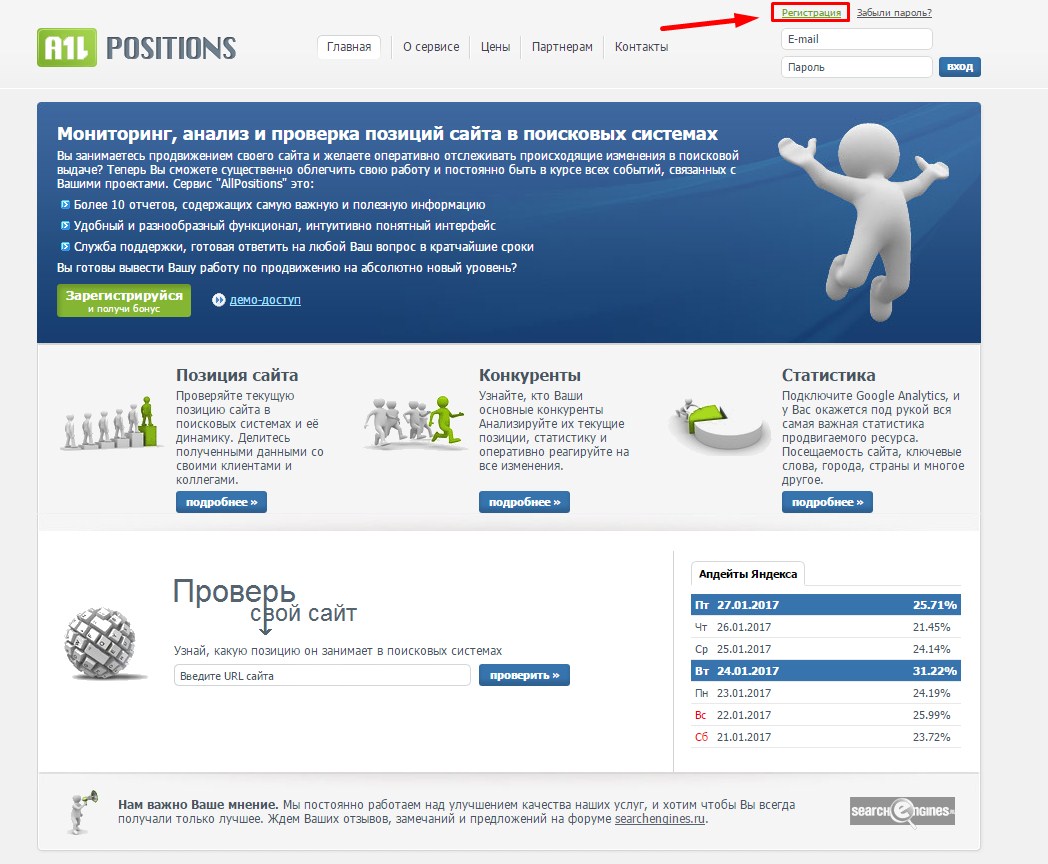 Проверка индексирования сайта через панель Яндекс.Вебмастера и Google Search Console
Проверка индексирования сайта через панель Яндекс.Вебмастера и Google Search ConsoleБесплатный и достоверный способ с использованием сервисов для вебмастеров.
Яндекс.Вебмастер
В первую очередь выполняем авторизацию в аккаунте Яндекса и входим в сервис Вебмастер. Далее вводим url ресурса и нажимаем кнопку «Добавить».
Добавление сайта в вебмастер Яндекса
После прохождения верификации переходим в панель и нажимаем вкладку «Индексирование» – «Страницы в поиске». Тут представлены страницы веб-сайта, участвующие в поиске Яндекса.
Просмотр страниц в поиске Яндекса через панель для вебмастеров
Также количество загруженных и проиндексированных страниц можно посмотреть в сервисе на странице «Мои сайты».
Просмотр количества страниц в поиске на вкладке «Мои сайты»
Для анализа список страниц можно скачать из сервиса файлом в форматах .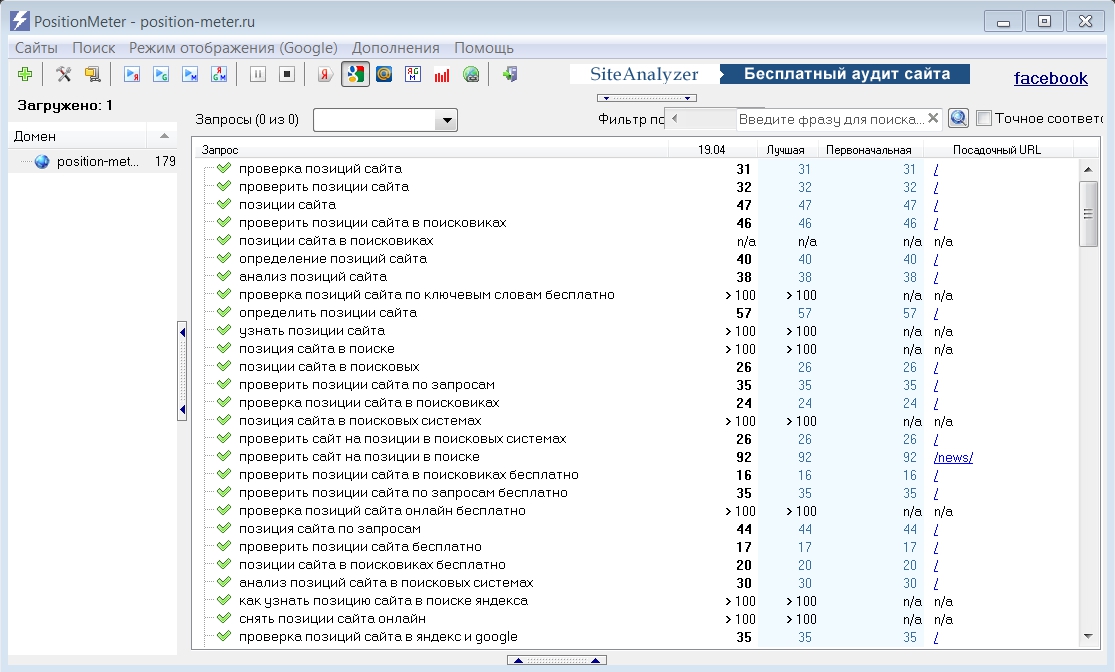 xls и .csv.
xls и .csv.
Google Search Console
Аналогично вебмастеру Яндекса проходим авторизацию в аккаунте Google, входим в сервис search.google, вводим url сайта и нажимаем кнопку «Добавить ресурс».
Пример верификации в панели вебмастеров в Гугл
После подтверждения прав на сайт для проверки индексации ресурса в панели Вебмастера Гугл переходим во вкладку «Индекс» – «Покрытие».
Просмотр страниц в ПС Гугл через панель для вебмастеров
Нужно учитывать, что информация в Google Search Console примерная, так как в отчете показывается статистика после последнего обхода, то есть количество страниц может быть другим на текущий момент проверки.
Примеры проверки индексации сайта
На скриншоте – сайт, у которого нет проблем с индексацией в Яндексе
На скриншоте – сайт, у которого регулярно удаляются страницы из поиска Яндекса
На скриншоте – сайт, у которого регулярно удаляются страницы из поиска Гугл
2.
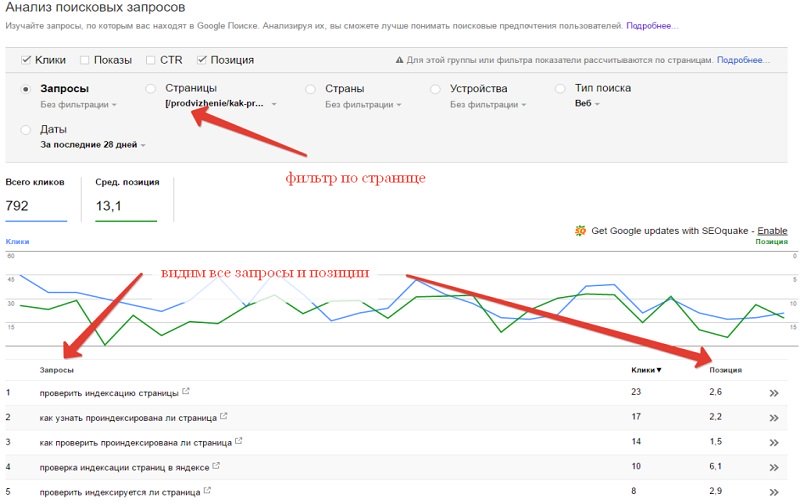 Проверка количества проиндексированных страниц в ПС при помощи операторов
Проверка количества проиндексированных страниц в ПС при помощи операторовПрименяя документный оператор «site» возможно увидеть примерное количество страниц в индексе. Для использования этого параметра введите в строке поиска «site:адрес_интересующего_сайта», например «site:https://www.bordur32.ru».
Пример использования оператора «site» в Яндексе
Пример использования команды «site» в Гугле
3. Анализ индексации сайта при помощи плагинов и расширений
Чтобы не вводить операторы в строке браузера перед url используется данный автоматизированный способ. Скачиваем бесплатный букмарклет для браузера (небольшой по размеру скрипт, сохраняемый в закладках) и кликаем на специальную иконку находясь на сайте.
Пример использования плагина SEO-tools
Установить расширение вы можете по ссылке
Пример использования расширения RDS bar
Установить расширение вы можете по ссылке
4.
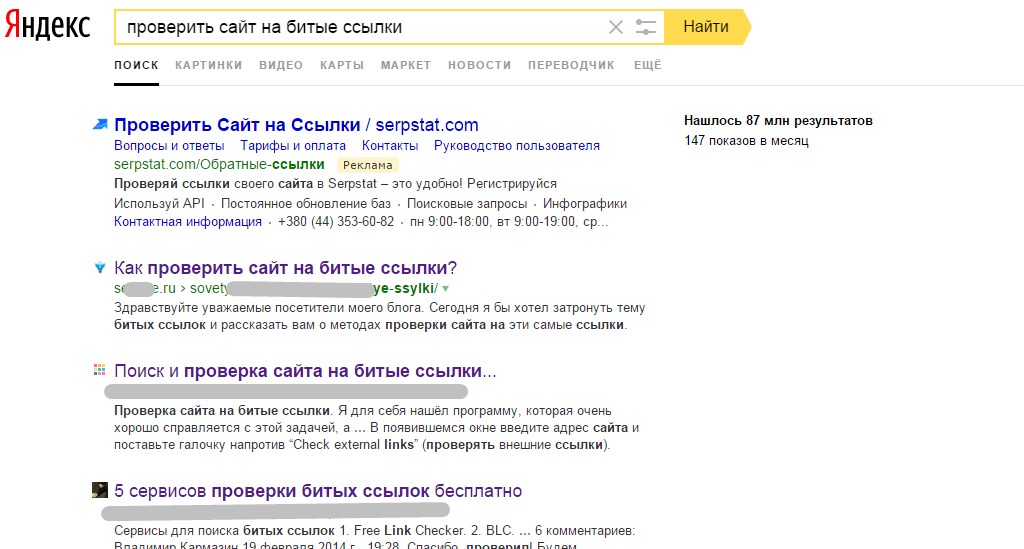 Отслеживание проиндексированных страниц с помощью online сервисов
Отслеживание проиндексированных страниц с помощью online сервисовЕще один способ проверки индексации это использование сторонних ресурсов. Например, переходим на сайт a.pr-cy.ru вводим url и нажимаем «Анализировать».
Скриншот проверки индексации сайта в a.pr-cy.ru
Индексацию сайта можно проверить и в других сервисах, например: seogadget.ru, xseo.in и других.
5. Программы для контроля индексации сайта
Существуют бесплатные (Site-Auditor) и платные программы (Semonitor) для анализа сайта и проверки страниц в индексе. Выбранное программное обеспечение скачиваем и устанавливаем на ПК. В строку ввода добавляем url проверяемого сайта.
Скриншот фрагмента анализа сайта в программе Site-Auditor
Проверка индексации страницы
 Это можно сделать следующими способами:
Это можно сделать следующими способами:
1. В панели для вебмастеров:
-
Яндекс – следовать по пути «Индексирование» – «Проверить статус URL». В поле для ввода данных ввести либо полный урл интересующей страницы, либо путь от корня сайта начинающийся с «/». Далее нажать кнопку «Проверить».
Проверяемая страница в поиске Яндекса
-
Google – перейти во вкладку «Проверка URL» и ввести урл интересующей страницы.
Проверяемая страница проиндексирована в Google
2. Оператор «url»
В строке поиска вводим специальный оператор. Запрос будет выглядеть так: «url:адрес_интересующей_страницы».
Пример использования оператора «url» в ПС Яндекс
3. Оператор «info»
В поисковой системе Google можно воспользоваться оператором «info».
Пример использования оператора «info» в ПС Гугл
Почему сайт может не индексироваться
В идеале страницы ресурса должны быть проиндексированы и их количество в поисковых системах должно быть примерно одинаковым. Но так бывает далеко не всегда. Рассмотрим причины мешающие индексации сайта.
Ошибки в файле robots.txt
Файл robots.txt – это текстовый документ в формате .txt лежащий в корневом каталоге веб-сайта, запрещающий или разрешающий индексирование страниц роботам ПС. Поэтому неправильное использование директив может закрыть от индексации весь сайт или отдельные страницы ресурса.
Отсутствие файла sitemap.xml
Карта сайта (файл sitemap.xml) – это специальный документ расположенный в корневом каталоге, содержащий ссылки на все страницы ресурса.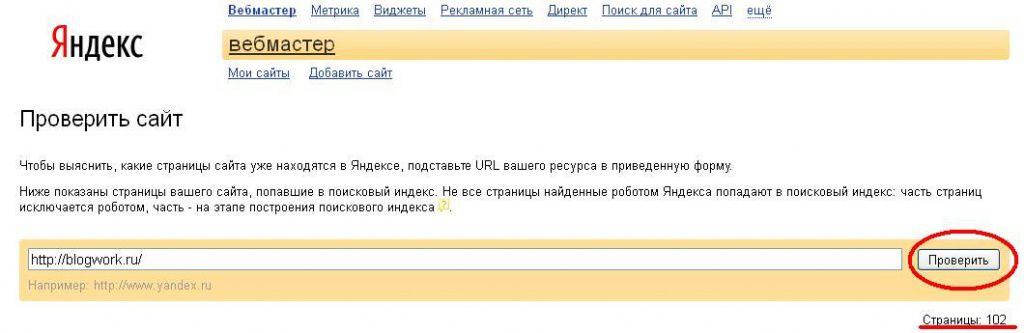 Этот файл помогает поисковым роботам оперативно и качественно индексировать ресурс. Поэтому в него нужно добавлять только те страницы, которые должны попасть в индекс.
Этот файл помогает поисковым роботам оперативно и качественно индексировать ресурс. Поэтому в него нужно добавлять только те страницы, которые должны попасть в индекс.
Новый сайт
Процесс индексации нового ресурса занимает некоторое время. Поэтому в данном случае нужно просто подождать, не забывая контролировать процесс индексации.
Приватные настройки
Тег «noindex»
Страницы могут быть закрыты от индекса в коде с помощью мета тега name=»robots» content=»noindex, nofollow» />. Нужно проверить его наличие и либо убрать из кода, либо заменить на «index» и «follow».
Мусорные страницы
Еще одной из причин может стать большое количество мусорных страниц, не предоставляющих полезного и уникального контента в рамках сайта. Такие страницы нужно закрывать от индексации, чтобы не возникали проблемы с индексированием ресурса и робот не тратил время на посещения этих страниц.
Такие страницы нужно закрывать от индексации, чтобы не возникали проблемы с индексированием ресурса и робот не тратил время на посещения этих страниц.
Также причиной не индексации страниц ресурса могут быть ошибки сканирования, блокировка сайта в файле .htaccess, дубли страниц, не уникальный контент, низкий uptime хостинга, медленная скорость загрузки сайта, баны и фильтры ПС.
Выводы SEO-специалиста Веб-центра
Главная цель как владельца сайта так и SEO-специалиста добиться индексирования нужных страниц ресурса. Для этого нужно регулярно контролировать страницы в поиске Яндекса и Google, проверять сервисы для вебмастеров на наличие ошибок на сайте, наполнять его уникальным и полезным контентом, следить и оптимизировать скорость загрузки ресурса.
Для ускорения процесса индексации нужно подтвердить права на сайт в Яндекс.Вебмастер и Google Search Console и разместить в них ссылку на файл sitemap.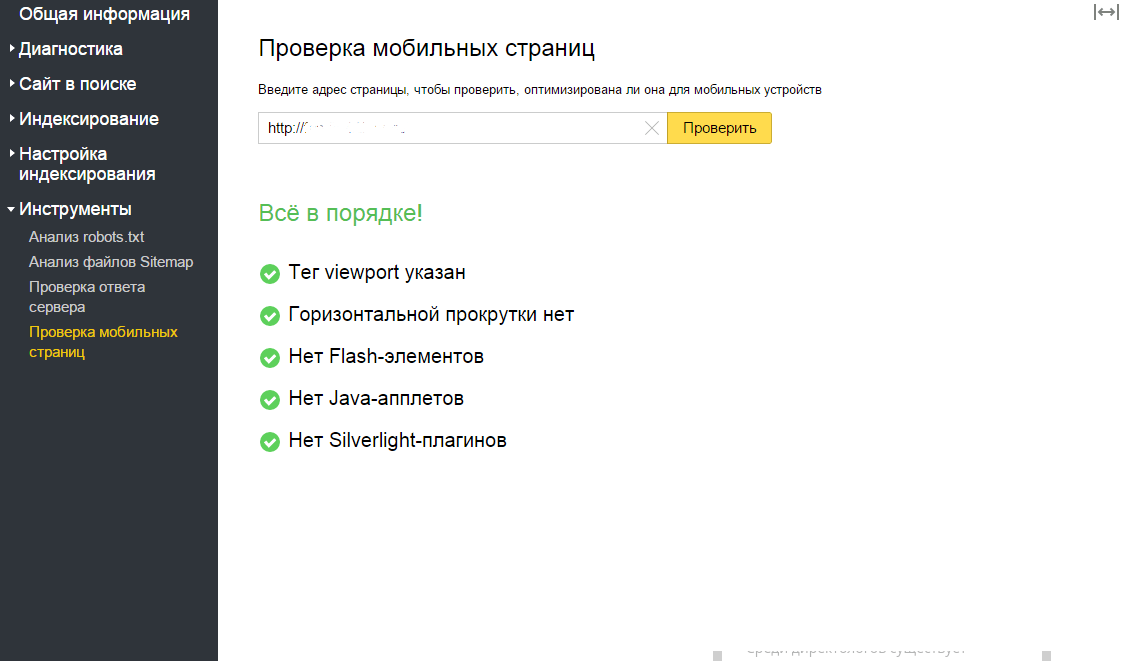 xml, также можно отправлять на переобход важные страницы ресурса.
xml, также можно отправлять на переобход важные страницы ресурса.
Подробно эту тему мы разобрали в видео на нашем Ютуб-канале
Как проверить индексацию конкретной страницы и всего сайта в Яндексе и Google?
Индексация — процесс добавления сведений о сайте роботом в базу данных, которая потом используется для поиска. Бот индексирует ссылки, изображения, видео, и другие элементы на сайте. Если сайт или отдельная страница не проиндексированы, то поисковая система просто не их увидит. Рассказываем как проверить индексацию.
Яндекс
Проверка индексации страницы
Необходимо в строку поиска Яндекс написать следующий запрос:
url:domain.ru/page/
domain.ru/page/ — адрес проверяемой страницы. Важно! Вводить необходимо адрес с www, если страницы на сайте открываются с www, и без www, если на сайте они без www. Если вы не уверены — проверьте оба варианта.
Если вы не уверены — проверьте оба варианта.
url: — оператор для проверки индексации страницы.
Если в результатах поиска страница найдена, значит она проиндексирована данной поисковой системой. Пример.
Если по запросу ничего не найдено, страница не проиндексирована
Проверка индексации всего сайта в Яндексе
Для проверки индексации всего сайта в Яндекс необходимо использовать следующий запрос:
url:domain.ru/*
domain.ru — доменное имя проверяемого сайта.
url: — оператор для проверки индексации страницы.
* — оператор «любой символ».
Важно! Вводить необходимо адрес с www, если страницы на сайте открываются с www и без www, если на сайте они без www. Если вы не уверены — проверьте оба варианта.
В результате получаем список проиндексированных страниц, а справа от результатов выдачи написано, сколько всего страниц данного сайта находится в поиске. Пример.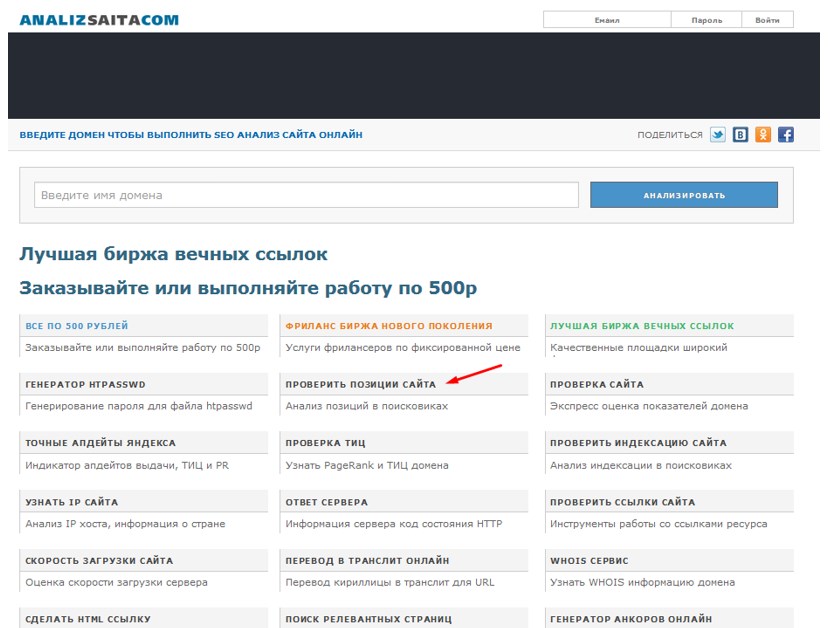
Иногда данный запрос не работает и вместо него можно использовать оператор site:domain.ru
Проверка индексации страницы
Необходимо ввести в строку поиска Google запрос:
info:domain.ru/page
domain.ru/page — адрес проверяемой страницы.
info: — оператор для проверки индексации страницы.
Если страница проиндексирована, значит в результатах поиска будет ссылка на проверяемую страницу. Пример.
Проверка индексации всех страниц сайта в Google
Для проверки индексации страницы в поисковой системе Google необходимо ввести в строку поиска запрос:
site:domain.ru
domain.ru — доменное имя сайта.
site: — оператор проверки индексации всех страниц сайта.
В результатах поиска появится список страниц в поиске, а под поисковой строкой общее количество проиндексированных страниц. Пример.
Что можно узнать о сайте из поиска Яндекс и Google
Посмотрите, как ваш сайт выглядит в Яндекс
Введите в поисковую строку название вашего бренда или компании. По этому запросу ваш сайт должен быть на первом месте.
По этому запросу ваш сайт должен быть на первом месте.
Посмотрите, как выглядит ваш сайт, и проанализируйте.
- Есть ли иконка (фавикон)?
- Насколько привлекательны описание и заголовок сайта?
- Есть ли номер телефона, адрес, время работы?
- Есть ли какие-то дополнительные ссылки и какие они?
- Выдаются ли в поиске ваши группы в соцсетях?
Эти элементы напрямую влияют на эффективность продвижения сайта в поисковых системах.
Если ваш сайт не находится по брендовому запросу или названию кампании, скорее всего, у вас серьезные проблемы с сайтом или он попал под санкции поисковых систем.
Что говорят о вашей компании в интернете?
Введя в поисковую строку полный адрес вашего сайта, вы можете найти все упоминания и ссылки о вашем сайте на других ресурсах.
Кроме ссылок на ваш собственный сайт вы можете найти:
- ссылки на ваш сайт из интернет-СМИ,
- ссылки с сайтов партнеров,
- ссылки из социальных сетей,
- отзывы о вашей компании.

Чем больше ресурсов ссылается на вас, тем лучше это работает на продвижение сайта. Вы можете найти и отзывы, которые люди пишут о вашей компании, — для работы над репутацией компании их весьма полезно читать и комментировать.
Если в результатах поиска нет ссылок на ваш собственный сайт, скорее всего, у него серьезные проблемы или он попал под санкции поисковых систем.
Сколько страниц вашего сайта в поиске?
Используя специальные поисковые операторы, вы можете найти все страницы сайта, которые есть в поиске Яндекс и Google.
Для этого нужно в поисковую строку Google ввести site:URL (например, site:web-canape.ru).
Проанализировав результаты вы сможете увидеть:
- сколько страниц вашего сайта находится в поиске,
- есть ли мусорные страницы или страницы-копии,
- есть ли отличие между индексацией в Яндекс и Google.
Если в результатах поиска есть ссылка только на главную страницу, вы попали под санкции поисковых систем.
Кто ваши конкуренты?
Используя специальные поисковые операторы, вы можете найти сайты, которые Google считает вашими конкурентами.
Для этого нужно в поисковую строку Google ввести related:URL (например, related:web-canape.ru).
Поиск похожих сайтов помогает решить следующие задачи:
- анализ сайтов конкурентов;
- поиск похожих ресурсов для размещения ссылок;
- поиск сайтов-аффилиатов для выявления сети ресурсов, которая задействована в продвижении;
- определение тематики, которую поисковая система присвоила сайту.
Как правило, сравнив свой сайт с сайтами конкурентов, можно определить, чем он хуже или лучше остальных, сделать выводы и внести корректировки в сайт.
Количество страниц в индексе. Самый быстрый способ
Содержание:
Проверка индексации сайта в Яндекс и Google
Успешное продвижение сайта возможно лишь тогда, когда выполняется одно важное условие – поисковики должны проиндексировать все его странички, которые оптимизированы под нужные поисковые запросы.
Как убедиться, что это условие выполнено?
Нужно узнать какие страницы в индексе, а какие поисковые роботы обходят стороной.
Самая простая проверка индексации сайта в Яндекс и Google
- Чтобы проверить количество страниц в индексе Google используется команда «site:» для строки поиска.
- Проверить количество страниц в индексе Яндекс можно с помощью оператора «host:», введя эту команду в его поисковую строку в комбинации с адресом веб-ресурса, данные по которому необходимо определить.
В итоге проверка индексации сайта в Яндекс и Google должна выдавать примерно одинаковые результаты с разницей не более чем в 10%.
Если различие более существенное, значит у одного из поисковиков проблемы с индексацией определенного количества страничек Вашего веб-ресурса. Нужно найти и устранить причины этих проблем. Возможно, требуется правильно настроить robots.txt. В этом файле могут присутствовать запреты на индексацию страничек ботами одного из поисковиков.
Нужно найти и устранить причины этих проблем. Возможно, требуется правильно настроить robots.txt. В этом файле могут присутствовать запреты на индексацию страничек ботами одного из поисковиков.
Альтернативные способы
- Также возможно проверить количество страниц в индексе Google, используя профессиональные инструменты, находящиеся в Search Console. Просмотрев соответствующий раздел Вы сможете узнать сколько страничек всего учтены поисковым ботом и сколько заблокированы в robots.txt.
- Похожий сервис (Яндекс.Вебмастер) дает возможность проверить количество страниц в индексе Яндекс.
Кроме количества есть возможность увидеть, какие страницы в индексе поисковика, а какие нет.
 Это может значительно упростить работу по исправлению ошибок, препятствующих правильной индексации веб-ресурса.
Это может значительно упростить работу по исправлению ошибок, препятствующих правильной индексации веб-ресурса.
- Также выполнение подобной проверки возможно с помощью сторонних сервисов, которых в интернете огромное количество.
Хотя зачем что-то выдумывать? Кто сможет показать, какие страницы в индексе, лучше самих поисковиков и профессиональных инструментов, предоставленных ими же?
Если нужно определить, как много и какие страницы в индексе, есть достаточно способов, из которых каждый выбирает на свой вкус. Кому-то нравится минимализм и простота (оператор «site:»). А кто-то может любить, чтобы все было посложнее и посерьезнее.
Но независимо от выбранного способа, результат должен быть достигнут один – определить существующие проблемы с индексацией страничек веб-ресурса и по максимуму их устранить. Ведь индексация – самый важный момент в продвижении. Если она не работает или дает сбои, Вы просто тратите время и деньги впустую.
Если она не работает или дает сбои, Вы просто тратите время и деньги впустую.
А Вам какой способ подходит? Или может Вы знаете и другие? Пишите об этом в комментариях!
12 сервисов для проверки сайта на соответствие правилам Google
Смотрим на страницу глазами Googelbot и проверяем синтаксис robots.txt. И поднимаемся в результатах поиска!
Этот материал — продолжение статьи 20 фишек, как узнать все про любой сайт. Сегодня речь пойдет о веб-сервисах, проверяющих особенности сайтов/страниц, которые влияют на их ранг в поисковой выдаче.
Зачем мне это нужно?
Если у вас есть сайт, но вы не интересуетесь поисковой оптимизацией, и у вас нет специалиста, который занимается его продвижением, то иногда могут возникать вопросы наподобие:
Почему мой сайт ниже в поисковых выдаче, чем аналоги, хотя качество контента выше?
Скорее всего, на сайте есть какие-то технические проблемы, важные для поисковиков (битые ссылки, ошибки в html-коде). Найти такие проблемы поможет статья ниже.
Найти такие проблемы поможет статья ниже.
В интернете есть множество блогов с советами по SEO, многие из которых давно устарели или изначально являлись фантазией автора. Занимаясь оптимизацией сайта, лучше ориентироваться на официальные гайдлайны для вебмастеров Search Engine Optimisation Starter Guide. Там четко прописано, какие технические особенности имеют реальное влияние на поисковую выдачу.
Если сайт содержит качественную и полезную информацию, а также соответсвует требованиям, прописанных в этих гайдлайнах, то с ростом поискового трафика должно быть все ОК. А вот подборка инструментов, которые помогут быстро найти на сайте (своем или чужом) незаметные на первый взгляд нюансы, негативно влияющие на отношение к нему поисковиков.
1. Есть ли «битые» ссылки?
Битые ссылки негативно воспринимаются пользователями, поэтому Google применяет санкции к страницам с их большим количеством. На deadlinkchecker.com можно получить полный список URL-адресов на странице и статусы их доступности.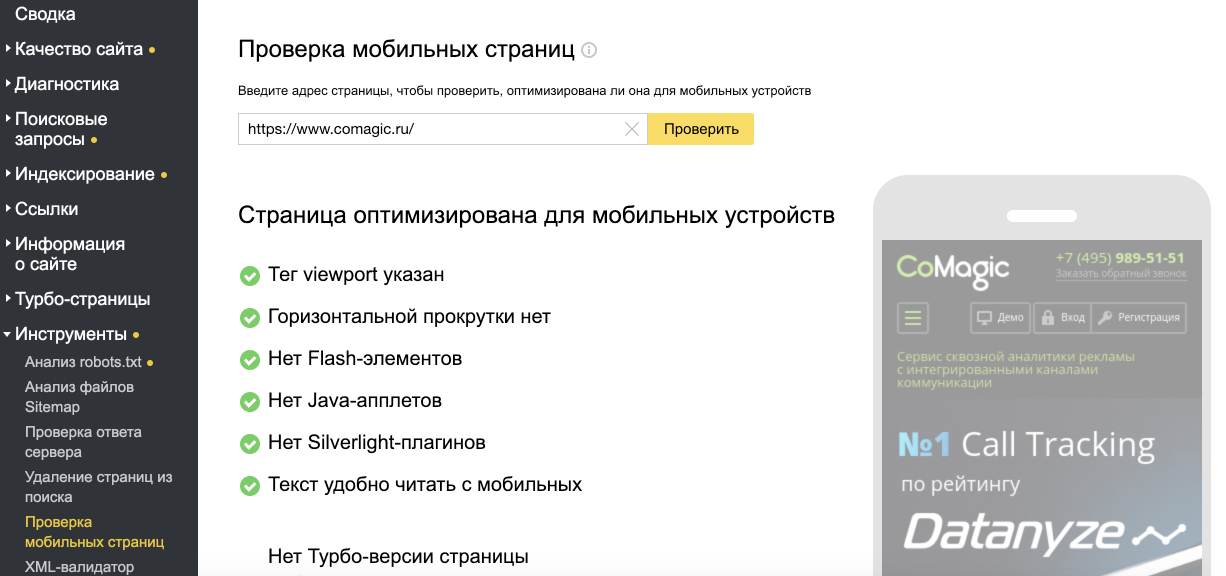
Адрес сервиса: deadlinkchecker.com
2. Достаточно ли оптимизированы картинки?
На wepagetest.org можно получить список картинок с указанием их размера и примененных способов сжатия для каждой картинки. Там же можно почитать советы по оптимизации изображений для сайтов.
Адрес сервиса: webpagetest.org
3. Корректно ли составлен файл robots.txt?
Robots.txt — это файл, в котором владелец сайта указывает, какие разделы сайта индексировать поисковому роботу. Очень важно, чтобы в нем не было ошибок, так в случае их наличия Google может проиндексировать лишние страницы.
alterlinks.com/robots-txt-validator/
4. Валиден ли HTML-код?
Если html-код не содержит ошибок, то страница будет быстро загружаться и одинаково отображаться во всех браузерах. С помощью валидатора от консорциума w3 (организации, которая регулирует технологические стандарты в интернете) можно найти ошибки и получить рекомендации по их исправлению.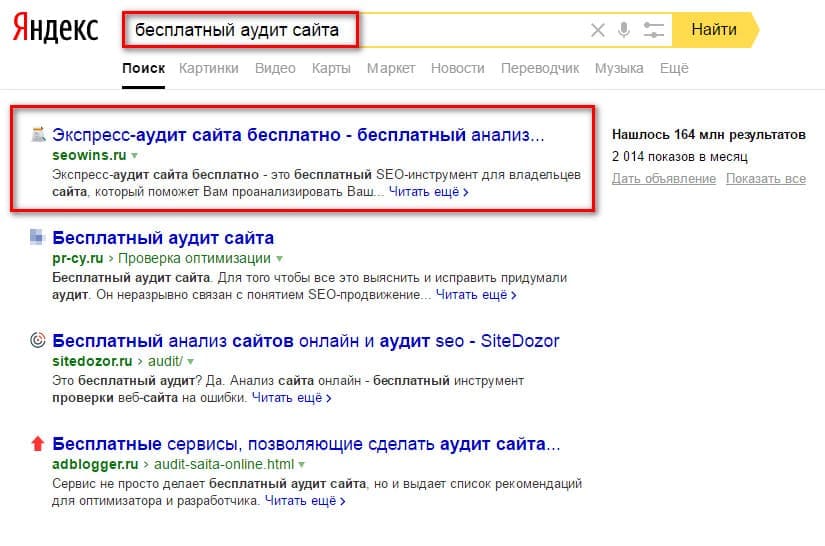
Адрес сервиса: validator.w3.org
5. Нет ли перебора с ключевыми словами?
Избыточная плотность ключевых слов иногда может влиять на ранг в поисковой выдаче хуже, чем их отсутствие/недостаток. На pr-cy.ru можно проверить число вхождения слов на страницу.
Адрес сервиса: pr-cy.ru/analysis_content/
6. Есть ли ссылки без анкоров и с атрибутом “nofollow”?
Анкор — это текст ссылки между тегами “” и ““. Google плохо относится к сайтам, которые делают ссылки картинками, с пустыми анкорами или анкорами без смысловой нагрузки («читайте тут», «смотреть здесь»). Также Google против указания в ссылках атрибута rel=”nofollow” (запрет роботы переходить на страницу), так как он мешает поисковику воплотить идею об индексации всего интернета. Подробнее об этом можно почитать в гайдлайнах, упомянутых в начале статьи. А pr-cy.ru можно проверить все ссылки на сайте на наличие анкоров и запретов на индексацию.
Адрес сервиса: pr-cy. ru/analysis_content/
ru/analysis_content/
7. Нет ли на сайте вирусов?
Обнаружив на сайте вредоносное ПО Google начинает ставить рядом с заголовком страницы надпись «Этот сайт может нанести вред вашему компьютеру», отбивая желание посетителей заходить на него. Если поисковый трафик внезапно снизился на порядок, то одной из самых вероятных причин может быть появление на сайте вредоносного контента.
Адрес сервиса: google.ru/transparencyreport/safebrowsing
8. Правильно ли настроен редирект?
Иногда, из-за такой мелочи, как неправильно настроенное перенаправление с одной страницы (которая уже есть в базе Google) на новую (которая пока неизвестна поисковому роботу), сайт может ощутимо потерять в трафике. Всегда стоит проверять этот момент.
Адрес сервиса: webconfs.com/redirect-check
9. Все ли в порядке с метатегами?
Здесь можно проверить указаны ли на странице заголовок и описание, а также оценить соответствие ключевых слов ее содержимому.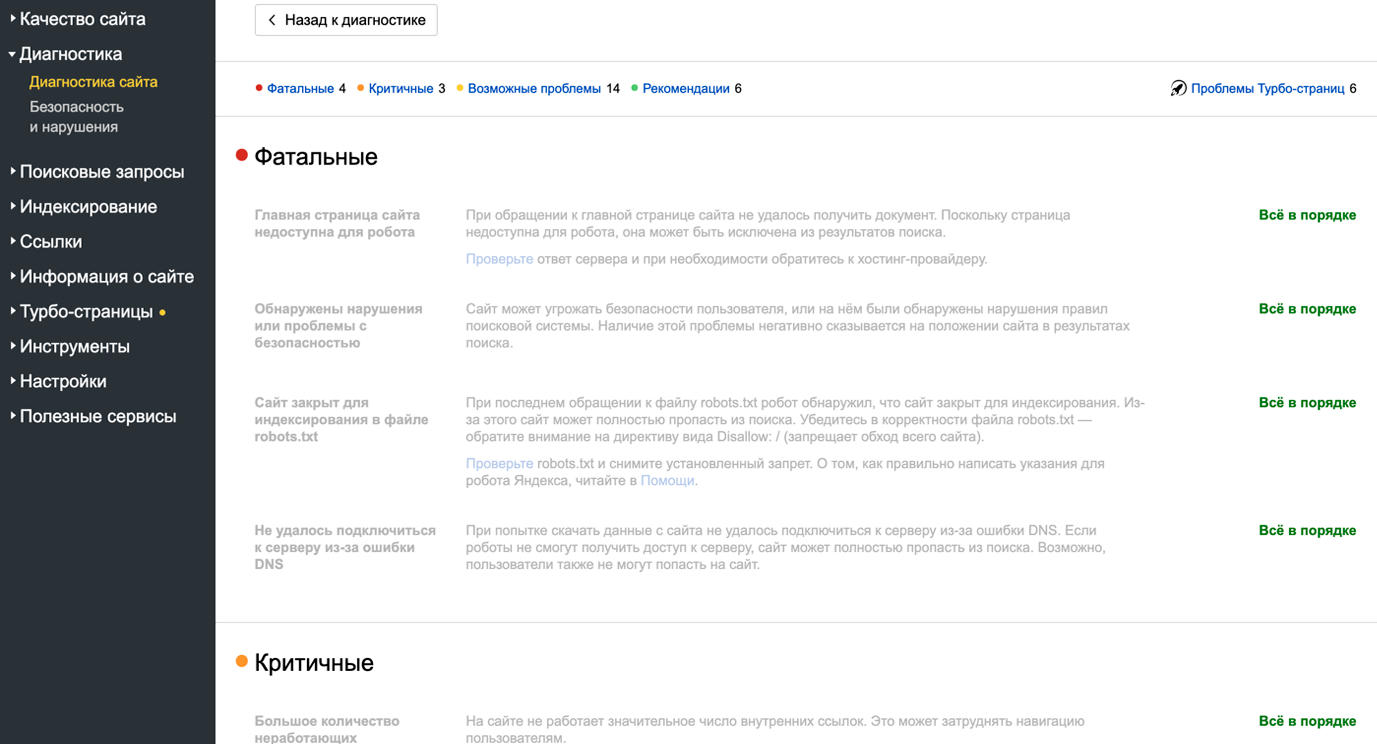
Адрес сервиса: metatagscheck.com
10. Как видит текст страницы поисковый робот?
Google не индексирует текст, созданные с помощью Flash, JavaScript и изображенный на картинках. Этот сервис поможет понять какой текст на странице учитывается поисковиком при ранжировании результатов, а какой нет.
Адрес сервиса: smallseotools.com/spider-simulator/
11. В каком состоянии была страница когда на нее последний раз приходил Googlebot?
Здесь можно узнать когда на странице последний раз был Googlebot и в каком виде она сохранена в кеше Google.
Адрес сервиса: smallseotools.com/google-cache-checker/
12. Какой уровень доверия Google к домену?
Чем выше уровень доверия к домену, тем выше ранг страниц, которые на нем находятся. Trust Rank зависит от возраста домена, его истории и т.д. На smallseotoolz.com можно проверить этот показатель для любого ресурса.
Адрес сервиса: smallseotoolz. com/domain-authority-checker-tool
com/domain-authority-checker-tool
Все эти инструменты можно попробовать не имея доступа к файлам сайта. Если этот доступ у вас есть, то для проверки этих же параметров лучше использовать Google Search Console.
Оптимизируя страницы для поисковых систем, следуем помнить о том, что главным критерием ранжирования являются поведенческие факторы: время проведенной пользователем на странице, его активность и т.д. Каким бы идеальным не был html-код и авторитетным домен, если посетители убегают с сайта через 10 секунд, то и поисковики не будут ценить ее высоко.
Помимо повышения качества контента, для улучшения поведенческих факторов полезно наблюдать за тем, как ведут себя пользователи на сайте. Делать это позволяет технология «Вебвизор», встроенная в счетчики Яндекс.Метрики. «Вебвизор» записывает все действия пользователей (движения мыши, нажатия клавиш) и генерирует видео имитирующие их поведение во время визита. Наблюдение за посетителями и забота об их удобстве, на порядок важнее всех технических моментов, упомянутых в статье.
- До ←
11 неизвестных, но нужных фишек WhatsApp
- После →
Painty – новый вид досуга в Москве и Петербурге
Чеклист: 19 вещей, которые нужно проверить перед запуском сайта
Александра Метиза, контент-маркетолог компании Netpeak Software, специально для блога Нетологии составила чеклист по проверке сайта перед запуском из 19 основных процедур, которые нужно провести до релиза — на этапе финального тестирования.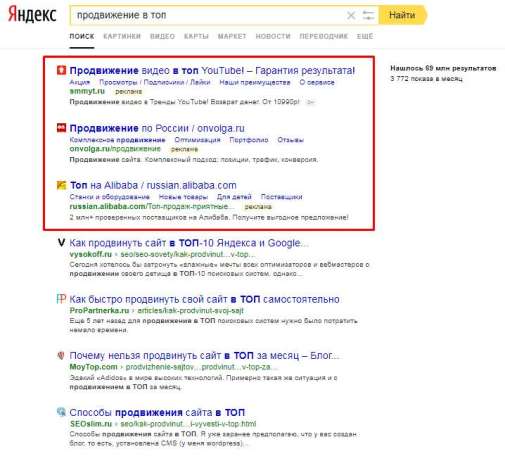
Есть две новости: плохая и хорошая.
Плохая: не было ещё в истории интернета такого сайта, на котором не нашлось бы ни единой ошибки после запуска. И ваш не будет исключением. Просто примите этот факт.
Хорошая: на этапе финальной подготовки и тестирования можно сократить их количество до предельного минимума. Чтобы упростить этот процесс, мы составили список из 19 ключевых аспектов, которые обязательно следует учесть до момента запуска сайта.
Программа обучения: «Профессия веб-разработчик»
1. Проверка кодов ответа сервера
Код ответа сервера каждой отдельной страницы может интересовать вас по ряду причин:
- На сайте не должно оказаться битых ссылок с 404 кодом ответа.
- Сайт не должен выдавать 503, 504 и 429 коды ответа, так как это будет явным свидетельством проблем со скоростью работы сервера.
- Шанс попасть в индекс будут иметь исключительно страницы с 200 кодом ответа.

Для полной проверки всех страниц сайта понадобится краулер: мы в качестве примера воспользуемся Netpeak Spider.
Запустите программу, введите адрес сайта и отметьте в «Параметрах» на боковой панели «Код ответа сервера». По итогу сканирования в таблице результатов будут отображены коды ответа для каждой отдельной страницы сайта. Чтобы получить сводную информацию по группам страниц, отдающих определённый код ответа, откройте на боковой панели вкладку «Отчёты» → «Сводка» и перейдите к разделу «Код ответа страницы».
2. Проверка скорости работы сайта
Идеальное время ответа сервера (TTFB), рекомендованное Google, составляет 200 мс, однако в действительности допустимое время отклика сайта колеблется в пределах 500 мс. Для получения данных о времени ответа сервера, а также времени загрузки контента просканируйте сайт в Netpeak Spider, включив соответствующие параметры перед стартом анализа.
Если по окончании сканирования вам будет нужна развёрнутая информация о скорости загрузки тех или иных страниц, будет достаточно кликнуть правой кнопкой мыши по выбранному URL и выбрать «Открыть URL в сервисе» → «Google PageSpeed».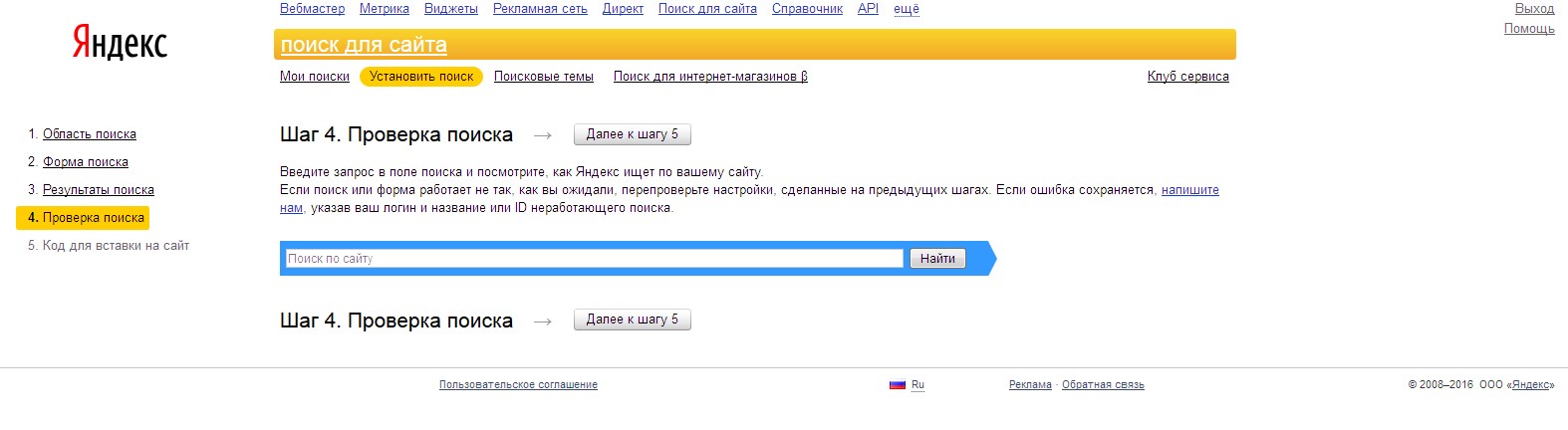
Программа перенаправит вас на страницу сервиса Google PageSpeed, где будут отображены развёрнутые данные по скорости загрузки контента для выбранной страницы.
3. Проверка XML-карты
В контексте проверки XML-карты вам нужно убедиться в следующем:
- Карта существует.
- В карте нет ошибок.
- Адрес карты указан в соответствующей директиве (Sitemap:) файла robots.txt.
Для создания карты сайта вы можете воспользоваться одним из специализированных плагинов (виджетов) для вашей CMS, онлайн-генераторами карт, а также инструментом «Генератор Sitemap» в Netpeak Spider.
Для проверки карты на ошибки откройте Netpeak Spider и запустите инструмент «Валидатор Sitemap», который поможет выявить всего 34 возможных ошибки.
4. Проверка инструкций по индексации
Потратив массу времени и усилий на грамотную техническую оптимизацию, вы явно будете заинтересованы в том, чтобы максимально возможное число страниц вашего сайта попало в индекс поисковых систем. И всего несколько неосторожных директив в X-Robots-Tag, Meta Robots и robots.txt могут свести на нет шансы вашего сайта на индексацию. В некоторых случаях информация о запретах на индексацию важных страниц сайта отображается в панелях для вебмастеров (включая Google Search Console).
И всего несколько неосторожных директив в X-Robots-Tag, Meta Robots и robots.txt могут свести на нет шансы вашего сайта на индексацию. В некоторых случаях информация о запретах на индексацию важных страниц сайта отображается в панелях для вебмастеров (включая Google Search Console).
Чтобы наверняка убедиться в том, что на вашем сайте нет инструкций, запрещающих индексацию стратегически значимых страниц, просканируйте ваш сайт с использованием юзер-агентов разных поисковых систем.
Вы можете выполнить эту процедуру следующим образом:
- Запустите Netpeak Spider.
- В основном меню откройте «Настройки» → «Опции».
- Нажмите «Восстановить настройки по умолчанию» в нижней части окна.
- Перейдите на вкладку «User Agent» и выберите агента нужной вам поисковой системы.
- Сохраните настройки.
- На боковой панели в основном окне программы на вкладке «Параметры» уберите галочки со всех параметров, кроме тех, что относятся к пункту «Индексация».

- В адресной строке введите URL сайта.
- Запустите сканирование кнопкой «Старт» и дождитесь результатов анализа.
После окончания сканирования в основной таблице результатов в столбце «Код ответа сервера» будет отображаться расширенный статус-код со статусом индексации. Если будут обнаружены страницы, заблокированные в robots.txt, Meta Robots или X-Robots-Tag, а также ссылки с атрибутом nofollow, они будут отображаться как страницы с ошибками. Вы сможете найти их и отфильтровать, открыв список ошибок на вкладке «Отчёты» → «Ошибки» на боковой панели, либо же перейдя на панель «Дашборд» с наглядными диаграммами и графиками.
К тому же, после установки всех поисковых инструкций и успешного запуска сайта вы можете сделать дополнительную проверку сайта на индексируемость. Все страницы, имеющие шанс попасть в индекс поисковых систем, будут определяться как «Индексируемые». Вы найдёте их в соответствующих пунктах на вкладке «Сводка», а также на панели «Дашборд».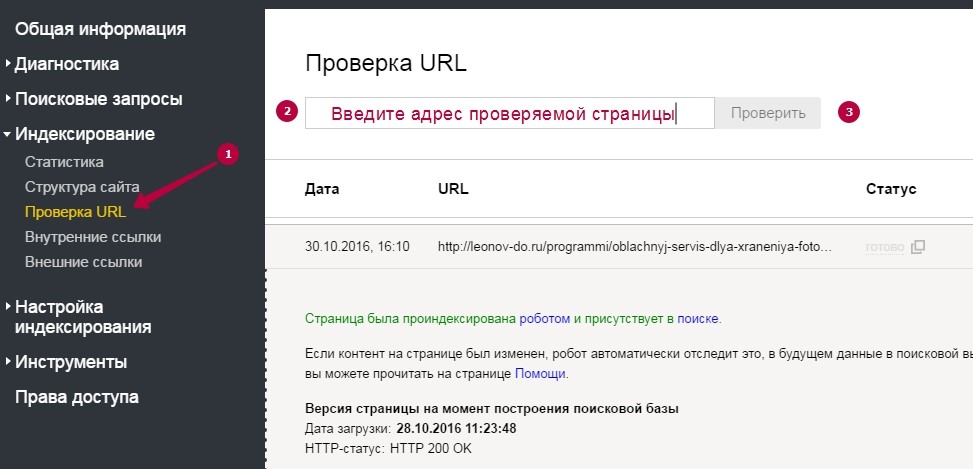
5. Настройка страницы для ошибки 404
Даже в том случае, если вы позаботились об устранении всех битых ссылок, всегда существует шанс того, что ссылки на какие-то из ваших материалов на внешних сайтах могут устареть, а пользователи могут ввести адрес страницы с ошибкой. И если нечто подобное происходит, ваша задача заключается в том, чтобы задержать пользователя на привлекательной 404 странице. Она должна подтолкнуть пользователя к дальнейшему путешествию вглубь сайта, даже если он и не попал на ту страницу, на которую планировал изначально: на ней должен быть, как минимум, доступ к меню, поиску, а также стандартному футеру.
6. Проверка на наличие смешанного контента (страниц с протоколом HTTP и HTTPS)
Если вы оказались достаточно предусмотрительны и ещё на этапе разработки осуществили переезд на HTTPS, обязательно проверьте правильность выставленных редиректов на версию сайта с безопасным протоколом. Для это просканируйте сайт в Netpeak Spider и убедитесь, что программа не обнаружила страницы с ошибкой «Не HTTPS-протокол».
Для это просканируйте сайт в Netpeak Spider и убедитесь, что программа не обнаружила страницы с ошибкой «Не HTTPS-протокол».
7. Проверка на наличие дублей
Наличие дублированного контента внутри сайта может повлечь за собой ряд негативных последствий, в частности — понижение позиций сайта в поисковой выдаче. Контроль дублей относится к числу тех процедур, которые нужно осуществлять постоянно. Полные дубли страниц вы сможете увидеть в Google Search Console, а для поиска дублей метатегов Title и Description вам понадобится краулер.
8. Оптимизация Meta Title и Meta Description
Погрузившись с головой в сложную техническую оптимизацию, вы всегда рискуете забыть о самых простых и очевидных вещах, лежащих на поверхности — в частности Title и Description, без правильного составления которых все ваши усилия могут оказаться напрасными.
Воспользовавшись краулером, вы можете проверить наличие Title и Description, определить их длину, а также выяснить, не дублируются ли эти метатеги сразу для нескольких страниц вашего сайта.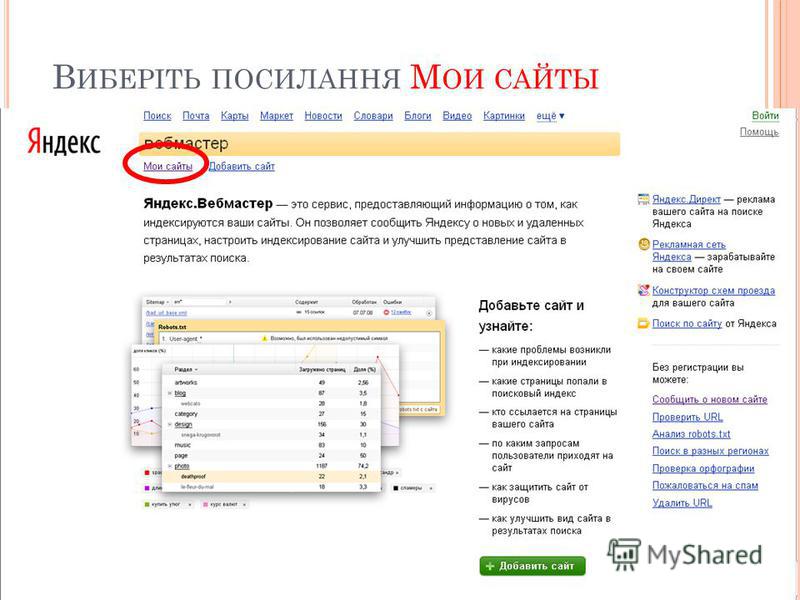
9. Оптимизация URL по принципу ЧПУ
Чтобы убедиться, что все страницы вашего сайта обладают ЧПУ или «человекопонятными URL», выгрузите список всех существующих страниц (вы ведь не собирались просматривать все страницы вручную?) и проверьте, нет ли среди них тех, чьи URL выглядят как набор символов. Помимо этого, вы можете проверить сайт на наличие ссылок, закодированных из-за использования кириллицы.
Для этого вам следует:
- Запустить Netpeak Spider.
- На боковой панели на вкладке «Параметры» выбрать минимальный шаблон параметров сканирования.
- Ввести URL сайта и запустить сканирование кнопкой «Старт».
- По окончании сканирования убедитесь, что на сайте нет кодированных URL: если таковые имеются, они будут отображены в графе с соответствующей ошибкой на вкладке «Отчёты» → «Ошибки» на боковой панели.
- В основном меню выберите «Экспорт» → «Результаты в текущей таблице», если хотите выгрузить отфильтрованные страницы с кодированными URL, либо «Экспорт» → «Все результаты» — для выгрузки полного списка страниц сайта.

10. Все URL отвечают структуре сайта
Если на вашем сайте используется иерархическая структура URL (website. com/ category/ page-name), перед запуском убедитесь, что на сайте нет страниц, адреса которых не соответствуют общей структуре или меняются динамически. Для начала проверьте настройки вашей CMS, а затем совершите процедуру, подобную той, что была описана в пункте 9.
11. Проверка оптимизации для мобильных устройств
Читать ещё: «Адаптация сайта под мобильные устройства: о чём важно помнить»
Перед запуском сайта и стартом его активного продвижения не забудьте проверить, корректно ли работает не только основная (настольная), но и мобильная версия. Это можно сделать несколькими способами:
- Просканировать сайт с использованием мобильных юзер-агентов. Для этого просто зайдите в раздел с настройками Netpeak Spider и на вкладке «User Agent» выберите нужный, а затем запустите сканирование.

- Просканируйте все страницы сайта на наличие элемента, отвечающего за адаптивность. Зайдите в «Настройки» → «Парсинг». Включите опцию парсинга HTML данных. Задайте имя для потока парсинга («Адаптивность», к примеру), выберите режим поиска «Содержит», область поиска — «Весь исходный код», и задайте элемент для поиска — viewport (часть тега meta name). Затем запустите сканирование ознакомьтесь с результатами и на боковой панели, на вкладке «Отчёты» → «Парсинг».
Выборочно проверьте интересующие вас страницы в Google Mobile Friendly Test. Для этого введите URL интересующей вас страницы на сайте сервиса. Если вы уже успели просканировать свой сайт в Netpeak Spider, вы также можете кликнуть правой кнопкой мыши по любому из URL в таблице результатов и выбрать «Открыть URL в сервисе» → «Google Mobile Friendly Test».
12. Наличие кодов отслеживания GA / GTM / GSC
С помощью парсинга в Netpeak Spider можно выяснить, внедрены ли на всех нужных страницах коды отслеживания Google Analytics и Google Tag Manager.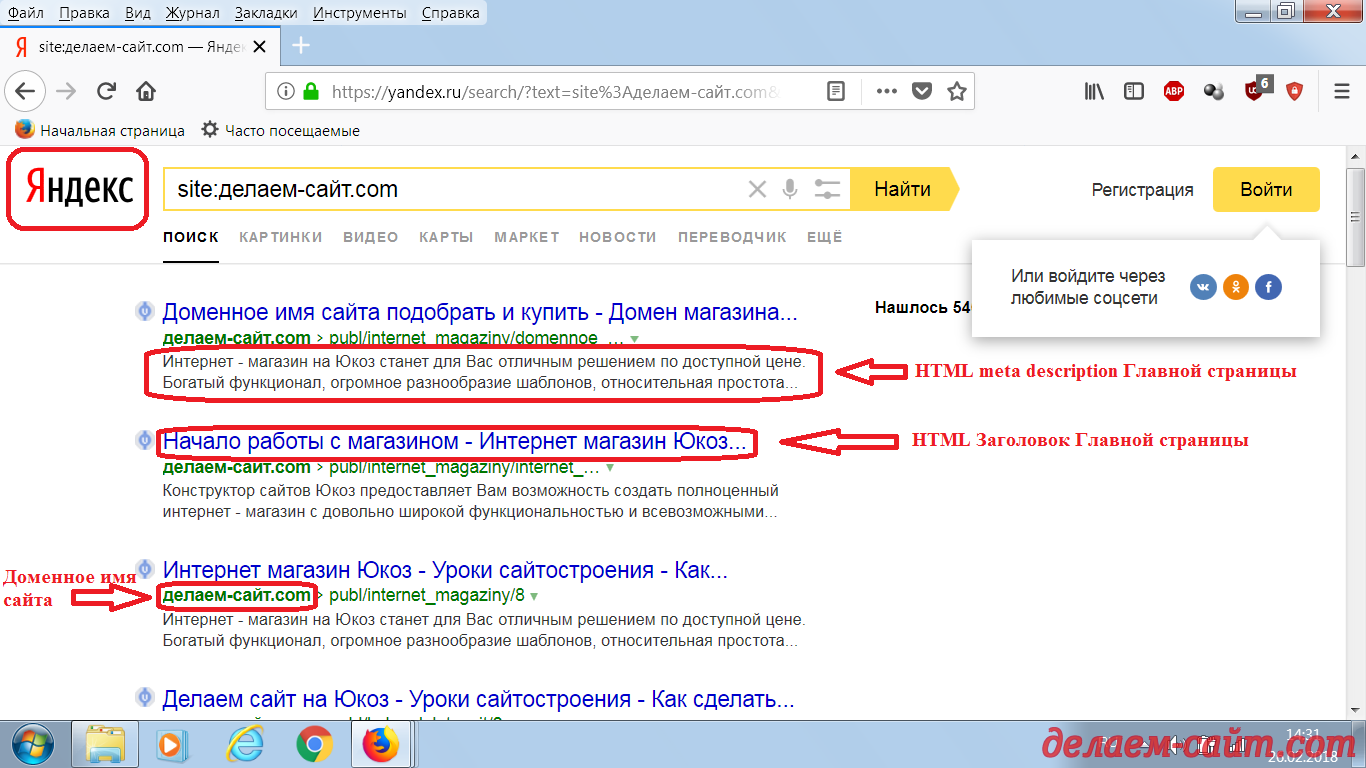
Чтобы это сделать, вам нужно:
- Открыть «Настройки» → «Парсинг».
- Включить опцию парсинга HTML данных.
- Выбрать режим поиска «RegExp» и область поиска — «Весь исходный код».
- Поместить в строку поиска GTM-\w+ (для GTM) и/или XX-\w+ (для GA, где XX — первые две буквы персонального идентификатора). Сохранить настройки.
- Ввести URL сайта в адресную строку и запустить поиск.
- При наличии страниц с отсутствующими кодами отслеживания выгрузить отчёт и передать веб-разработчику.
13. Проверка оптимизации изображений
В идеальном мире все изображения обладают правильными наименованиями, прописанными латиницей, безупречно информативными ALT-ами и весят не более 100 килобайт. Но, увы, мы живём в несовершенном мире, а потому шанс упустить из вида какой-то из аспектов оптимизации изображений очень велик. Чтобы проверить, все ли изображения оптимизированы должным образом, воспользуйтесь Netpeak Spider: программа определяет отсутствие ALT-ов, а также слишком большой размер картинок как ошибки.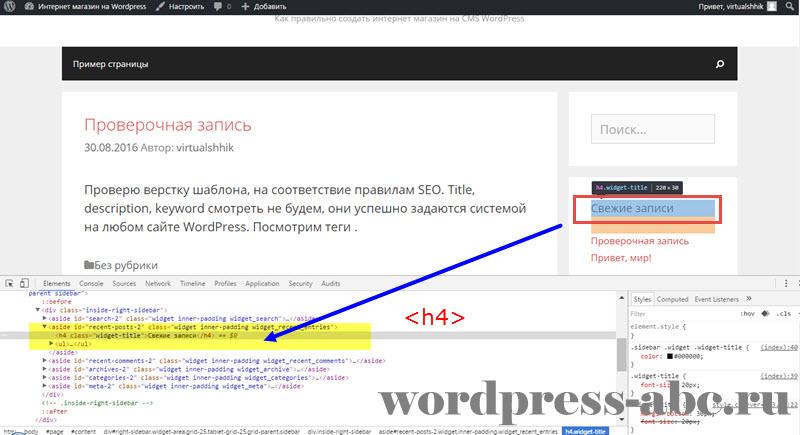
14. Распределение ссылочного веса
Даже если у вас на сайте налажен механизм внутренней перелинковки, не лишним будет проверить, нормально ли распределяется ссылочный вес внутри сайта, а также выяснить, какие страницы в итоге обладают наиболее высокими показателями внутреннего PageRank. Для расчёта относительного PR и выявления всех ошибок, связанных с его неравномерным распределением, воспользуйтесь соответствующим встроенным инструментом Netpeak Spider.
15. Проверка внедрения микроразметки
Раз уж вы позаботились о том, чтобы внедрить микроразметку для расширенных сниппетов, проверьте, на всех ли страницах она присутствует. Для проверки выполните следующие действия:
- Запустите Netpeak Spider.
- Откройте «Настройки» → «Парсинг».
- Активируйте опцию парсинга данных.
- Выберите режим поиска «Содержит» и область поиска «Весь исходный код».
- Для поиска конкретного элемента разметки Schema вставьте в строку поиска itemprop=»name» (а месте name может быть любой другой элемент глоссария Schema), для OpenGraph вам понадобится вставить в строку поиска «og:type» (вместо type может быть указан любой другой интересующий вас тип метаданных OG).

- Если нужно увидеть всю микроразметку Schema целиком, чтобы проверить, к примеру, корректно ли выставлен itemtype для целого сайта/раздела, воспользуйтесь режимом поиска «XPath», выставьте область поиска «Весь HTML-элемент» и в строку поиска вставьте //*[@itemtype]/@itemtype.
- Введите URL сайта в адресную строку и запустите сканирование для получения данных о том, на каких страницах разметка присутствует, а на каких — нет.
Убедившись в том, что микроразметка на сайте всё-таки была успешно внедрена, проверьте, корректно ли она была внедрена. Для проверки правильности структурированных данных воспользуйтесь W3C и Google Structured Data Testing Tool.
16. Проверка связки с социальными сетями
В контексте проверки социальной интеграции вас должны беспокоить два вопроса:
- Установлены ли на сайте виджеты или кнопки, ведущие на профили сайта в социальных сетях?
- На всех ли страницах сайта присутствуют (и работают) кнопки для социальных взаимодействий?
Для того чтобы выяснить, везде ли на сайте внедрён функционал для социальных взаимодействий, вам достаточно просто запустить парсинг с поиском по отрывку кода, отвечающего за внедрение тех или иных кнопок (виджетов).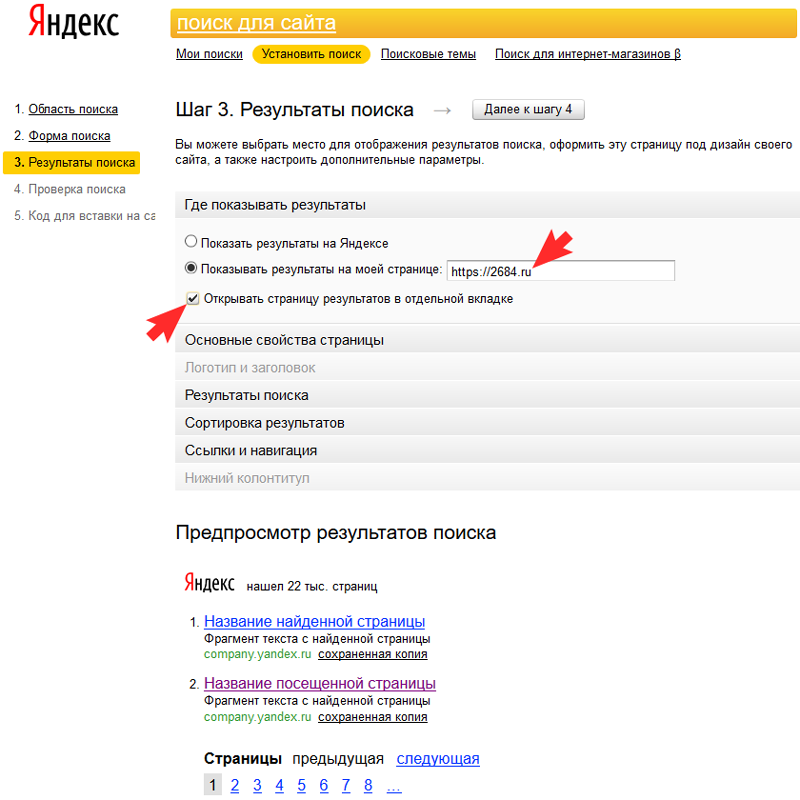
Читать ещё: «SMM для бизнеса: как раскрутиться в соцсетях»
17. Проверка структуризации контента
Работая над массивами релевантного контента, отвечающего всем необходимым запросам, не забывайте о его структуризации и оформлении. В первую очередь, речь идёт об использовании заголовков первого-шестого порядка. Чтобы убедиться в том, что все материалы на сайте логически структурированы с их помощью, выполните следующие действия:
- Запустите Netpeak Spider.
- На боковой панели на вкладке «Параметры» выберите шаблон «Минимум».
- В разделе «Контент» → «Заголовки h2-H6» выберите заголовки всех интересующих вас порядков.
- Введите URL сайта в адресной строке и запустите сканирование.
- По итогу сканирования в таблице с результатами вы увидите столбцы, соответствующие тем или иным заголовкам: в них будет отражено количество определённых заголовков на каждой отдельной странице.

18. Проверка работоспособности AMP-страниц
В случае если вы внедряли какие-либо технологии для «облегчения» сайта под просмотр с мобильных устройств, не забудьте убедиться в том, что они корректно работают и соответствуют своей официальной документации. В первую очередь это касается технологии AMP. Работоспособность AMP-версий можно проверить, запустив сканирование со включённым параметром «AMP HTML».
19. Проверка на «прочность»
Перед тем как запускать активное продвижение и направлять трафик на сайт, убедитесь в том, что сайт не рухнет под наплывом посетителей. Один из способов проверки сайта на стрессоустойчивость — запустить при помощи краулера сканирование на большом количестве потоков, имитирующих высокую пользовательскую активность (порядка 10−15 потоков). В случае «падения» сайта абсолютное большинство страниц будет отдавать один из 5хх кодов ответа.
Коротко о главном
Читать ещё: «7 SEO-техник, которые будут работать в 2018 году»
Прежде чем запустить новый сайт и начать его активное продвижение, важно провести финальную проверку. Она позволит выявить ряд проблем, которые могут пагубно сказаться как на пользовательском опыте, так и на восприятии сайта поисковыми системами. Среди них:
Она позволит выявить ряд проблем, которые могут пагубно сказаться как на пользовательском опыте, так и на восприятии сайта поисковыми системами. Среди них:
- Некорректные коды ответа сервера.
- Ошибочные инструкции по индексации.
- Дубли.
- Неоптимизированный контент.
- Ошибки структуры и распределения ссылочного веса внутри сайта.
- Низкая скорость обработки запросов сервером.
- Смешанный контент.
- Проблемы с адаптивностью и отображением мобильных версий страниц.
Мнение автора и редакции может не совпадать. Хотите написать колонку для «Нетологии»? Читайте наши условия публикации. Чтобы быть в курсе всех новостей и читать новые статьи, присоединяйтесь к Телеграм-каналу Нетологии.
Подвиг народа
Для просмотра сайта c поддержкой основных нововведений рекомендуется использовать приложение-обозреватель Microsoft Internet Explorer 10, Mozilla Firefox 4, Google Chrome 5, Opera 11.
 5, Safari 5.0 и выше.
5, Safari 5.0 и выше. Работа с сайтом «Подвиг народа»
- Описание главной страницы.
- Поиск:
Описание главной страницы сайта «Подвиг народа»
В верхней части главной страницы ОБД (а также с любой другой страницы сайта) находятся ссылки, которые соответствуют основным тематическим разделам сайта. Также доступна ссылка для перехода на прежнюю версию сайта и изменение языка интерфейса сайта (доступны английский и русский языки).
В центральной части главной страницы приведено общее описание сайта, а также размещены ссылки для перехода к разделам сайта, таким как:
- Люди и награждения;
- Наградные документы;
- география войны.
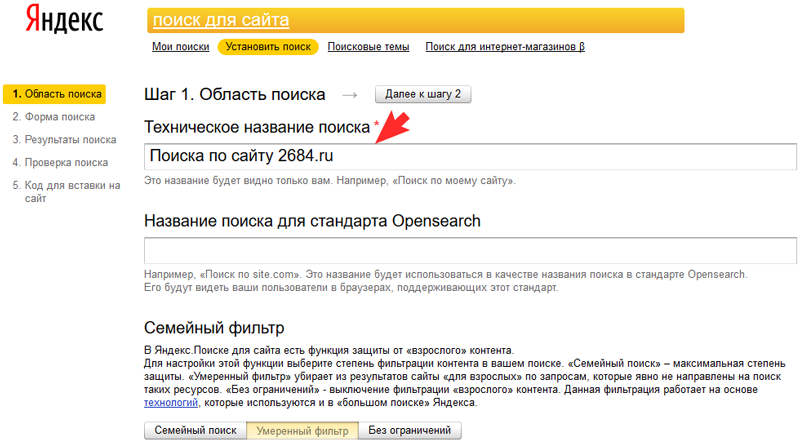 Под баннерами на главной странице (а также с любой другой страницы сайта) доступно дополнительное меню со следующими категориями:
Под баннерами на главной странице (а также с любой другой страницы сайта) доступно дополнительное меню со следующими категориями:- О проекте;
- Отзывы;
- Обратная связь;
- Вопросы-ответы;
- Помощь.
Поиск
Поиск информации по любому из тематических разделов может выполняться в два этапа:
- поиск в обычном режиме, когда при определении условий поиска пользователь вводит данные в одну поисковую строку, указывая их через пробел;
- расширенный поиск, когда пользователь при определении условий поиска заполняет максимально возможное количество полей, указывая детальную информацию об объекте поиска.
Данный вид поиска является наиболее эффективным, поскольку позволяет получить результат, наиболее точно отвечающий запросам пользователя.
Чтобы приступить к поиску информации по любому из тематических разделов, необходимо навести указатель на наименование соответствующего раздела (на ссылку в верхней части страницы или в центральной части главной страницы):
Поиск по тематическому разделу «Люди и награждения»
Поиск по тематическому разделу «Люди и награждения» позволяет найти информацию о награждении, используя личные данные награжденных.
Поиск в обычном режиме
Для быстрого поиска необходимо перейти к разделу «Люди и награждения» нажатием левой кнопки мыши по заголовку раздела.
Указать имеющиеся сведения в строке поиска.
При необходимости, можно выбрать количество записей, которые будут выводиться на одну страницу результатов поиска (по умолчанию выводится по 50 записей на страницу), есть возможность выбрать следующие значения: 10, 30, 50 или 100.
Для получения результата поиска нажать кнопку «Искать» или клавишу на клавиатуре.
Расширенный поиск
Чтобы выполнить расширенный поиск информации о награждении необходимо:
- перейти к разделу «Люди и награждения»;
- нажать кнопку «Расширенный поиск»;
Откроется поисковая форма с доступными для заполнения следующими полями:
- Фамилия;
- Имя
- Отчество;
- Год рождения;
- Звание;
- Место призыва;
- Уточнение «Где искать».
Если необходимо вернуться к поиску в обычном режиме, следует нажать кнопку «Свернуть».
Если необходимо большее количество уточняющих полей для осуществления поиска, следует нажать кнопку «Еще больше». После этого будут доступны дополнительные поля, такие как:
- Наименование награды;
- Номер наградного документа;
- Дата наградного документа;
- Архив;
- Фонд;
- Опись;
- С какого года в КА;
- Единица хранения.

Чтобы удалить введенные значения из всех полей, следует нажать кнопку «Очистить». После этого можно повторно ввести значения.
После чего на экране отобразятся результаты поиска:
Поиск по тематическому разделу «Наградные документы»
Поиск по тематическому разделу «Документы» позволяет найти указы и приказы о награждении.
Поиск в обычном режиме
Для быстрого поиска необходимо перейти к разделу «Наградные документы» нажатием левой кнопки мыши по заголовку раздела.
Указать имеющиеся сведения в строке поиска.
При необходимости, можно выбрать количество записей, которое будет выводиться на одну страницу результатов поиска (по умолчанию выводится по 50 записей на страницу), есть возможность выбрать следующие значения: 10, 30, 50 или 100.
Для получения результата поиска следует нажать кнопку «Искать» или клавишу на клавиатуре.
Расширенный поиск
Чтобы выполнить расширенный поиск документов о награждении необходимо:
- перейти к разделу «Наградные документы»;
- нажать кнопку «Расширенный поиск»;
Откроется поисковая форма с доступными для заполнения следующими полями:
- Дата документа;
- Награда.
Если необходимо вернуться к поиску в обычном режиме, следует нажать кнопку «Свернуть».
Если необходимо большее количество уточняющих полей для осуществления поиска, следует нажать кнопку «Больше». После этого будут доступны дополнительные поля, такие как:
- Номер записи в базе данных;
- Номер документа;
- Автор;
- Архив;
- Фонд;
- Опись;
- Единица хранения.

Чтобы удалить введенные значения из всех полей, следует нажать кнопку «Очистить». После этого можно повторно ввести значения.
После чего на экране отобразятся результаты поиска:
Поиск по тематическому разделу «География войны»
Поиск по тематическому разделу «География войны» позволяет выполнить поиск данных по местоположению и времени события.
Документы в разделе «География войны» могут быть найдены, используя в качестве критериев поиска дату выхода документов, географическую привязку к местам ведения боевых действий, привязку к сведениям о военачальнике, издавшем документ.
Поиск в обычном режиме
Для быстрого поиска необходимо перейти к разделу «География войны» нажатием левой кнопки мыши по заголовку раздела.
Указать имеющиеся сведения в строке поиска.
При необходимости, можно выбрать количество записей, которое будет выводиться на одну страницу результатов поиска (по умолчанию выводится по 50 записей на страницу), есть возможность выбрать следующие значения: 10, 30, 50 или 100.
Для получения результата поиска нажать кнопку «Искать» или клавишу на клавиатуре.
Расширенный поиск
Чтобы выполнить расширенный поиск документов о награждении необходимо:
- перейти к разделу «География войны»;
- нажать кнопку «Расширенный поиск»;
Откроется поисковая форма с доступными для заполнения следующими полями:
- Тип документа;
- Дата документа;
- Боевая операция;
- Географическое положение.
Если необходимо вернуться к поиску в обычном режиме, следует нажать кнопку «Свернуть».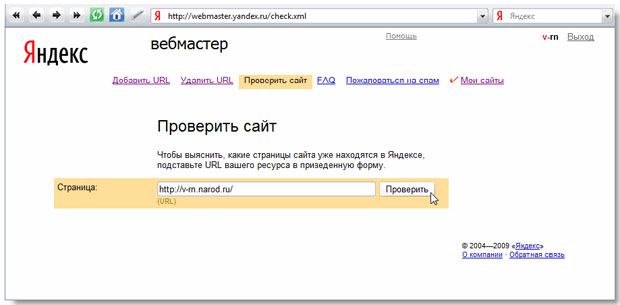
Если необходимо большее количество уточняющих полей для осуществления поиска, следует нажать кнопку «Больше». После этого будут доступны дополнительные поля, такие как:
- Номер документа;
- Наименование документа;
- Автор;
- Архив;
- Фонд;
- Опись;
- Единица хранения.
Чтобы удалить введенные значения из всех полей, следует нажать кнопку «Очистить». После этого можно повторно ввести значения.
После чего на экране отобразятся результаты поиска:
Особенности заполнения поисковых полей
При заполнении полей в режиме расширенного поиска пользователь может определить для каждого поля способ поиска:
- С начала поля – чтобы выполнять поиск документов, у которых в начале соответствующего индексного поля будет содержаться значение, указанное пользователем в данном поисковом поле;
- Точная фраза — чтобы выполнять поиск документов, у которых в соответствующем индексном поле будет содержаться значение, состоящее из одного или нескольких слов (или цифр) в том же порядке, которое указано пользователем в данном поисковом поле;
- Точное поле — чтобы выполнять поиск документов, у которых в соответствующем индексном поле будет содержаться точное значение, указанное пользователем в данном поисковом поле;
- Полнотекстовый поиск — чтобы выполнять поиск документов, у которых в соответствующем индексном поле будет содержаться информация, указанная пользователем в данном поисковом поле, без учета последовательности слов.

Определение способа поиска происходит в раскрывающемся списке, после нажатия кнопки . Для разных полей перечень доступных способов поиска может отличаться. Например, для поля Фонд доступен только поиск «Точное поле», а для поля Опись доступны поиски «Точная фраза» и «Точное поле». Пример раскрывающего списка приведен на рисунке ниже:
Работа с результатами поиска
Результаты поиска «Люди и награждения»
Результат поиска информации о героях войны выводится на экран монитора в виде списка. При этом на каждой странице результатов поиска будет выводиться то количество найденных записей, которое было задано пользователем при определении условий поиска.
В первом столбце списка указан номер строки результатов поиска.
Во втором столбце списка указан источник данных, например:
— данные из документов о награждении;
— данные из картотеки;
— данные из юбилейной картотеки.
Далее указаны: Дата рождения/Звание/Наименование награды.
Для последовательного перемещения между страницами можно также воспользоваться кнопками:
, для перехода на следующую страницу;
, для перехода на последнюю страницу;
, для перехода на предыдущую страницу;
, для перехода на первую страницу.
Если результаты поиска не соответствуют требованиям пользователя, то он может вернуться на страницу поиска, нажав на наименование раздела, в котором осуществлялся поиск; при этом, все заполненные поисковые поля останутся без изменений. Также для возврата к предыдущей странице можно нажать кнопку «Назад» в окне web-браузера.
Чтобы просмотреть определенную запись из числа найденных, следует навести на нее указатель и нажать левую кнопку мыши – на экране появится страница просмотра информации.
В верхней части страницы отображаются кнопки «К предыдущему результату поиска», «К следующему результату
поиска» Данные кнопки позволяют переходить по страницам просмотра информации согласно списку результатов поиска.
Ниже на странице представлены сведения о персоналии. В столбце «Архивные документы о данном награждении» синим подсвечены ссылки для перехода к электронным образам указанных документов.
Электронный образ документа, который представлен на странице, содержит описание подвига, за который была присуждена награда.
Для просмотра текста приказа (указа) необходимо нажать на одну из ссылок:
- первая страница приказа или указа;
- строка в наградном списке;
- наградной лист.
Откроется электронный образ выбранного документа.
Для просмотра изображения предусмотрена область навигации:
переход к предыдущей странице документа;
переход к следующей странице документа;
Рядом с областью навигации представлена панель инструментов с двумя функциями:
увеличение масштаба электронного образа документа;
уменьшение масштаба электронного образа документа;
при нажатии кнопки страница электронного образа документа будет открыта в новой вкладке, далее открытую страницу можно вывести на печать или сохранить на своем ПК;
просмотр страницы документа в полноэкранном режиме, для выхода из
полноэкранного режима
необходимо нажать кнопку в правом верхнем углу.
Результаты поиска «Наградные документы»
Результат поиска в разделе «Наградные документы» выводится на экран монитора в виде списка. При этом на каждой странице результатов поиска будет выводиться то количество найденных записей, которое было задано пользователем при определении условий поиска.
Информация по столбцам структурирована в следующем виде:
- дата документа;
- кем издан;
- номер документа;
- наименование документа.
Для последовательного перемещения между страницами можно также воспользоваться кнопками:
, для перехода на следующую страницу;
, для перехода на последнюю страницу;
, для перехода на предыдущую страницу;
, для перехода на первую страницу.
Для перехода к странице просмотра документа необходимо нажать левой кнопкой мыши в строке нужного документа в
списке результатов поиска.
В верхней части страницы отображаются кнопки К предыдущему результату поиска, К следующему результату поиска Данные кнопки позволяют переходить по страницам просмотра информации согласно списку результатов поиска.
Ниже на странице представлены изображения, относящиеся к найденному документу.
Для просмотра электронного образа документа предусмотрена область навигации:
— переход к предыдущей странице документа;
— переход к следующей странице документа;
Рядом с областью навигации представлена панель инструментов с двумя функциями:
увеличение масштаба электронного образа документа;
уменьшение масштаба электронного образа документа;
при нажатии кнопки страница электронного образа документа будет открыта в новой вкладке, далее открытую страницу можно вывести на печать или сохранить на своем ПК;
просмотр страницы документа в полноэкранном режиме, для выхода из
полноэкранного режима
необходимо нажать кнопку в правом верхнем углу.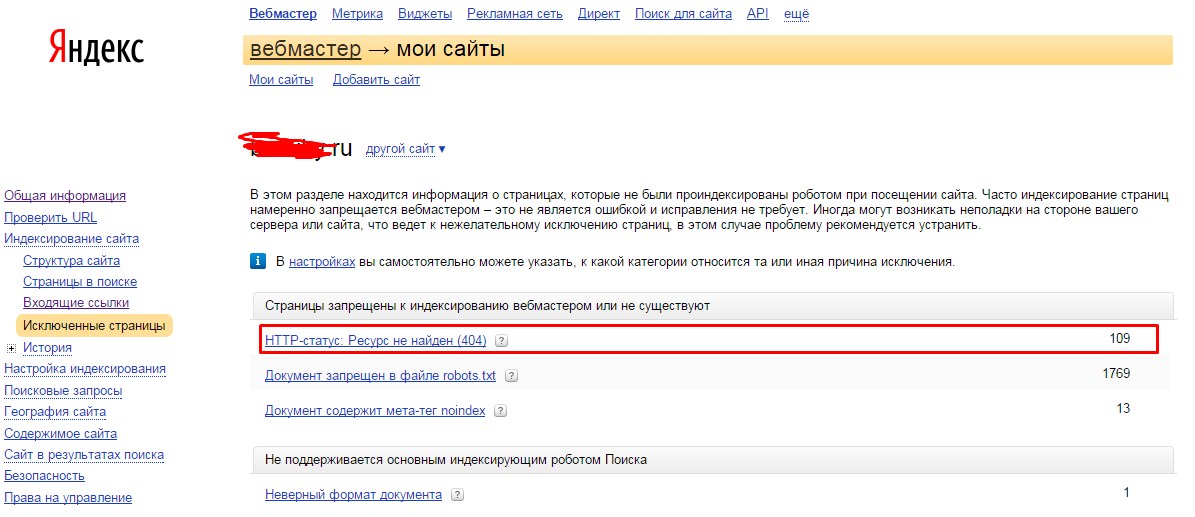
При наведении курсора мыши отдельные строки электронного образа документа могут быть определены как ссылки перехода, например, на страницу персоналии:
Для перехода к странице персоналии необходимо:
- навести указатель мыши на строку электронного образа документа;
- нажать левой кнопкой мыши.
- нажать кнопку
Строка будет подсвечена красным, и в правой части строки появится кнопка перехода.
После чего будет осуществлен переход к странице персоналии:
Результаты поиска «География войны»
Результат поиска в разделе «География войны» выводится на экран монитора в виде списка. При этом на каждой
странице результатов
поиска будет выводиться то количество найденных записей, которое было задано пользователем при определении
условий поиска.
Информация по столбцам структурирована в следующем виде:
- дата документа;
- кем издан;
- номер документа;
- тип документа.
Для последовательного перемещения между страницами можно также воспользоваться кнопками:
, для перехода на следующую страницу;
, для перехода на последнюю страницу;
, для перехода на предыдущую страницу;
, для перехода на первую страницу.
Если результаты поиска не соответствуют требованиям пользователя, то он может вернуться на страницу поиска, нажав на наименование раздела, в котором осуществлялся поиск; при этом, все заполненные поисковые поля останутся без изменений. Также для возврата к предыдущей странице можно нажать кнопку «Назад» в окне web-браузера.
Для перехода к странице просмотра документа необходимо нажать левой кнопкой мыши в строке нужного документа в
списке результатов поиска.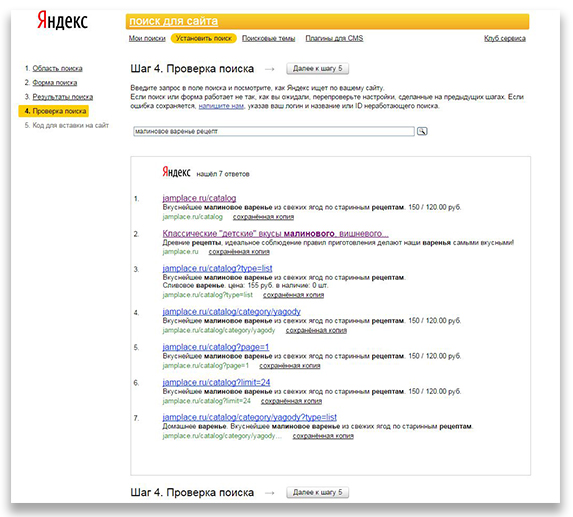
В верхней части страницы отображаются ссылки К предыдущему результату поиска, К следующему результату поиска – данные ссылки позволяют переходить по страницам просмотра информации согласно списку результатов поиска.
Ниже на странице представлены сведения о документе.
Для просмотра электронного образа документа предусмотрена область навигации:
— переход к предыдущей странице документа;
— переход к следующей странице документа;
Рядом с областью навигации представлена панель инструментов с двумя функциями:
— при нажатии кнопки страница электронного образа документа будет открыта в новой вкладке, далее открытую страницу можно вывести на печать или сохранить на своем компьютере;
— просмотр страницы документа в полноэкранном режиме, для выхода из
полноэкранного режима
необходимо нажать кнопку в правом верхнем углу.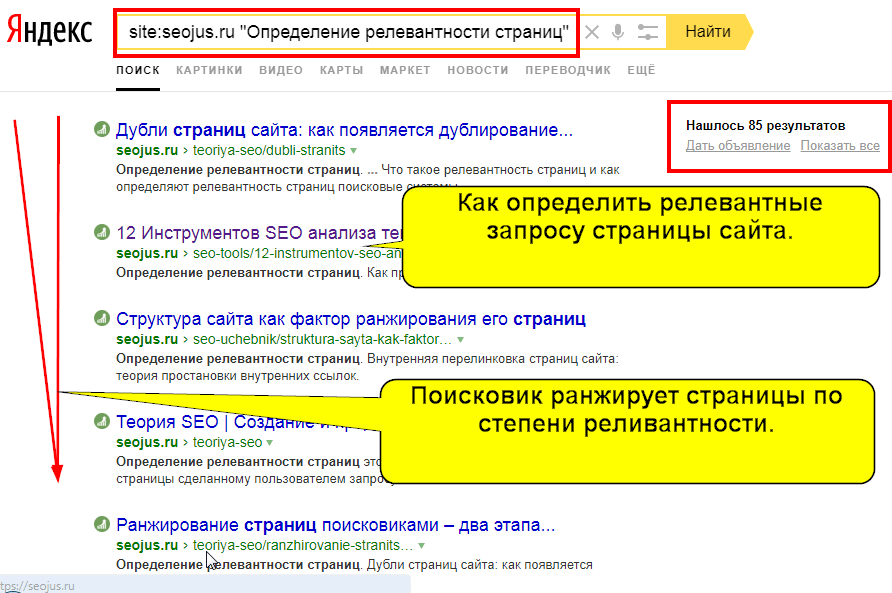
To support the site’s latest version and innovations, we recommend using the following browser versions: Microsoft Internet Explorer 10, Mozilla Firefox 4, Google Chrome 5, Opera 11.5, Safari 5.0 and higher.
Main page
At the top of the Main page there is a menu, its items correspond to the main thematic sections of the «Feat of the People» website.
The central part of the Main page provides a general description of the website, as well as links to sections of the site:
- people and awards;
- documents;
- geography of war.
An additional menu with the following sections is available at the bottom of the page:
- About the project, which contains information about the resource, access to which is provided to users of the website «Feat of the People».
- Reviews, which contains reviews about the resource, access to which is provided to users of the website «Feat of the People».

- Feedback, which contains a feedback form for users of the website «Feat of the People».
- FAQ, which provides answers to user questions about the site, most frequently asked to the site Administration.
- Help, which provides information about thematic sections of the site and ways to work with them.
Search (only Russian)
The topic search in every section can be performed in two modes:
- search in normal mode, when you define a search criteria by filling in the set of fields with the minimum information required to perform a search.
- search in advanced mode, when you define the search criteria by filling as many fields as possible and specifying detailed information about the search object.
This type of search proves most effective as it produces the result that most closely meets to user’s needs.
To start searching for information on any of the thematic sections, point to the name of the corresponding section (in the main menu of the site or in the central part of the main page):
People and awards (only Russian)
Search in the thematic section «People and awards» allows you to find information about the award, using the personal data of the awarded ones.
The topic search in every section can be performed in two modes:
Search in Normal mode
For quick search, go to the «People and awards» section by clicking the left mouse button on:
- section title;
- section button in the center of the Main page;
Then type the available information into the search field and click the «Search» button or the «Enter» key on the keyboard.
If necessary, you can select the number of records to be displayed on one page of the search results (by default, 50 records per page): 10, 30, 50, or 100.
The example of the search page in normal mode is given below:
Search in Advanced mode
To perform an advanced search of award information:
- go to the «Search and awards» section;
- click the Advanced Search button;
If you need more fields to refine the search, click the «More» button.
When filling in fields in the advanced search mode, the user can define the search method for each field:
- From the beginning — to search for documents that at the beginning of the corresponding index field will contain the value specified by the user in this search field;;
- Exact phrase — to search for documents that in a corresponding index field will contain a value consisting of one or more words (or digits) in the same order as specified by the user in this search field;
- Exact field — to search for documents that in the corresponding index field will contain the exact value specified by the user in this search field;
- Full text search — to search for documents that in the corresponding index field will contain information specified by the user in this search field, disregarding the sequence of words and their quantity.

Documents (only Russian)
Searching the thematic section «Documents» allows you to find decrees and orders on rewarding.
The topic search in every section can be performed in two modes:
Search in Normal mode
For quick search, go to the «Documents» section by clicking the left mouse button on:
- section title;
- section button in the center of the Main page;
Then type the available information into the search field and click the «Search» button or the «Enter» key on the keyboard.
If necessary, you can select the number of records to be displayed on one page of the search results (by default, 50 records per page): 10, 30, 50, or 100.
Geography of War (only Russian)
Searching the thematic section «Geography of war» allows you to find data by location and time of events.
The documents in the «Geography of war» section can be found using the date of issue of documents as search criteria, or geographical reference to the locations of combat operations, or the information about the military commander who issued the document.
The topic search in every section can be performed in two modes:
Search in Normal mode
For quick search, go to the «Geography of war» section by clicking the left mouse button on:
- section title;
- section button in the center of the Main page;
Then type the available information into the search field and click the «Search» button or the «Enter» key on the keyboard.
If necessary, you can select the number of records to be displayed on one page of the search results (by default, 50 records per page): 10, 30, 50, or 100.
Search results
The results of searching for a war hero information are displayed as a list. Each page of the search results will display that number of records, which was specified by the user when determining the search conditions.
The first column in the list contains the row number of the search results.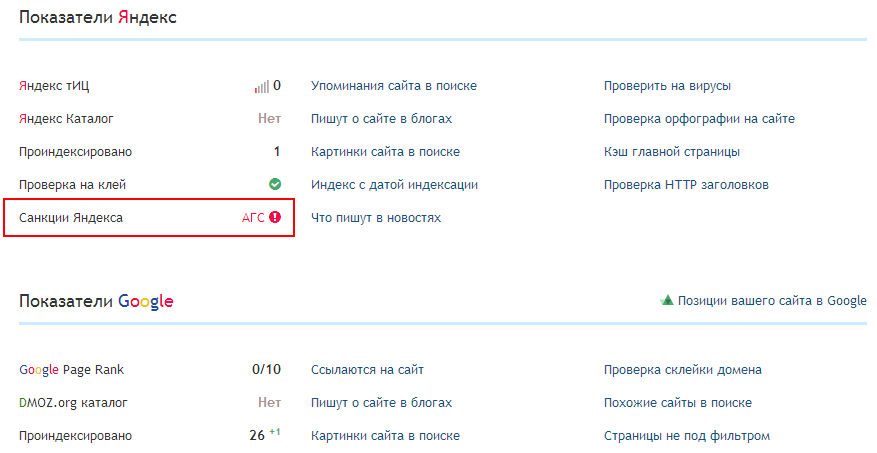
The second column of the list indicates the data source, for example:
— data from the award documents;
— data from the card index;
— commemorative index data.
To navigate through the search results pages, click the button and select the number of the desired page from the drop-down list at the top of the search results page..
To navigate between pages in sequence, you can also use the buttons:
, to go to the next page;
, to go to the last page;
, to go to the previous page;
, to go to the first page.
If the search results do not meet the user’s needs, then you can return to the search page by clicking on the name of the section in which the search was performed; in this case, all the completed search fields will remain unchanged. You can also click the «Back» button in the browser window to return to the previous page.
To view a particular record from among those found, point to it and click the left mouse button — the View information page will appear on the screen.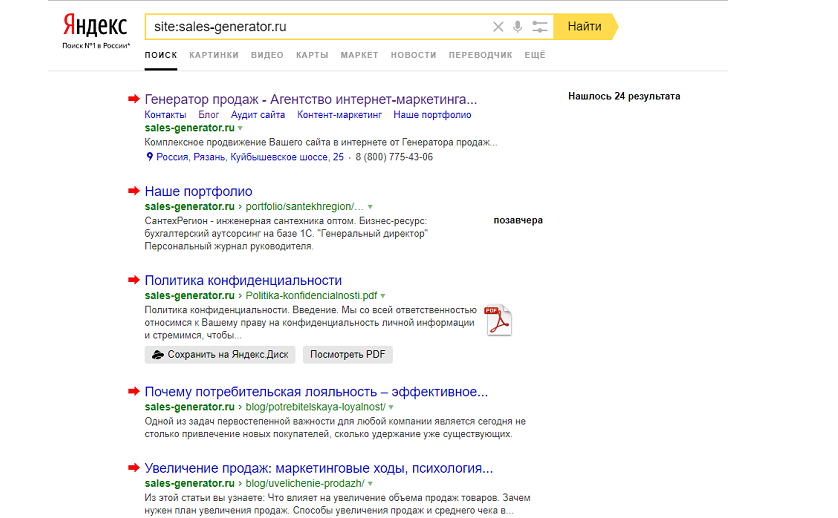
The electronic image of the document displayed on the page contains a description of the feat for which the decoration was awarded.
At the top of the page you can find the links To previous search result, To next search results — these links allow you to navigate through the pages with the required information according to the search results list.
The information about the personality is given below on the page. In the column «Archival documents on this award» the links to the electronic images of documents associated with this award and personality are highlighted in blue.
Проверьте, появляется ли ваш сайт в Google
В нашем последнем уроке, посвященном поиску Google, мы узнали, как работает поиск Google. Мы узнали, как Google находит ваш веб-сайт с помощью процесса обнаружения, называемого сканированием, организует его с помощью процесса, называемого индексированием, и, наконец, представляет его вашим потенциальным клиентам с помощью процесса, называемого рейтингом.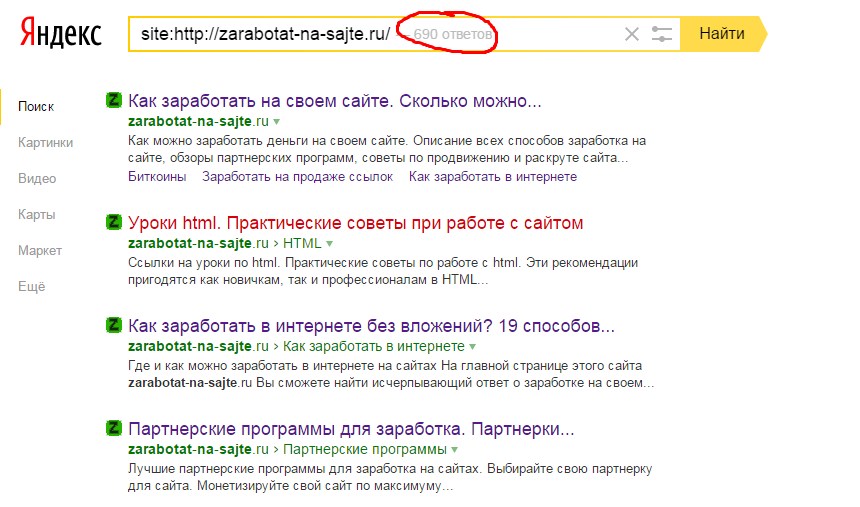
Звучит достаточно просто, но вам может быть интересно, как вы можете быть уверены, что Google просканировал и проиндексировал ваш веб-сайт.Это то, что мы рассмотрим в этом уроке. Мы также научим вас, как инструмент под названием Google Search Console может помочь вам увидеть, как Google и пользователи находят ваш веб-сайт.
Проверьте, появляется ли ваш сайт в поиске Google
Вместо того, чтобы просто выполнять поиск по названию вашей компании или продуктов, чтобы увидеть, появляется ли ваш веб-сайт в результатах поиска, вы можете уточнить свой поисковый запрос в Google, чтобы узнать, проиндексирован ли ваш веб-сайт. Готовы попробовать?
- Зайдите в гугл.com.
- В поле поиска введите site: а затем адрес вашего веб-сайта. Например, если адрес вашего веб-сайта был googlebotfashion.com, вы должны ввести site: googlebotfashion.com.
С помощью этого специального поиска вы сообщаете Google, что хотите видеть результаты только со своего конкретного веб-сайта.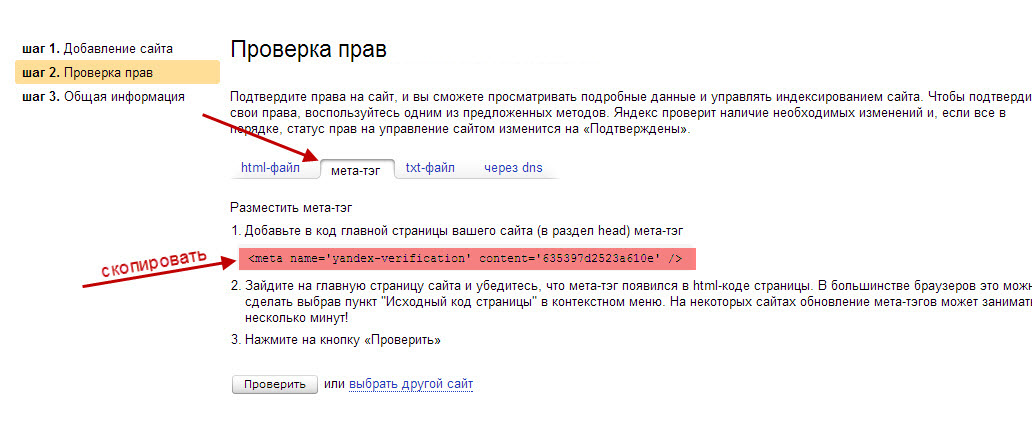
Если ваш сайт отображается в результатах поиска:
Отлично! Это означает, что Google знает, что ваш веб-сайт существует, и уже поместил некоторые из ваших страниц в свой индекс.Теперь взгляните на полученные результаты — являются ли описания, которые вы видите, точными и точными? Показывают ли они то, что действительно предлагает ваш сайт? В противном случае вы можете улучшить результаты поиска, изменив заголовки и описания страниц, которые мы изучим в одном из следующих уроков.
Если ваш сайт не отображается в результатах поиска:
Не волнуйтесь! Если Google еще не обнаружил ваш веб-сайт, вы можете отправить его напрямую в Google для индексации. Вы можете сделать это с помощью бесплатного инструмента под названием Google Search Console.В видео ниже мы узнаем еще больше о том, что Search Console может для вас сделать. Если ваш веб-сайт построен на платформе электронной коммерции или конструктора веб-сайтов (например, Shopify, Squarespace, Wix, Weebly и т. Д.), Вы можете найти их рекомендуемые советы и способы подтвердить себя в Search Console и управлять другими аспектами обычного поиска на Справочный центр Google.
Д.), Вы можете найти их рекомендуемые советы и способы подтвердить себя в Search Console и управлять другими аспектами обычного поиска на Справочный центр Google.
Начало работы с Google Search Console
Google Search Console — это мощный инструмент, который может ответить на многие ваши вопросы о вашем веб-сайте и поиске Google.Например, вы можете узнать:
- Сколько пользователей заходят на ваш сайт из поиска?
- Какие поисковые запросы они использовали, чтобы найти ваш сайт?
- Как ваш сайт выглядит в поиске Google?
Кроме того, если ваш веб-сайт еще не был обнаружен или проиндексирован Google, вы сможете сообщить Google о своем веб-сайте.
Заинтересованы? Посетите Google Search Console, чтобы начать работу.
Чтобы использовать Search Console, вам необходимо доказать, что вы являетесь владельцем своего веб-сайта.Это важный шаг, чтобы убедиться, что только у вас есть доступ к данным о вашем веб-сайте. В конце концов, вы же не хотите, чтобы кто-либо мог претендовать на право владения вашим сайтом! Чтобы подтвердить право собственности, вам будет предложено несколько вариантов. Например, вы можете загрузить файл или добавить тег на свой веб-сайт, чтобы показать, что у вас есть контроль над веб-сайтом, или вы можете связать свою учетную запись Google Analytics или Диспетчера тегов, если они у вас настроены.
В конце концов, вы же не хотите, чтобы кто-либо мог претендовать на право владения вашим сайтом! Чтобы подтвердить право собственности, вам будет предложено несколько вариантов. Например, вы можете загрузить файл или добавить тег на свой веб-сайт, чтобы показать, что у вас есть контроль над веб-сайтом, или вы можете связать свою учетную запись Google Analytics или Диспетчера тегов, если они у вас настроены.
Все это звучит слишком технически или ошеломляюще? Поговорите с человеком, который разработал ваш сайт, или подумайте о найме специалиста по SEO.Наш урок по найму SEO-специалиста поможет вам понять, что искать.
Как сделать ваш сайт доступным для поиска в Google и других поисковых системах.
По умолчанию новые веб-сайты и блоги, размещенные на сайтах UCI, не позволяют поисковым системам индексировать контент. Это нужно для того, чтобы у вас было время настроить свой сайт и добавить свой контент. Когда вы будете готовы к тому, что Google и другие поисковые системы проиндексируют ваш сайт, выполните следующие действия.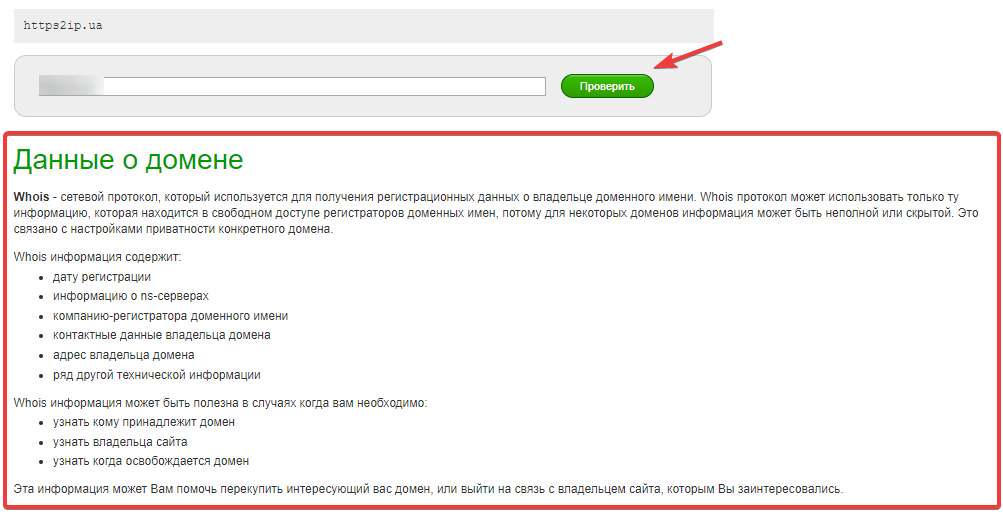
Разрешить Google и другим поисковым системам индексировать ваш сайт
- В панели администратора нажмите «Настройки »> «Чтение ».
- Или щелкните ссылку Search Engines Discouraged в панели администратора, чтобы перейти прямо туда.
- Ищите Видимость в поисковых системах .
- Снимите флажок «Не разрешать поисковым системам индексировать этот сайт».
- Нажмите Сохранить изменения
- Google и другие поисковые системы теперь смогут индексировать сайт, чтобы сделать его доступным для поиска. Поисковым системам может потребоваться от 4 до 6 недель, чтобы повторно посетить ваш сайт и обнаружить новое содержание.OIT не контролирует, когда Google или другие поисковые системы индексируют ваш сайт.
Проверьте, может ли Google проиндексировать ваш сайт
Если вы изменили указанные выше настройки, подождали 4–6 недель, но по-прежнему не можете найти свой сайт, вы можете проверить, индексирует ли Google ваш сайт.
- Перейти на google.com
- В поле поиска введите site: yoursiteurl. Например, site: sites.uci.edu/sbass/
- Если Google может проиндексировать ваш сайт, вы должны увидеть результаты.
- Если Google не проиндексировал ваш сайт, вы увидите сообщение об отсутствии результатов поиска.
- Если Google не проиндексировал ваш сайт, проверьте настройки (см. Выше).
- На этой странице Google также есть дополнительная информация и советы.
Google может проиндексировать мой сайт, но я все равно не могу его найти.
Если ваш веб-сайт доступен для поиска, но вы все еще не можете его легко найти, он может занимать низкое место в результатах поиска. Вот несколько советов, которые помогут вашему сайту подняться в рейтинге.
Контент — это ключ
Убедитесь, что ваш контент актуален. Убедитесь, что ваш контент включает поисковые запросы, которые, по вашему мнению, люди будут использовать, включая ваше имя, название лаборатории и т.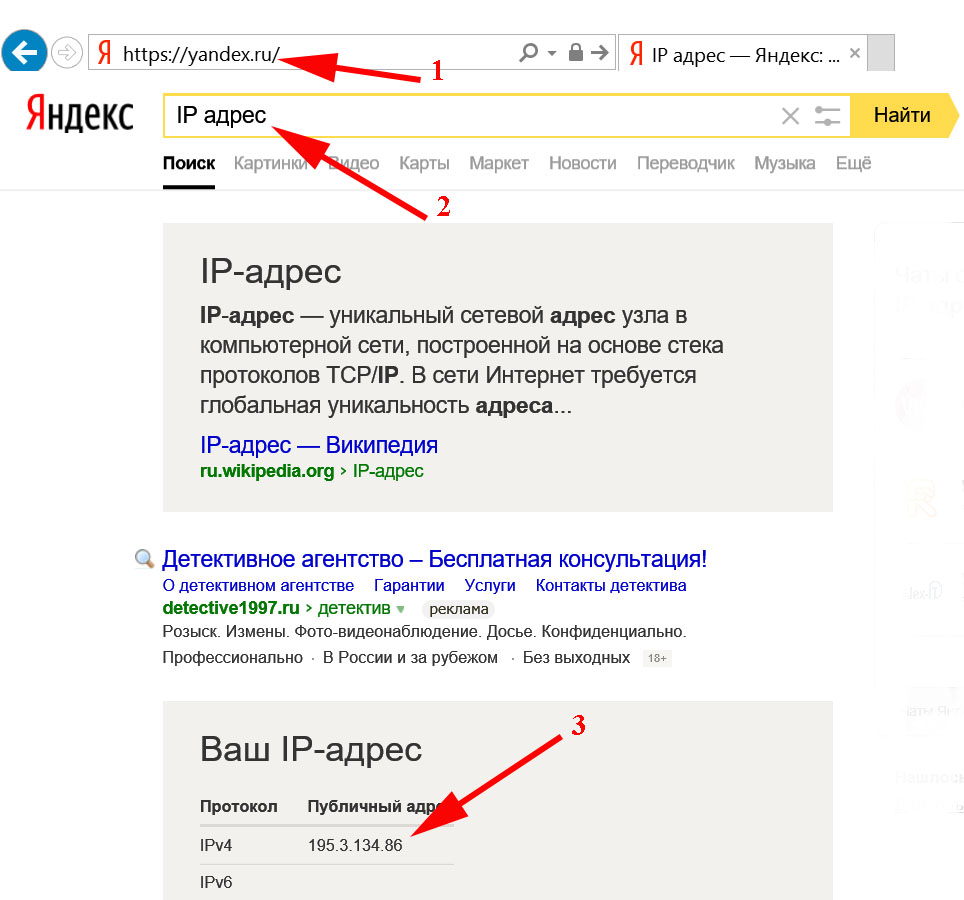 Д. Часто обновляйте свой сайт. Сайты, которые постоянно обновляются, также занимают более высокие позиции в результатах поиска.
Д. Часто обновляйте свой сайт. Сайты, которые постоянно обновляются, также занимают более высокие позиции в результатах поиска.
Ссылка на веб-сайт из других подходящих мест
Вы можете ссылаться на свой веб-сайт с других веб-сайтов, таких как Справочник UCI, профиль вашего факультета, веб-сайт вашего учебного заведения или факультета, а также сайты социальных сетей, таких как LinkedIn, Twitter, Facebook.
Справочник UCI
- Войти в PhUpdate
- Разместите свой веб-сайт в поле home_page_url.
- Нажмите Отправить запрос на изменение
- Теперь, когда люди будут искать вас в каталоге кампуса, они также смогут найти ваш сайт.
Надеемся, что эти советы помогут. Может пройти некоторое время, прежде чем ваш сайт начнет появляться и подниматься в результатах поиска. Продолжайте писать и публиковать новый контент. Чем более актуален ваш контент, тем больше людей его найдут.
Как выполнить поиск на всем веб-сайте в Google [Пример]
Google довольно хорошо умеет отображать релевантный контент на основе вашего поискового запроса. Но иногда вам нужно что-то настолько безумно конкретное, что общая фраза с ключевыми словами на самом деле не подходит для вас, особенно для маркетологов, которые ищут конкретный фрагмент контента. Войдите на сайт Google: поиск. Это позволяет вам искать определенный поисковый запрос только в одном домене, а не во всем Интернете.
Но иногда вам нужно что-то настолько безумно конкретное, что общая фраза с ключевыми словами на самом деле не подходит для вас, особенно для маркетологов, которые ищут конкретный фрагмент контента. Войдите на сайт Google: поиск. Это позволяет вам искать определенный поисковый запрос только в одном домене, а не во всем Интернете.
Так, например, если вы хотите узнать, какой контент у HubSpot, а только HubSpot, при автоматизации маркетинга, создание сайта: поиск ограничит результаты только контентом автоматизации маркетинга HubSpot.
Я использовал это для множества вещей в прошлом — на самом деле, как профессиональный создатель контента, я могу честно сказать, что использую его каждый день. Вот как это сделать, а также несколько примеров использования, которые, как я считаю, очень полезны и делают меня более эффективным.
Как искать на сайте с помощью Google
- Зайдите в Google.com.
- Введите поисковый запрос site: www.website.
 com в поле поиска.
com в поле поиска. - Уточните свой поиск.
Как искать в Google на веб-сайте с помощью сайта: поиск
Шаг 1: Перейдите на Google.com. Ага. Шаг 2: Введите site: www.website.com поисковый запрос в поле поиска. *
* Обратите внимание на субдомен (буквы, предшествующие имени домена, например, www., блог. или info. ) вы входите. В какой поддомен вы войдете или даже если вы вообще не укажете его, это повлияет на ваши результаты.
Например, когда я пытаюсь создать сайт: поиск по всем упоминаниям об автоматизации маркетинга на hubspot.com, я получаю гораздо больше результатов (около 9500), когда вхожу в site: hubspot.com Marketing Automation , чем если бы Вхожу на сайт : www. hubspot.com Автоматизация маркетинга (около 2300). Почему? Потому что первый выводит результаты для всех поддоменов на hubspot.com. Это означает, что он также возвращает результаты для упоминаний об автоматизации маркетинга, скажем, на сайте blog.hubspot.com.
hubspot.com Автоматизация маркетинга (около 2300). Почему? Потому что первый выводит результаты для всех поддоменов на hubspot.com. Это означает, что он также возвращает результаты для упоминаний об автоматизации маркетинга, скажем, на сайте blog.hubspot.com.
При входе на сайт : www.hubspot.com автоматизация маркетинга , однако, возвращает результаты только для упоминаний автоматизации маркетинга на www. поддомен. Итак, урок заключается в том, что конкретизируйте, в каком домене и субдомене вы хотите искать.
Шаг 3: Уточните свой поиск.Например, на шаге 2, когда я искал в нашем блоге статистику Facebook, я обнаружил некоторые результаты давней давности — например, 2010 года.Я мог отфильтровать только самую последнюю статистику, уточнив свой поиск до site: blog.hubspot.com facebook stat 2012 .
Как сайт: поиск может облегчить вашу жизнь маркетологу
Есть несколько вариантов использования этого небольшого трюка с эффективностью поиска, но вот те, которые я использую все время, когда ношу шляпу маркетолога.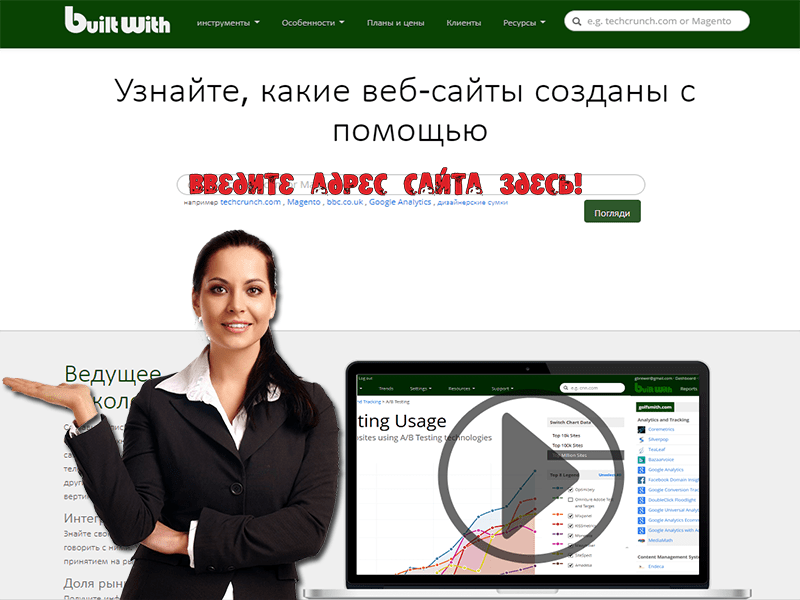
- Поиск данных. Мне нравится использовать данные для усиления своего контента, и создать сайт действительно просто: поищите в блоге HubSpot статистику, которую я использовал в прошлом, но не могу полностью вспомнить, где.Это также помогает мне находить данные в другом блоге или веб-сайте, который, как я знаю, часто публикует такой тип контента, например, eMarketer.
- Искать по теме. Если вы хотите создать оригинальный контент на своем или другом сайте, это поможет представить что-то оригинальное, что еще не было освещено миллион раз. Итак, если бы я хотел опубликовать гостевой пост, например, о модели подключения, и я хотел бы написать об электронном маркетинге, я мог бы сделать site: search, например, site: www.connectionmodel.com email marketing , чтобы узнать, что они уже обсуждали по этой теме, так что мой пост может быть оригинальным, но все же соответствовать их контент-стратегии.
- Поверхностное содержимое для ссылки.
 Если вы хотите добавить ссылку на часть контента, посвященную определенной теме в вашем собственном контенте, site: search — отличный способ возобновить его … или даже найти новые части контента, о существовании которых вы не подозревали.
Если вы хотите добавить ссылку на часть контента, посвященную определенной теме в вашем собственном контенте, site: search — отличный способ возобновить его … или даже найти новые части контента, о существовании которых вы не подозревали. - Провести конкурентный анализ. Частью конкурентного контент-анализа, который имеет решающее значение для определения вашей контент-стратегии и правильного позиционирования себя в своем пространстве, является определение того, о чем пишут другие люди.Используйте функцию site: search, чтобы получить представление о том, о чем пишет каждый из ваших конкурентов и в каком объеме.
Используете ли вы site: search, чтобы быстрее находить информацию? Хотите еще несколько быстрых и грязных советов о поисковых системах и SEO? Пройдите наш бесплатный курс SEO. поделиться тем, что могло бы сделать ваших друзей-маркетологов немного более эффективными?
Изображение предоставлено: shaymus22
Как проверить посещаемость любого сайта
Поскольку посещаемость сайта — это количество людей, которые посещают ваш сайт, она составляет основу вашего сайта. Без трафика никто не читает, не нажимает, не регистрируется и не покупает.
Без трафика никто не читает, не нажимает, не регистрируется и не покупает.
Конечно, вы можете проверять свой трафик ежедневно, но знаете ли вы, что искать? Или как узнать посещаемость ваших конкурентов?
Давайте рассмотрим, почему и как отслеживать и улучшать ваш трафик, а также как проверять посещаемость некоторых сайтов, с которыми вы конкурируете, в результатах поиска.
Почему вам следует отслеживать трафик веб-сайта?Вы не можете улучшить то, что не измеряете.
Если вы хотите увеличить продажи, получить больше подписок по электронной почте или увеличить доход от рекламы, вам сначала нужно знать, где вы находитесь сейчас.
Это означает углубление в статистику вашего веб-сайта, чтобы выяснить, откуда идет ваш трафик и как он взаимодействует с вашим сайтом (а также с конкурентами).
Итак, как вы проверяете посещаемость вашего сайта?
Как анализировать посещаемость вашего сайта Есть только один стандартный инструмент, который вы должны учитывать при анализе посещаемости вашего сайта: Google Analytics.
При подключении непосредственно к вашему сайту, Google Analytics сообщает вам, сколько именно посетителей привлекает ваш сайт, откуда они приходят, как они взаимодействуют с вашим контентом.
Но на какие данные стоит обратить внимание?
Статистика посещаемости веб-сайта, которую необходимо учитывать- Уникальные посетители : Люди, которые посетили ваш сайт хотя бы один раз в течение выбранного диапазона дат
- Просмотры страниц : Количество страниц, просмотренных на вашем сайте в течение выбранного диапазона дат
- Органический поисковый трафик : Количество люди, которые посетили ваш сайт через поиск в Google или другой поисковой системе
- Другие каналы трафика : Сколько посетителей получает ваш сайт из других каналов, таких как Facebook и Youtube, а также из реферального трафика (посетители, нажимающие на ссылку на ваш веб-сайт с другого веб-сайта)
Хотя Google Analytics отслеживает гораздо больше статистических данных, они являются основными при анализе трафика вашего сайта.
Однако все не так просто, когда вы хотите проверить посещаемость веб-сайтов ваших конкурентов.
Анализ трафика веб-сайтов конкурентовПроверяя посещаемость чужих сайтов, вы обычно хотите знать больше, чем просто количество посетителей, которые они получают. Вот несколько веских причин для анализа трафика конкурентов:
К сожалению, вы не можете просто войти в их Google Analytics, чтобы получить эти данные.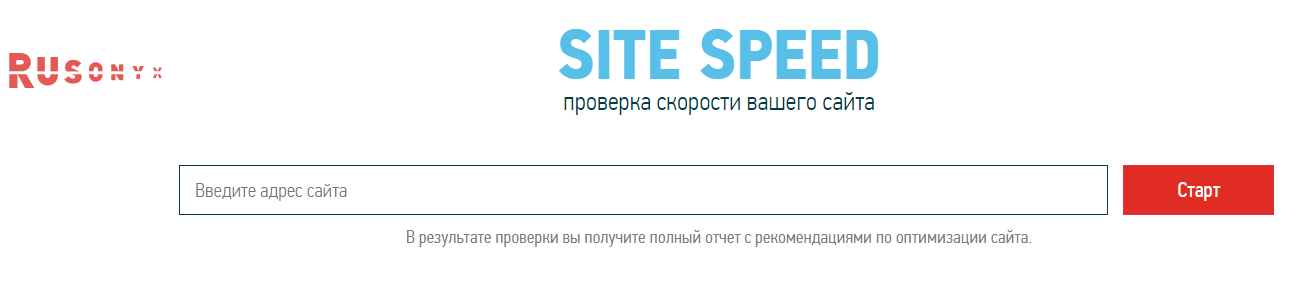 Итак, где его взять вместо этого?
Итак, где его взять вместо этого?
Широкий набор инструментов, как платных, так и бесплатных, позволяет проверять посещаемость сайта. Все нижеперечисленные имеют солидную репутацию и заслуживают внимания.
Убер-советНаш инструмент Ubersuggest отличается конкурентоспособными ценами и уникальным сочетанием курсов SEO, обучения и инструментов исследования в дополнение к оценкам трафика и информации по ключевым словам.
Любопытно? Зарегистрируйте бесплатную учетную запись, используя свой логин Google, чтобы проверить это.
Ahrefs Ahrefs — один из самых популярных и полных инструментов SEO-аудита. Его обзорный отчет об органическом поиске дает хорошее представление о типе органического трафика, который получает сайт, и о том, какие ключевые слова приносят этот трафик. Вы можете использовать эти данные для поиска ключевых слов, которые приносят трафик ваших конкурентов.
Ahrefs дает только приблизительную оценку органического трафика сайта . Он ничего не скажет вам о своем трафике из таких источников, как социальные сети.
Тест, проведенный Ahrefs, показал, что их инструмент недооценивает уникальных органических посетителей 74,14% веб-сайтов, которые они просматривали.
Ahrefs имеет семидневную пробную версию. После этого вам нужно выбрать один из их платных планов.
SEMrushКак и Ahrefs, SEMrush — это полноценный инструмент для SEO-аудита с широким набором функций. Одним из них является отчет об аналитике трафика, в котором содержатся такие данные, как приблизительное количество уникальных посетителей, источники трафика, популярные страницы и многое другое.
SEMrush также показывает, по каким ключевым словам ранжируются ваши конкуренты. Основываясь на этом, а также на объеме поиска по ключевому слову, вы можете оценить, сколько трафика каждое ключевое слово приносит вашим конкурентам.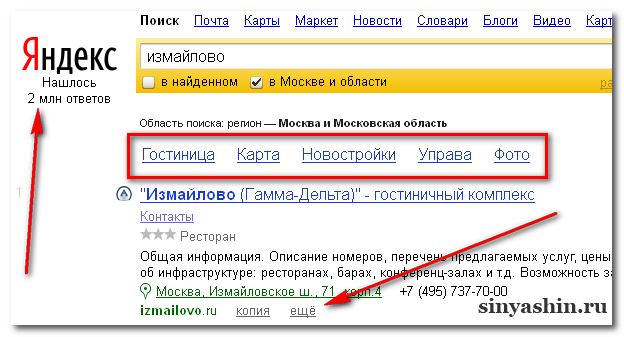
SEMrush есть бесплатная версия, которая включает в себя общий органический трафик сайта и пять наиболее эффективных ключевых слов. Если вам нужна дополнительная информация, вам нужна подписка премиум-класса.
ПохожиеВеб-сайтSimilarWeb предлагает обзор общего трафика сайта, его основных источников трафика и стран, из которых идет трафик.Однако очень важно знать, что у SimilarWeb ограниченный пул данных, и он часто не возвращает результаты для небольших или недавно запущенных веб-сайтов.
В тесте, проведенном ScreamingFrog, SimilarWeb оказался наиболее точным средством проверки посещаемости веб-сайтов по сравнению с Ahrefs и SEMrush, переоценив органический трафик всего на 1%. Однако для сайтов с высоким трафиком Ahrefs вернул более точные результаты.
У SimilarWeb есть бесплатная версия, которая дает вам оценку ежемесячных посещений сайта и пять ключевых слов, по которым он ранжируется.Если вы также хотите знать об уникальных посетителях и других ключевых словах, по которым он ранжируется, вам придется заплатить за премиум-версию.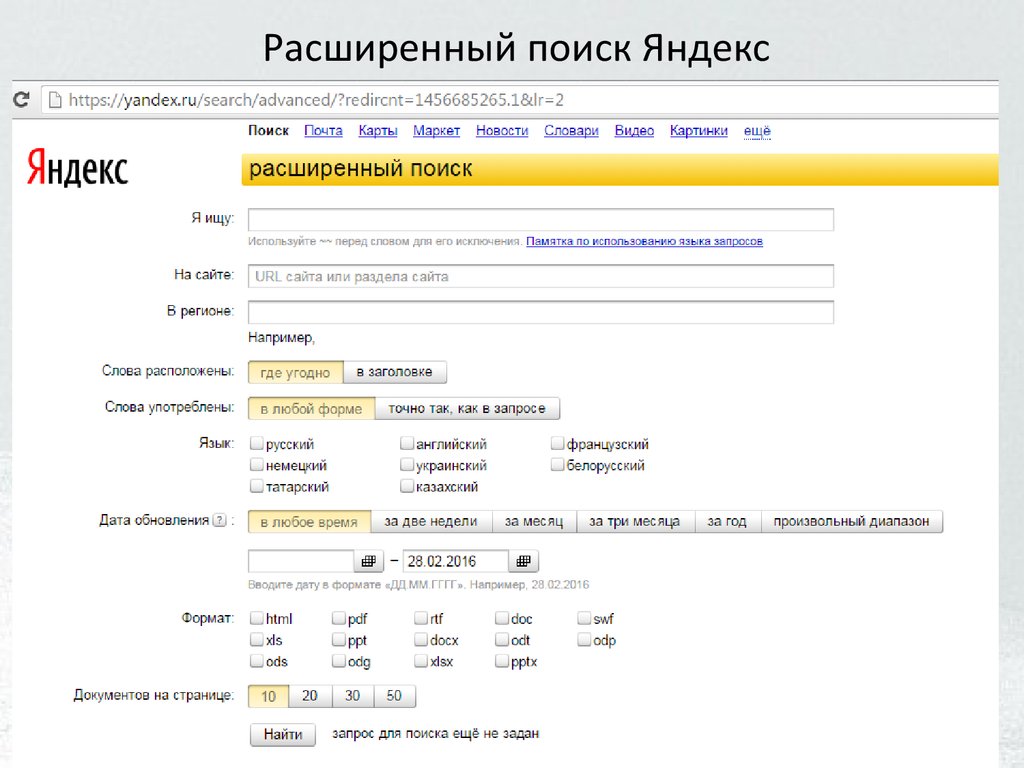
Бесплатная версия Serpstat дает вам оценку общего трафика сайта, его десяти основных ключевых слов и десяти наиболее эффективных страниц. Это также дает вам представление об эволюции посещаемости сайта с течением времени. Для получения более подробных данных нужен платный тариф.
SE РейтингSE Ranking позволяет вам проверять органический трафик веб-сайта и ключевые слова, по которым он ранжируется.У него разные тарифные планы в зависимости от того, сколько функций вам нужно, как часто вы хотите обновлять свой рейтинг и как долго вы готовы подписаться. Также есть 14-дневная бесплатная пробная версия, если вы собираетесь провести тестовый запуск.
Quantcast Quantcast изначально не похож на средство проверки посещаемости веб-сайтов, поскольку он ориентирован на данные для издателей и маркетологов, которые хотят расширить свою аудиторию. Однако всякий раз, когда компания подписывается на Quantcast, часть ее данных становится общедоступной.
Обратной стороной является то, что вы можете искать только те сайты, которые используют Quantcast, и хотя существует более 100 миллионов веб-сайтов, которые это делают, есть вероятность, что ваши конкуренты этого не сделают.
Quantcast имеет ограниченную бесплатную версию, которая в основном нацелена на получение данных о вашем веб-сайте. Для получения дополнительной статистики вам нужна платная версия.
Алекса УAlexa есть как бесплатная, так и платная версии. Бесплатная версия несколько ограничена и дает вам рейтинг Alexa только на основе его рейтинга Alexa, но не на его фактическом трафике.Чтобы получить приблизительную оценку, вам необходимо подписаться на премиум-план (или 30-дневную бесплатную пробную версию).
Также полезно знать, что у Alexa есть данные только о сайтах, которые посетили миллионы пользователей, на панели данных и в некоторых прямых источниках. Возможно, вы не найдете там своих конкурентов.
Хотя использование одного из этих инструментов — самый простой способ проверить посещаемость сайта на предмет наличия конкурентов, вы можете использовать и другие методы. Они требуют немного больше работы, но могут дать вам более точные результаты.
Они требуют немного больше работы, но могут дать вам более точные результаты.
Вот несколько способов проверить посещаемость веб-сайта без использования бесплатных или платных инструментов, подобных упомянутым выше.
Ищите «Рекламируйте с нами» СтраницаЕсли ваши конкуренты предлагают рекламу или другие возможности сотрудничества, они, вероятно, будут иметь страницу с рекламой на своих сайтах. Если они это сделают, они могут даже указать свой трафик прямо здесь, чтобы вы могли видеть.
Чтобы быстро узнать, есть ли на сайте рекламная страница, введите следующую поисковую фразу в Google:
сайт: домен рекламируйте у нас
Не используйте «», чтобы указать, что вы хотите точное соответствие для слова «рекламируйте с нами», поскольку они могут использовать другое имя.Тем не менее, этот поиск должен заставить их рекламную страницу всплывать в верхней части результатов поиска — если она у них есть.
Одна вещь, на которую следует обратить внимание при проверке посещаемости веб-сайта таким способом, — это время последнего обновления страницы рекламы. Если рекламная страница не обновлялась шесть или более месяцев, можно предположить, что данные на ней неверны.
Найдите комплект для носителейМедиа-кит или пресс-кит обычно включает не только статистику посещаемости, но и информацию об аудитории сайта и о том, где сайт был представлен.
Хотя у некоторых компаний есть свои медиа-киты на своих веб-сайтах, они часто ссылаются на PDF-файлы. Тем не менее, вы должны выяснить, есть ли он у вашего конкурента, выполнив поиск:
сайт: медиа-кит домена
Другие термины, которые вы можете использовать: «пресс-кит», «пресс-пакет» и «медиа-пакет».
Как и в случае получения статистики веб-сайта со страниц рекламы, важно проверять, когда в последний раз обновлялся комплект мультимедиа, чтобы не работать с устаревшими цифрами.
Заключение
Есть несколько методов проверки посещаемости сайтов конкурентов.Вы можете использовать инструмент, покопаться или прямо спросить их. Хотя использование инструментов часто дает наиболее эффективные результаты, важно понимать, что любая статистика трафика является оценочной.
Если вы хотите проверить посещаемость своего сайта, установите и используйте Google Analytics. Он сообщает вам, сколько именно трафика вы получаете из каких источников, что упрощает анализ того, над чем вам нужно работать дальше.
Какой ваш любимый способ проверять трафик конкурентов? Расскажите нам в комментариях.
Узнайте, как мое агентство может привлечь огромное количество трафика на ваш веб-сайт
- SEO — разблокируйте огромное количество SEO-трафика. Смотрите реальные результаты.
- Контент-маркетинг — наша команда создает эпический контент, которым будут делиться, получать ссылки и привлекать трафик.

- Paid Media — эффективные платные стратегии с четким ROI.
Заказать звонок
Поиск доменного имени
Наш инструмент мгновенного поиска поможет вам одновременно найти доменные имена, расширения доменов и домены для продажи.
Продажа доменов
Найдите миллионы доменных имен для продажи. Мы работаем с такими крупными торговыми площадками, как GoDaddy, Sedo и BrandBucket. Поиск на основе искусственного интеллекта помогает найти отличные имена, связанные с поиском вашего доменного имени.
Частный и безопасный
Весь трафик на сайт зашифрован. Нажмите Return, чтобы зарегистрировать свое доменное имя. Мы собираем данные об использовании, чтобы улучшить наши продукты.
Часто задаваемые вопросы
Как искать доменное имя?
Найдите доменное имя, введя его в поле мгновенного поиска.Мы проверяем доступные доменные имена по мере ввода. Если ваш домен занят, мы генерируем доступные доменные имена и расширения, которые вы можете зарегистрировать.
Если ваш домен занят, мы генерируем доступные доменные имена и расширения, которые вы можете зарегистрировать.
Как проверить, доступен ли домен?
При вводе в поле поиска сразу отображается доступность домена. Мы проверяем сразу много разных расширений и показываем другие доступные домены на том же экране.
Какое расширение домена лучше всего?
.com — лучшее расширение домена. Он настолько популярен, что бывает трудно найти доступный.com вы можете зарегистрировать. В настоящее время зарегистрировано около 150 миллионов доменных имен .com.
Что такое доменное имя?
Домен — это адрес, по которому находится веб-сайт. Это помогает людям быстро найти любой веб-сайт. Узнайте больше о том, как работают домены и как выбрать один для своей компании или проекта.
Истекшие домены
Поиск доменных имен, срок действия которых скоро истечет. Некоторые регистраторы позволяют вам купить доменное имя сразу, иногда имена выставляются на аукцион, а другие выставляют за вас заказ на это имя.
Некоторые регистраторы позволяют вам купить доменное имя сразу, иногда имена выставляются на аукцион, а другие выставляют за вас заказ на это имя.
Проверить доступность домена
Instant Domain Search проверяет доступность домена, выполняя DNS-запрос, чтобы получить результаты поиска по доменному имени как можно быстрее. Поиск домена WHOIS выполняется намного медленнее, чем запросы DNS, но он дает больше информации о том, кто зарегистрировал имя.
Красный результат означает, что доменное имя занято. Выполните поиск в WHOIS, чтобы узнать, когда истекает срок текущей регистрации.
Зеленый результат означает, что доменное имя доступно для регистрации!
Синий В результатах поиска показаны домены, выставленные на продажу.Купите их у одного из наших партнеров по аукциону.
Все, что вам нужно знать
- Инструменты поиска на сайте
- Удобство использования окна поиска на сайте
- Удобство использования страницы результатов внутреннего поиска
- Действие Данные внутреннего поиска по сайту
- Преимущества и риски SEO от поиска на сайте
- Лучшие практики поиска на сайте
Каждый оптимизатор поисковых систем в какой-то момент сталкивается с парадоксом содержания: чем более качественный контент имеет ваш сайт, тем он полезнее, но тем труднее становится найти этот контент.
В определенный момент одной хорошо продуманной навигации по сайту недостаточно.
Не каждый продукт, статья или другой контент может иметь собственное подменю. И не каждый посетитель с удовольствием проведет время, путешествуя по категориям.
Пользователи ищут определенную категорию или тему. Иногда даже точный товар или услугу. И они хотят узнать в один клик, есть ли он у вас.
Эти посетители немедленно начнут искать окно поиска по сайту (также известное как функция внутреннего поиска по сайту).
Использование оптимизированной функции поиска на сайте — это цифровой эквивалент увлеченного и отзывчивого библиотекаря.
Реклама
Продолжить чтение ниже
Вы говорите то, что ищете (введите фразу), и он быстро покажет вам подходящие варианты (предоставляет список страниц с результатами с сайта).
К сожалению, многие окна поиска представляют собой библиотекаря, который бескорыстно сидит за столом и кратко отвечает «там», если вы запрашиваете информацию.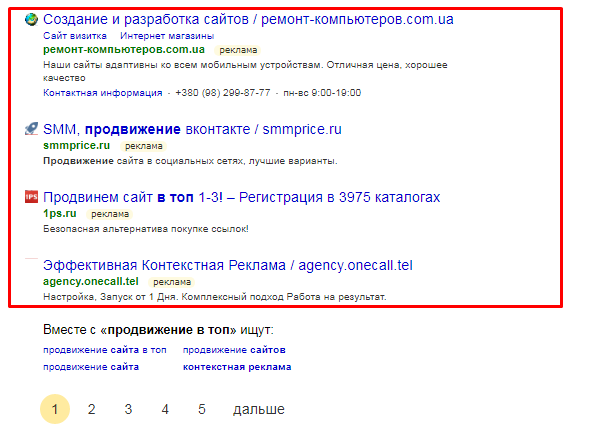
Это выбор, что вы используете на входе в свой контент. Ценный актив, который может стимулировать органические сеансы, конверсии по всему сайту и улучшить имидж бренда. Или барьер между посетителями и желаемым им контентом.
Инструменты поиска на сайте
Вы можете получить окно поиска по сайту «из коробки» благодаря множеству инструментов — от опций с открытым исходным кодом до специализированного программного обеспечения как услуги до решений для поиска по корпоративным сайтам стоимостью более шести цифры.
Реклама
Продолжить чтение ниже
Большинство систем управления контентом и платформ электронной коммерции будут иметь встроенные базовые функции поиска, которые можно дополнительно улучшить с помощью плагинов.
И некоторые компании предпочитают создавать свои собственные.
Не сомневаюсь, какое поисковое приложение лучше всего подойдет для вашего веб-сайта.
Я дам вам список передовых функций, которые должна поддерживать выбранная вами платформа.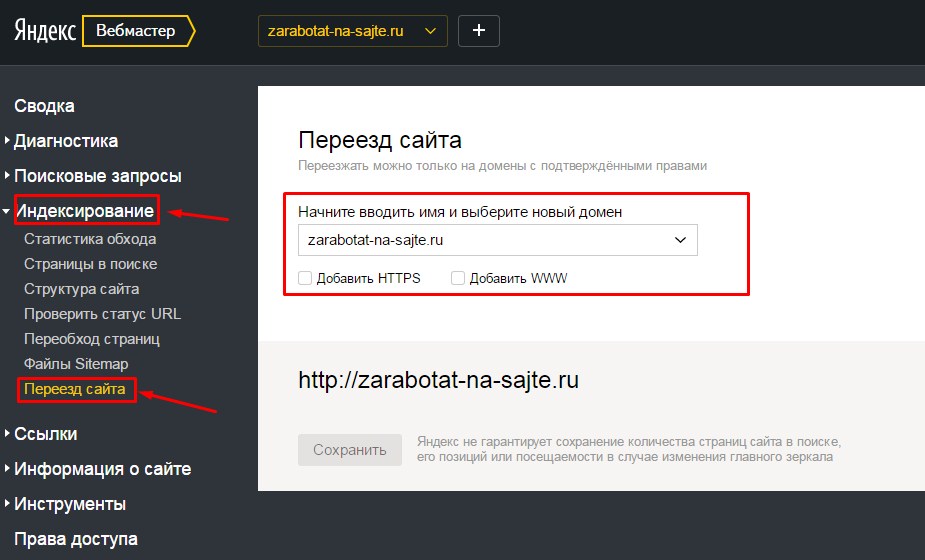
Удобство использования окна поиска на сайте
Мы все были там. Перелистывание экрана мобильного устройства в крошечное окно поиска, которое не дает полезного результата.
К сожалению, не существует единого правильного пользовательского интерфейса для окна поиска по сайту.Различные варианты A / B-тестирования покажут, какой из них генерирует больше всего запросов и конверсий у ваших посетителей.
Сказав это, есть несколько передовых методов, которых следует придерживаться.
Не заставляйте пользователей искать окно поиска
Расположение панели поиска будет определять степень ее использования. Хотя не существует «лучшего» места для всех веб-сайтов, пользователи обычно ищут поле поиска по сайту в правом верхнем углу или вверху посередине на рабочем столе и в отдельной строке, во всю ширину экрана, в заголовке на мобильном устройстве.
Не скрывайте его в раскрывающемся меню или гамбургер-меню. Не размещайте его слишком близко к другим полям, например к полю подписки на рассылку новостей.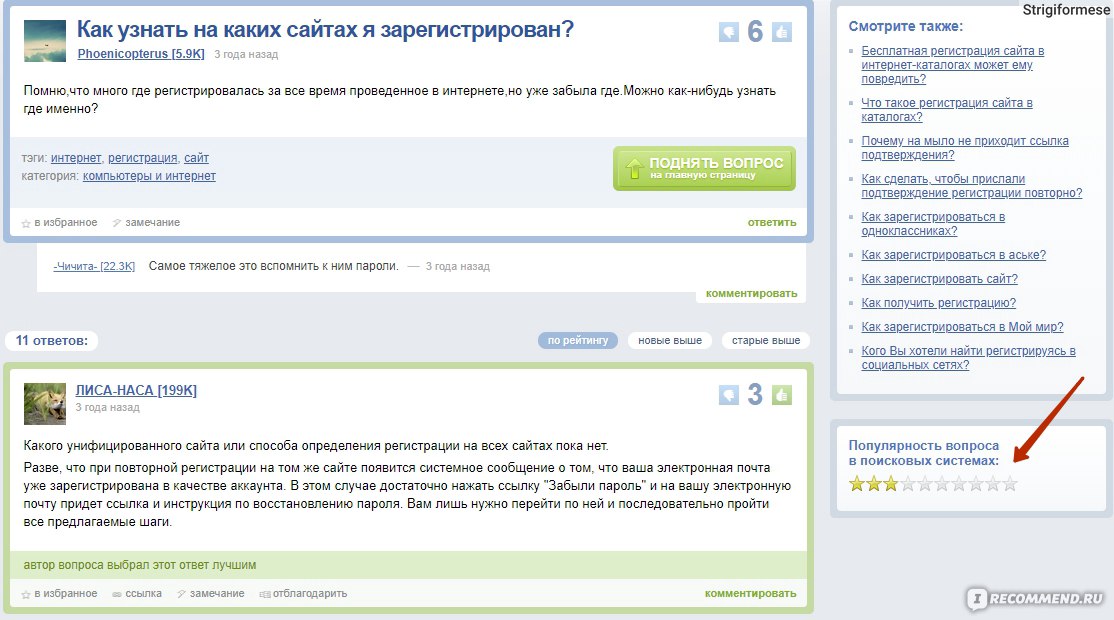 Не используйте его в виде небольшого значка, который нужно щелкнуть, чтобы текстовое поле развернулось.
Не используйте его в виде небольшого значка, который нужно щелкнуть, чтобы текстовое поле развернулось.
Поле ввода должно быть достаточно большим для большинства поисковых запросов. В конце концов, сложно исправить ошибки или орфографические ошибки, которых вы не видите.
Разумная ширина будет варьироваться от сайта к сайту, но в качестве ориентира типичные запросы уместятся в поле поиска длиной 27 символов.Не стесняйтесь идти дольше. Остерегайтесь быть короче.
Разместите окно поиска на каждой релевантной странице в одном и том же месте. Я говорю «релевантная страница», потому что окна поиска не обязательно являются глобальным элементом.
Их нельзя размещать на страницах оформления заказа, поскольку это может отвлекать от конверсии.
Их нельзя использовать на целевых страницах маркетинговой кампании.
Скорее всего, они размещены на 404 страницах, но не в заголовке, спереди и в центре, чтобы помочь потерявшемуся пользователю получить желаемый контент.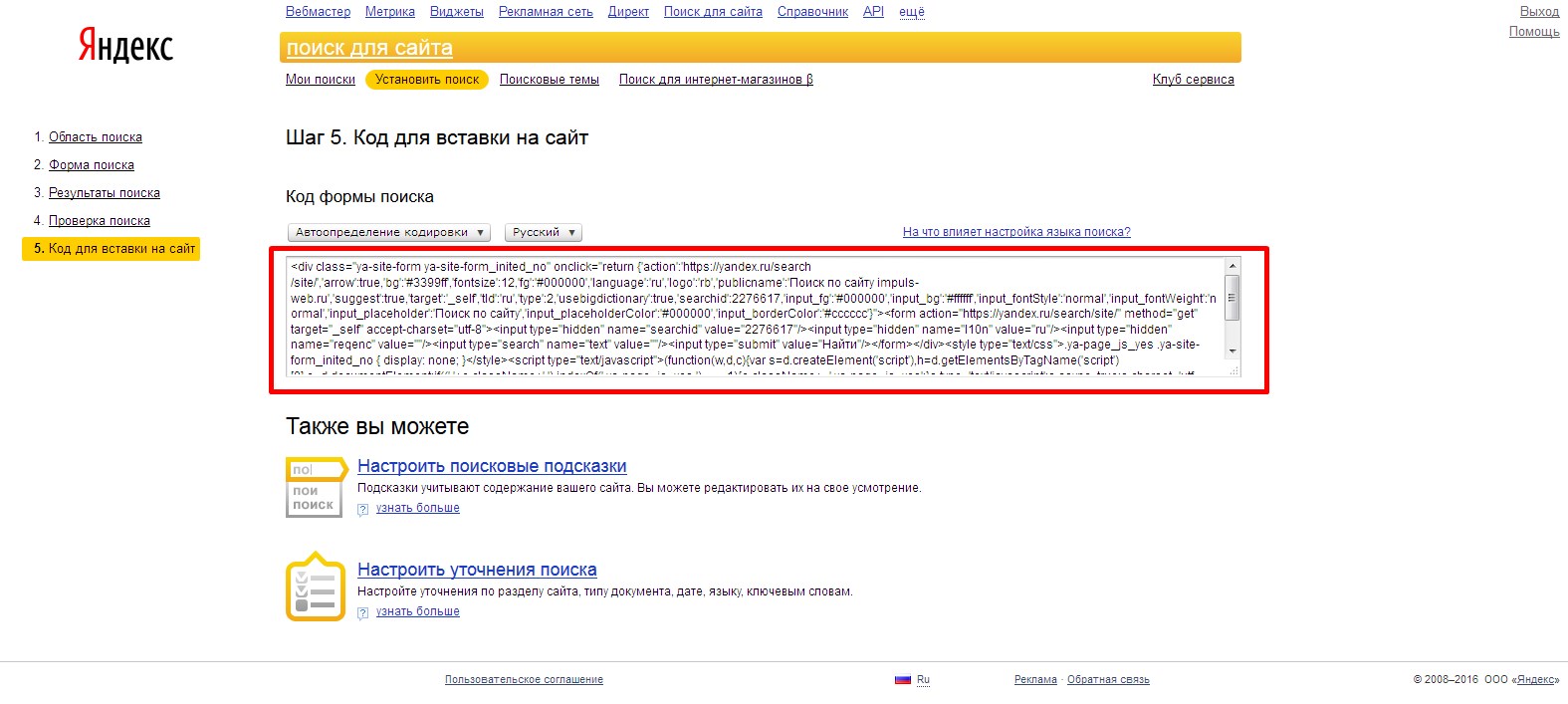
Реклама
Продолжить чтение ниже
А вот и домашняя страница. Должно ли оно иметь стандартное расположение окна поиска? Или его следует разместить в верхней части страницы?
Ответьте на вопрос — могут ли ваши посетители быстрее конвертировать с помощью поиска по сайту?
Если ваш веб-сайт ориентирован на открытие и исследование или имеет конкретную цель, например, увеличение числа регистраций, типичное размещение, используемое остальной частью сайта, должно подойти.
Если, с другой стороны, ваш пользователь знает, что он ищет, размещение поиска по главному изображению на главной странице может уменьшить количество кликов до конверсии.
Имейте четкий призыв к действию
Лучшие в своем классе возможности поиска начинаются с самой формы. Должно быть сразу видно, что делает поле поиска.
Реклама
Продолжить чтение ниже
Часто это достигается сочетанием текстовой подсказки со значком увеличительного стекла и / или кнопкой с надписью «Поиск» или «Найти».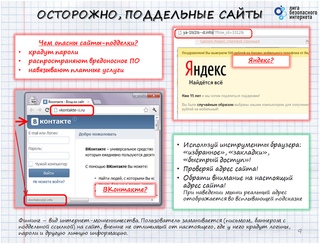 предположение, это не так ясно.
предположение, это не так ясно.
Используйте замещающий текст в поле окна поиска, чтобы одновременно подтвердить, что да, это, на самом деле, панель поиска, и направлять посетителей о том, что они могут искать на вашем сайте.
Поощряйте поиск с помощью:
- Запросы, такие как «Поиск сегодняшних новостей», «Найти события», «Введите продукт, код или бренд».
- Или открытые вопросы, такие как «Что вы ищете?»
Просто убедитесь, что текст заполнителя очищается, когда пользователь щелкает в поле поиска.
Наконец, хотя некоторые посетители предпочитают нажимать кнопку поиска, другие просто нажимают Введите на своем устройстве, когда закончат вводить текст. Оба эти действия должны вызвать функцию поиска.
Улучшить несовершенный ввод
Посетители не будут вводить ваше представление об идеальном ключевом слове. Любая функция поиска должна адаптироваться не только к их терминологии, но и к их неизбежным недостаткам.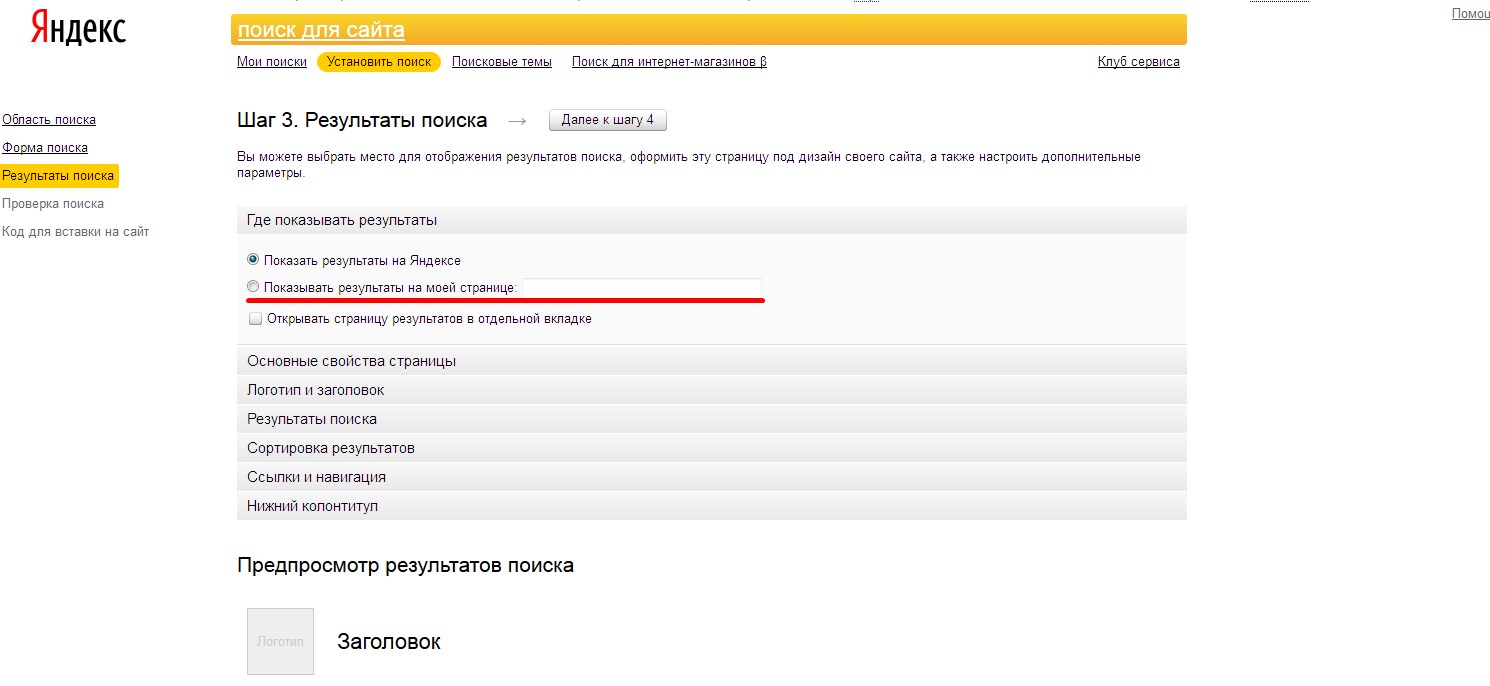
Реклама
Продолжить чтение ниже
Плохой ввод данных пользователем не оправдывает низкую производительность сайта.
Поиск на сайте должен:
- По умолчанию поиск выполняется без учета регистра.
- Разбираются в единственном, множественном числе и других вариантах определения корней.
- Будьте снисходительны к распространенным орфографическим ошибкам и опечаткам.
- Используйте синонимы, сокращения и альтернативные термины.
- Распознавать американский и британский английский.
- Обрабатывать числа и специальные символы.
- Основные стоп-слова, такие как «a», «the», «of», «for», «and», «in» и т. Д.
Каждый раз, когда поиск на сайте автоматически корректирует поисковый запрос, например в В случае орфографических ошибок показывать исправленные и исходные запросы вверху страницы.Обязательно укажите четкую возможность принудительного поиска по исходному запросу.
Также решите, как вы будете обрабатывать отправку пустого запроса (т.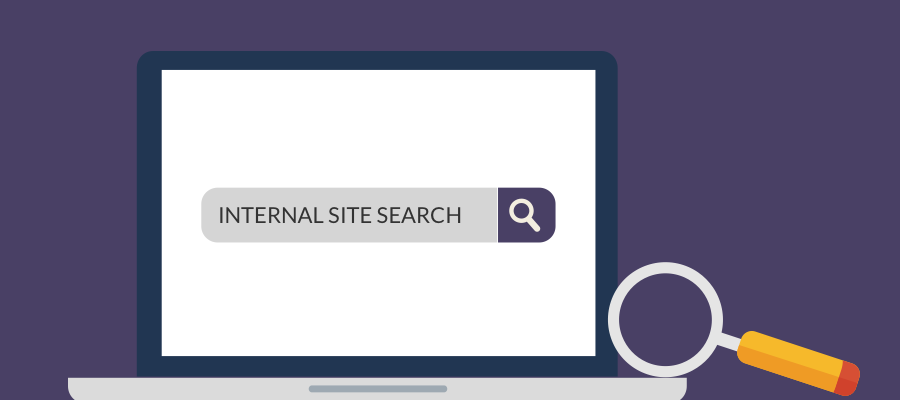 е. пользователь щелкнул в поле, но ничего не набрал перед запуском функции поиска).
е. пользователь щелкнул в поле, но ничего не набрал перед запуском функции поиска).
Вы можете отправить их на страницу «всех категорий». Вы могли показать сообщение об ошибке. Вы можете просто запретить отправку формы. Возвращение пустой страницы результатов не должно быть ответом.
Inspire Input with Predictive Search
Predictive search привлекает посетителей по первым набранным ими символам, показывая варианты результатов.
Объявление
Продолжить чтение ниже
Это:
- Ускоряет процесс поиска.
- Повышает качество ввода при поиске, управляя построением запроса.
- Предлагает подсказки к диапазону содержания вашего сайта.
Такие раскрывающиеся списки с автозаполнением могут предлагать варианты запроса, результаты «в категории» и / или показывать несколько частей определенного содержания, включая изображения, где это уместно.
Например, если я наберу «сумка», интеллектуальный поиск может завершить мой запрос намерение предложениями запроса, такими как «сумки», «рюкзаки», «сумки для ноутбуков», «сумки для мужчин», «органайзер для сумок» и скоро.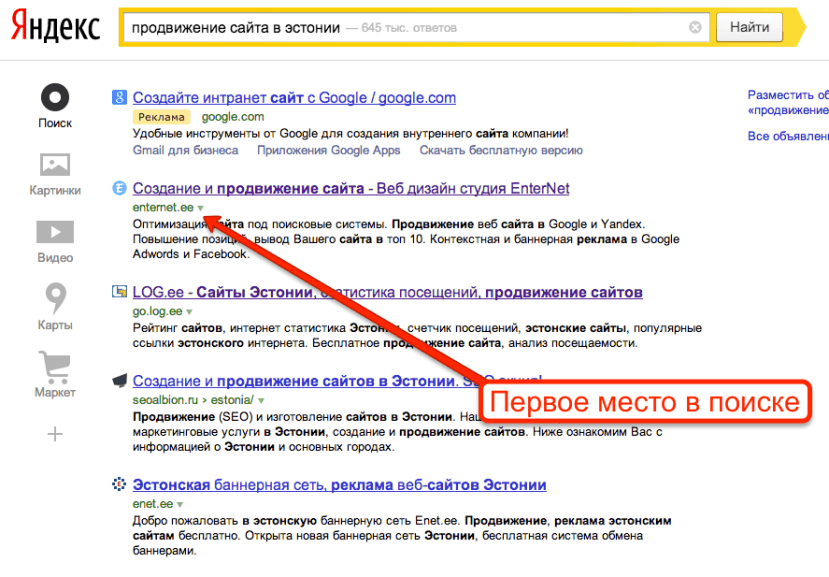
А также покажите варианты категорий, такие как «спорт», «мода» или «путешествия». И предложите несколько избранных предложений по продукту.
Для удобства чтения выделите жирным шрифтом, как вводимый пользователем запрос соотносится с предложениями запроса.
Некоторые бренды предпочитают иметь параметры категории в виде раскрывающегося списка рядом с полем ввода поля поиска. Хотя это стало обычной практикой для игроков электронной коммерции, это добавляет дополнительный щелчок к конверсии поиска.
Реклама
Продолжить чтение ниже
Сплит-тестируйте это по автоматическим предложениям категорий, которые не требуют дополнительных действий со стороны пользователя.
Для веб-сайтов, предлагающих различные типы контента, рассмотрите возможность использования значков или меток в поисковых предложениях.
И, наконец, для удобства использования убедитесь, что нажатие клавиши «esc» закрывает автозаполнение поиска и разрешает навигацию по списку с помощью клавиатуры.
Удобство использования страницы результатов внутреннего поиска
Быстрое предоставление результатов поиска
Скорость загрузки страницы всегда важна, но особенно это касается поиска по сайту.
Реклама
Продолжить чтение ниже
Исследование Google показывает, что если «результаты поиска замедляются даже на долю секунды, люди ищут меньше.”
Если поиск занимает более одной секунды, покажите индикатор выполнения или другую полезную анимацию , чтобы временно отвлечь пользователя.
Повторите поисковый запрос
Визуализация результатов поиска на сайте может быть так же важна, как и сами результаты.
Это неприятно — оказаться на веб-сайте бренда, выполнить поиск по сайту и попасть на страницу, похожую на поисковую выдачу Google.
Реклама
Продолжить чтение ниже
Страница результатов поиска должна соответствовать стилю страниц вашей категории.Скорее всего, это не список заголовков страниц SEO, метаописаний и URL-адресов. Но он будет включать заголовки, ориентированные на пользователя заголовки, изображения, кнопки с призывом к действию и другие подробные сведения о контенте.
Но он будет включать заголовки, ориентированные на пользователя заголовки, изображения, кнопки с призывом к действию и другие подробные сведения о контенте.
На такой удобной странице результатов поиска убедитесь, что поисковый запрос присутствует в нескольких местах.
- Сохраните его в поле поиска, чтобы его можно было легко уточнить или исправить.
- В качестве заголовка над результатами поиска вместе с количеством совпадений.
- Выделено жирным шрифтом для любого совпадающего текста в результатах.
Повышение релевантности результатов с помощью семантического поиска
Сколько раз вы вводили запрос с длинным хвостом в поле поиска, чтобы половина этого запроса, казалось бы, игнорировалась?
Объявление
Продолжить чтение ниже
Возврат слишком большого количества результатов поиска может расстроить пользователей, которые могут начать сомневаться, почему они вообще потрудились использовать внутренний поиск.
Более того, как и в поисковой выдаче Google, после первой страницы результатов часто наблюдается заметное падение.
Несмотря на это, многие сайты делают ошибку, задавая слишком широкие критерии поиска по сайту.
Крайне важно отображать только релевантных результатов поиска .
Поиск на сайте без обработки естественного языка рассматривает слова в запросе как несвязанные термины и извлекает результаты на основе базового соответствия ключевых слов. Этот метод может легко неправильно понять намерения пользователя, поскольку он анализирует вводимые ключевые слова по номинальной стоимости.
Более сложный подход семантического поиска анализирует контекст и цель запроса.Такие реализации обеспечивают более релевантные результаты, особенно для длинных или сложных запросов.
Например, поиск «спортивные сумки для спортзала» должен возвращать только спортивные спортивные сумки. Не каждый предмет, содержащий слово сумка или спортзал.
Особенно, когда поисковик приложил усилия, чтобы быть точным, проявлять уважение и возвращать результаты, которые полностью соответствуют их поисковому замыслу.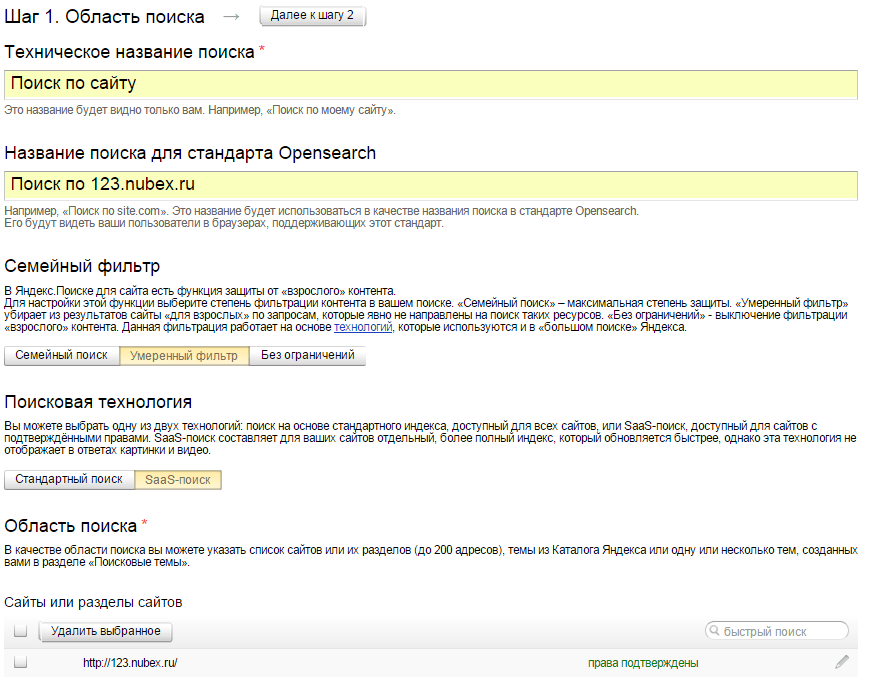
Реклама
Продолжить чтение ниже
Или, по крайней мере, сначала покажите точные совпадающие результаты, а затем подзаголовок, например «Другие элементы, которые могут вас заинтересовать», где отображаются результаты с широким соответствием.
Если семантический поиск не является вариантом, а не полем поиска по свободному тексту, вы можете реализовать поиск с ограничениями.
Поля заполняются заданными раскрывающимися меню, и / или поисковые запросы ограничены предложением автозаполнения. Это ограничивает посетителей возможности поиска в рамках архитектуры сайта и обеспечивает качественный результат.
Объявление
Продолжить чтение ниже
Однако это также требует дополнительных усилий со стороны поисковика, дополнительных спецификаций в пользовательском интерфейсе и ограничивает анализ намерений пользователя по данным поиска.
Использование поиска в рамках поиска
Если запрос изначально является широким, поэтому он возвращает множество списков, помогите поисковику уточнить результаты, предоставив соответствующие параметры фильтрации (для сужения) и сортировки (для организации).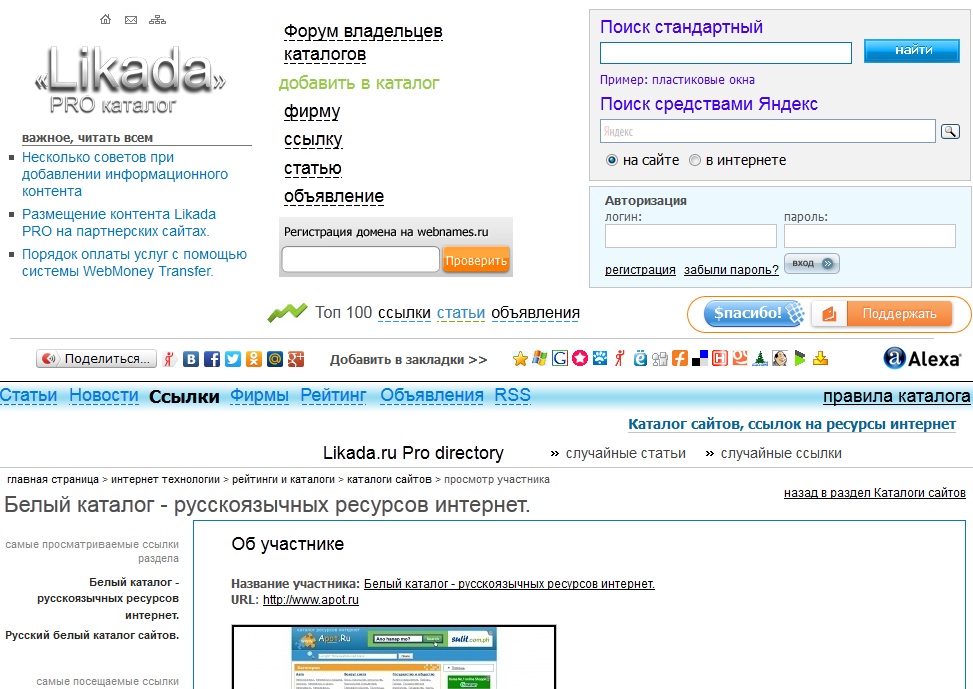
С другой стороны, когда аспекты передаются в поисковом запросе, оптимизированный поиск на сайте разбивает поисковую фразу для автоматического применения фильтров и дает простой вариант для корректировки.
Реклама
Продолжить чтение ниже
Например, поисковая фраза «завтрак для детей рядом со мной» применит фильтры для атрибутов «для детей» и «поздний завтрак» и отсортирует результаты по расстоянию.
Здесь снова в центре внимания релевантность .
Помните, что каждая добавляемая вами опция фильтра является нагрузкой на пользователя и потенциально является другим URL-адресом, использующим краулинговый бюджет.
Поскольку искатель может не выполнить конверсию при первом посещении, поощряйте пользователя сохранять любые многогранные результаты поиска. Или, лучше, чтобы получать обновления по электронной почте о новых матчах.
Это не только упрощает для посетителя повторный поиск интересного контента, но и в качестве дополнительного преимущества, предлагая сохраненные функции поиска, вы поощряете создание профиля.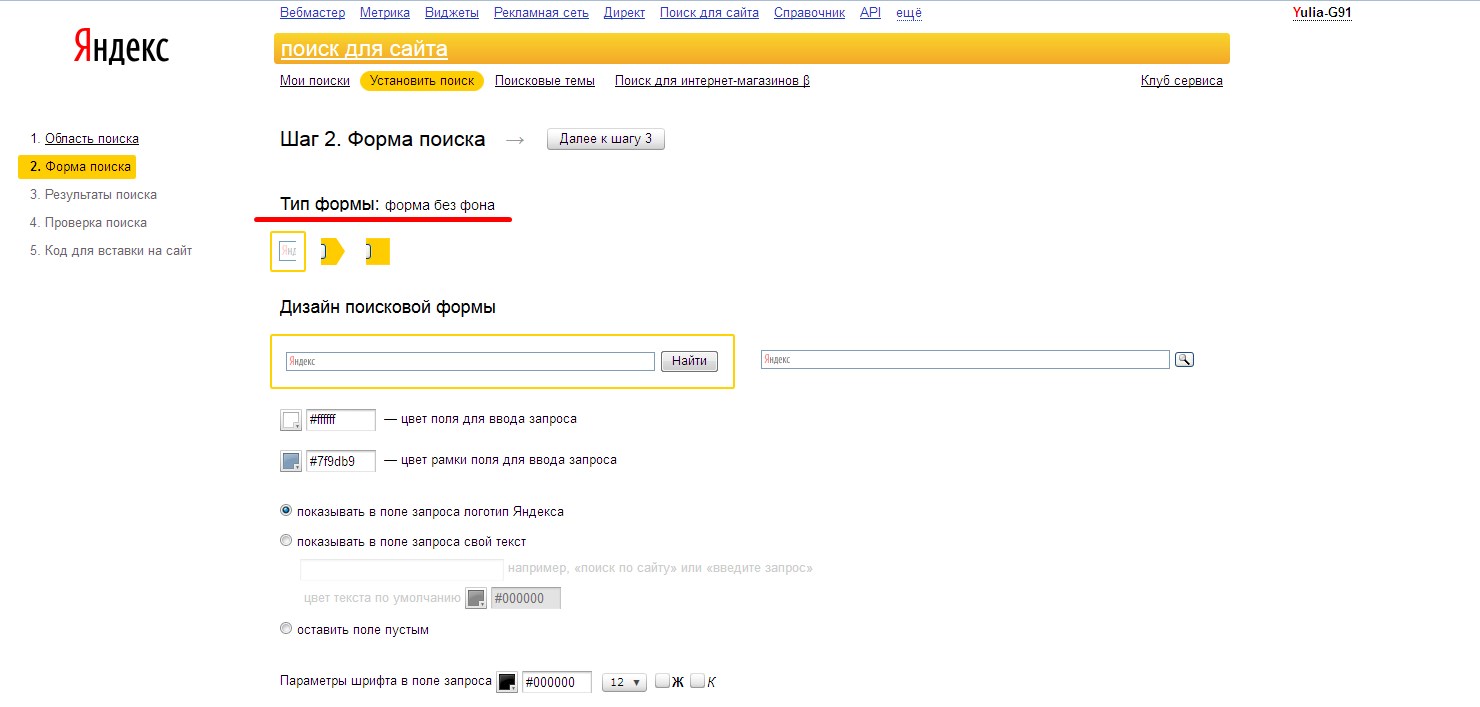
9. Используйте отсутствие результатов Страница
Что делать, если нет результатов для отображения?
Реклама
Продолжить чтение ниже
Во-первых, проверьте, возвращает ли ваша функция поиска результаты на основе всего содержимого веб-сайта.
- Не просто метаданные, а полная копия.
- Не только в HTML, но и в PDF-файлах и других форматах файлов на основе содержимого.
- Не только страницы продуктов, но и страницы CMS, такие как политика возврата.
Если дело обстоит именно так и у вас действительно нет релевантного контента, постарайтесь обработать его более изящно, чем печально известное сообщение «Результаты не найдены».
Или того хуже, обвиняя поисковика, говоря им: «Проверьте правописание» (поиск на сайте должен автоматически исправлять) или «Используйте более общие термины» (поиск на сайте должен соответствовать более широкому содержанию).
Если посетители считают, что у вас нет того, что они ищут, они уходят. Хуже того, оставь разочарованным. Это снижает вероятность того, что они предпочтут взаимодействовать с вашим брендом в будущем.
Хуже того, оставь разочарованным. Это снижает вероятность того, что они предпочтут взаимодействовать с вашим брендом в будущем.
С извинениями заявить, что результатов нет, и предложить следующий шаг ценный . Это может быть форма альтернативных поисковых предложений, контекстных ссылок на категории, более широкого соответствующего контента или сведений для обращения в службу поддержки.
Реклама
Продолжить чтение ниже
Некоторые веб-сайты предпочитают показывать популярные поисковые запросы, продвигать выбранный контент или перечислять все свои категории. Эти параметры не распознают намерение искателя. Как таковые менее ценны.
Однако любой следующий шаг лучше, чем тупик.
Действие Внутренние данные поиска по сайту
Данные о поиске по сайту содержат множество полезных идей для SEO.
И это невероятно легко настроить в Google Analytics.
Отчет об использовании поможет вам понять, в какой степени пользователи воспользовались вашей функцией внутреннего поиска и насколько эффективно результаты поиска способствовали более глубокому взаимодействию с вашим сайтом.
Реклама
Продолжить чтение ниже
Используйте эти показатели для количественной оценки потенциального воздействия на KPI поисковой оптимизации сайта.
Обычно посещения с поиском по сайту показывают значительно более низкий показатель отказов, большее время на сайте, большее количество страниц за сеанс и большее количество конверсий.
Отчет по поисковым запросам показывает, что люди ищут, и, что более важно, работает ли ваш сайт.
Используйте поисковые запросы, чтобы:
- Содержание руководства: Термины с высоким числом уникальных поисковых запросов и высокой частотой выхода из поиска показывают, какой контент хотят посетители, что еще не предоставлено или которое нелегко найти.Используйте это в качестве вдохновения для тем статей, ассортимента продукции, добавления категорий, элементов навигации или контента, который будет размещен на вашей домашней странице.
- Мой по ключевым словам: Поисковые запросы на вашем сайте, вероятно, коррелируют с теми, которые ваша целевая аудитория вводит в поисковых системах.
 Используйте их как ключевые слова для PPC и SEO.
Используйте их как ключевые слова для PPC и SEO. - Улучшить параметры фильтров: Термины с результатами Просмотры страниц / поиск, превышающий 2, показывают, что поисковики копаются, чтобы найти релевантные результаты. Это может указывать на необходимость в дополнительных параметрах фильтрации, показывать, что запрос слишком широко соответствует или что требуется другая оптимизация страницы результатов поиска.
- Предсказать намерение пользователя : Добавьте дополнительный параметр «Уточненное ключевое слово», чтобы понять мотивацию, лежащую в основе высоких показателей уточнения поиска. Используйте эти ключевые слова в качестве раскрывающихся вариантов в прогнозном поиске и для улучшения семантического поиска.
ПРИМЕЧАНИЕ : Для получения высококачественных данных независимо от того, как вводится запрос, работайте со своей командой разработчиков, чтобы убедиться, что все условия поиска отслеживаются в нижнем регистре. В противном случае вы найдете данные разделения «Term X» и «term x» в своих отчетах, например, на скриншоте выше.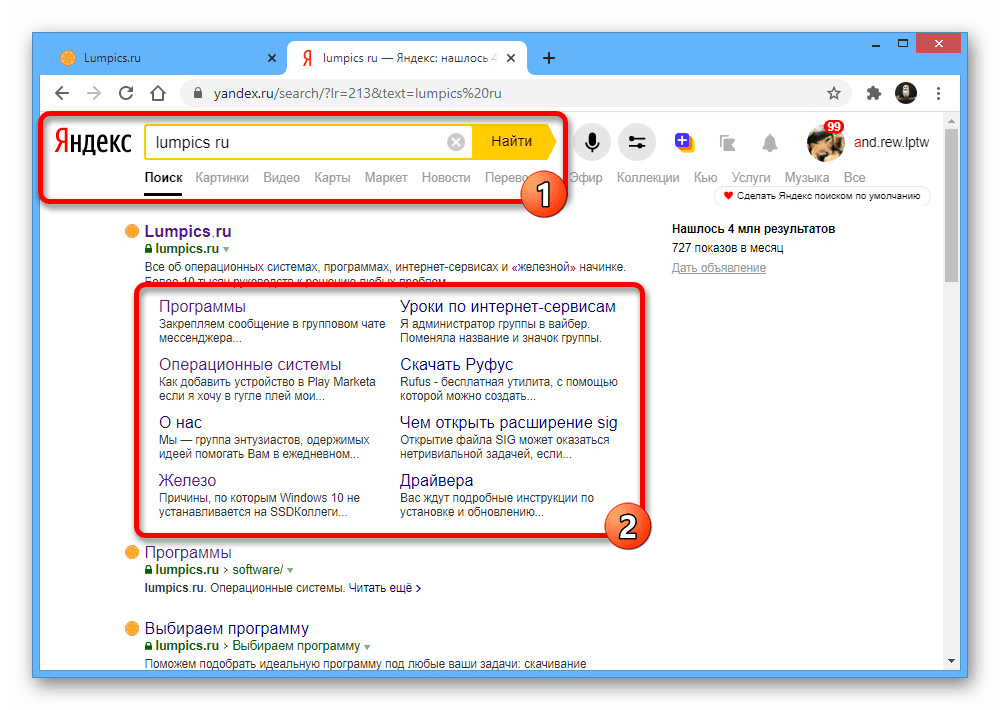
Отчет страниц поиска показывает, где начался поиск (начальная страница) и страницу результатов поиска (страница назначения поиска).
Реклама
Продолжить чтение ниже
Используйте страницы поиска, чтобы:
- Оптимизировать окно поиска: Успешная оптимизация интерфейса окна поиска должна привести к увеличению общего количества уникальных поисков с затронутых стартовых страниц.
- Выявление проблем с навигацией: Стартовые страницы, на которых окно поиска не находится на видном месте, указывают страницы, на которых посетители терялись в своем навигационном путешествии и обращались за помощью.
- Будьте модными: Целевые страницы поиска с высоким общим числом уникальных поисков и низким коэффициентом выхода из результатов поиска показывают, что в настоящее время интересует вашу клиентскую базу. Эти модные страницы можно продвигать по другим каналам, таким как электронная почта или социальные сети, с помощью знания, которые они, вероятно, будут хорошо выполнять.

В дополнение к базовым отчетам о поиске по сайту рекомендуется настроить событие Google Analytics для отслеживания перехода на страницу «Нет результатов». Примерами значений могут быть:
- Категория события как «поиск»
- Действие при событии как «нет результатов»
- Метка события как поисковый запрос
Используйте эти данные для выявления большого количества проблемных запросов и повышения удобства поиска.
Преимущества SEO и риски поиска на сайте
Сканирование и индексирование страниц результатов внутреннего поиска по сайту
Вы, наверное, читали, что Google не любит индексировать страницы поиска по сайту.
Реклама
Продолжить чтение ниже
Одним из часто повторяемых источников была статья Мэтта Каттса в 2007 году, в которой он прокомментировал: «Мы видели, что пользователи обычно не хотят видеть результаты поиска… в своих результатах поиска».
Таким образом, преобладающим подходом SEO было предотвращение сканирования и индексации страниц результатов поиска по сайту с помощью эффективных роботов.
Но это 2019 год, и вы, вероятно, видели примеры того, как Google ранжирует страницы результатов поиска в результатах поиска.
Существует множество примеров того, как предоставление роботу Googlebot полного доступа к страницам результатов поиска по сайту привело к появлению множества органических сеансов.
Но это не без риска.
Реклама
Продолжить чтение ниже
Открытие страниц результатов поиска для Google открывает ваш сайт для создания индексируемой страницы для любого ключевого слова.Это означает, что вы можете получить спам-страницы, созданные пользователями.
Это может создать несколько «интересных» результатов поиска. Особенно с динамическими заголовками страниц и метаописаниями.
Женщинам предлагается бесплатная доставка «больших вещей»…
Младенцы, увлеченные красками…
Дети отказываются от домашней работы…
Конечно, эти страницы вряд ли будут открываться в Google в дикая.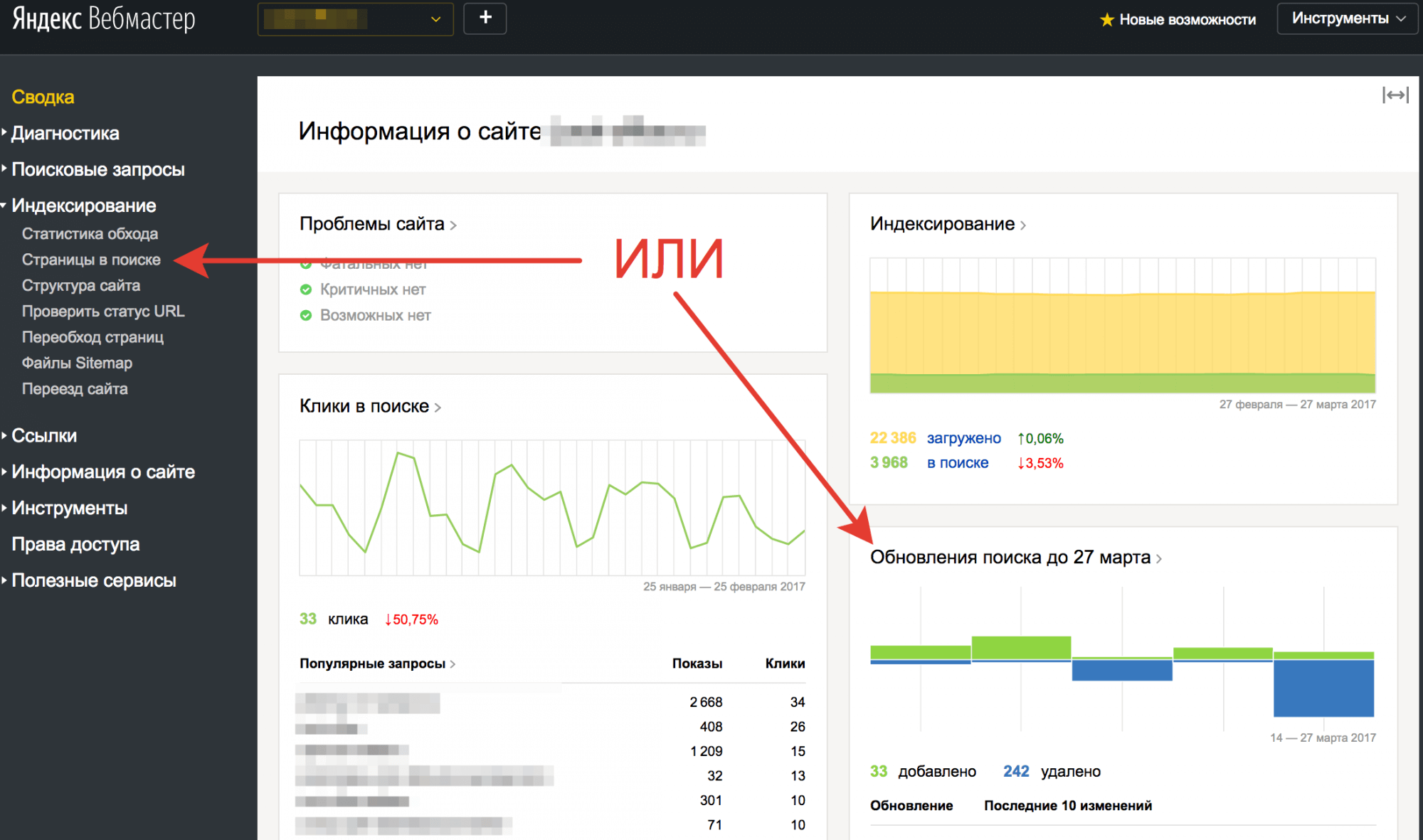
Реклама
Продолжить чтение ниже
Дело в том, что хотя некоторые релевантные страницы внутреннего поиска могут подняться наверх и привлечь пользователей.Скорее всего, скрывается целый айсберг некачественных страниц, которые снижают качество домена и расходуют драгоценный бюджет сканирования.
Так что же делать сайту?
Управление бюджетом сканирования с помощью URL-адресов поиска на основе параметров
По большей части страницы результатов поиска на сайте реализуются с использованием метода GET в качестве параметра URL.
Реклама
Продолжить чтение ниже
Например, www.example.com/search?q=search-term
Специалисты по SEO, которые являются ярыми сторонниками индексации страниц результатов внутреннего поиска, часто поощряют оптимизацию URL-адреса поиска, делая его статическим путем.
Например: www.example.com/search/search-term
Обе эти структуры URL используют краулинговый бюджет, если иное не указано роботами.
Чтобы избежать этого, некоторые реализации внутреннего поиска используют метод POST для удаления условия поиска и отображения страниц результатов внутреннего поиска по одному URL-адресу.
Например, www.example.com/search
Очевидным недостатком этого подхода является то, что URL-адрес не имеет возможности ранжироваться по поисковому запросу. Более того, поиск не может быть сохранен пользователем.
Итак, что лучше для SEO?
Джон Мюллер сказал, что Google легко «потеряться в сорняках» страниц внутреннего поиска. Что как сканирование, так и некачественные страницы могут стать проблемами. Хотя качество «не всегда черно-белое», существуют способы придать форму страницам внутреннего поиска, которые будут больше похожи на страницу категорий.
Реклама
Продолжить чтение ниже
Он рекомендует параметрический подход, поскольку Google легче распознать его как «что-то, что может варьироваться или как то, что отправляет пользователь». Это позволяет Google оптимизировать сканирование.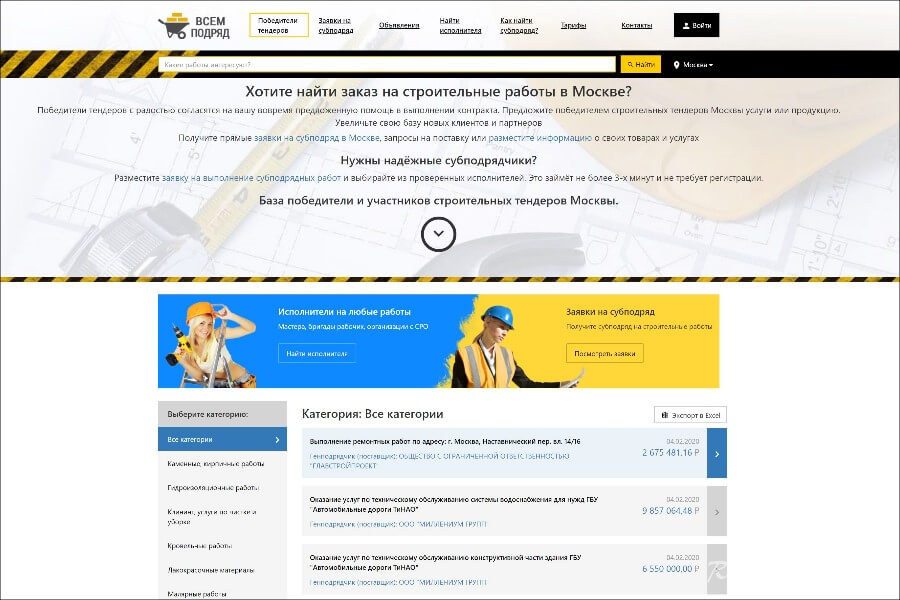
Кроме того, URL-адреса параметров обеспечивают гибкость независимо от того, хотите ли вы искать страницы для сканирования или нет, щелчком раскрывающегося списка в Google Search Console и Bing Webmaster Tools.
Избегайте потенциального дублирования содержимого с помощью перенаправления URL-адресов
Если у вас есть существующий URL-адрес, удовлетворяющий поисковому запросу, перенаправьте пользователя.
Реклама
Продолжить чтение ниже
Например, если пользователь ищет «синие виджеты» и есть страница категории для виджетов и фильтр для цветов с синим в качестве опции, отправьте пользователя на эту страницу.
Нет причин для одновременного использования страницы результатов поиска www.example.com/search?q=blue-widgets и страницы категории www.example.com/widgets/blue, поскольку каждая из них выполняет одно и то же намерение пользователя — видеть список синих виджетов.
Если необходимо, также рассмотрите возможность перенаправления поисковых запросов на уровне позиции, например, когда пользователь ищет определенный артикул продукта. Переход непосредственно на страницу содержимого, а не на страницу результатов поиска по отдельному элементу, ускоряет преобразование.
Переход непосредственно на страницу содержимого, а не на страницу результатов поиска по отдельному элементу, ускоряет преобразование.
С точки зрения SEO — перехват поискового запроса, будь то на уровне категории или элемента, ограничивает общее количество страниц результатов поиска контентом, который таксономия сайта еще не охватывает. Это означает, что краулинговый бюджет расходуется на страницы, которые не получили бы ранжирования без поиска по сайту.
Эти перенаправления также предотвращают любую возможность дублирования контента или риски разделения сигнала ранжирования по страницам.
Реклама
Продолжить чтение ниже
Избегайте проблем с тонким содержимым, обрабатывая страницы «без результата»
Обеспечение следующего ценного шага, как рекомендовано выше, в пользовательском интерфейсе уже снижает вероятность любых проблем с тонким содержимым .
Но поскольку страница «без результата» предлагает ограниченную ценность для пользователей, вы можете добавить метатег noindex, follow robots. Это помогает предотвратить появление пользовательских спам-страниц в поисковой выдаче Google и снижение качества домена.
Это помогает предотвратить появление пользовательских спам-страниц в поисковой выдаче Google и снижение качества домена.
Реклама
Продолжить чтение ниже
Эти три действия SEO гарантируют, что индексируемые поисковые страницы на сайте будут ограничены запросами, которые не покрывает ваша таксономия веб-сайта, и которые предлагают релевантные результаты — достойное выделение краулингового бюджета.
Окно поиска в результатах поиска Google
Поиск на сайте дает возможность занять больше места в поисковых системах. Окно поиска по дополнительным ссылкам может появляться как часть результатов поисковой выдачи, часто при большом объеме брендированных запросов.
Реклама
Продолжить чтение ниже
Укажите этому окну поиска, чтобы использовать функцию поиска вашего веб-сайта в Google, чтобы пользователи, выполнявшие поиск, отправлялись прямо на страницы результатов поиска на сайте.
Получить право на эту функцию относительно просто.
- Есть работающий внутренний поиск.
- Добавьте элемент структурированных данных веб-сайта на главную страницу и укажите одно действие SearchAction.
- Установите предпочтительный канонический URL-адрес для вашей домашней страницы.
Хотя, как и для всех подобных фрагментов, участие не гарантирует, что окно появится.
Рекомендации по поиску на сайте
Слишком часто тестирование взаимодействия с пользователем при поиске на сайте ограничивается быстрой проверкой того, появляется ли поле поиска на компьютере, а затем на мобильном устройстве, и что оно отображает результаты при вводе базового запроса.
Но красивое окно поиска ничего не значит, если результаты не помогают пользователю.
Пользовательский опыт охватывает не только интерфейс.Это взаимодействие функций поиска с пользователем — через форму, через страницы результатов поиска и особенно логику за экраном.
Реклама
Продолжить чтение ниже
Отсутствие функции поиска по сайту лучше, чем наличие у поисковиков ложного впечатления о наличии контента на вашем сайте.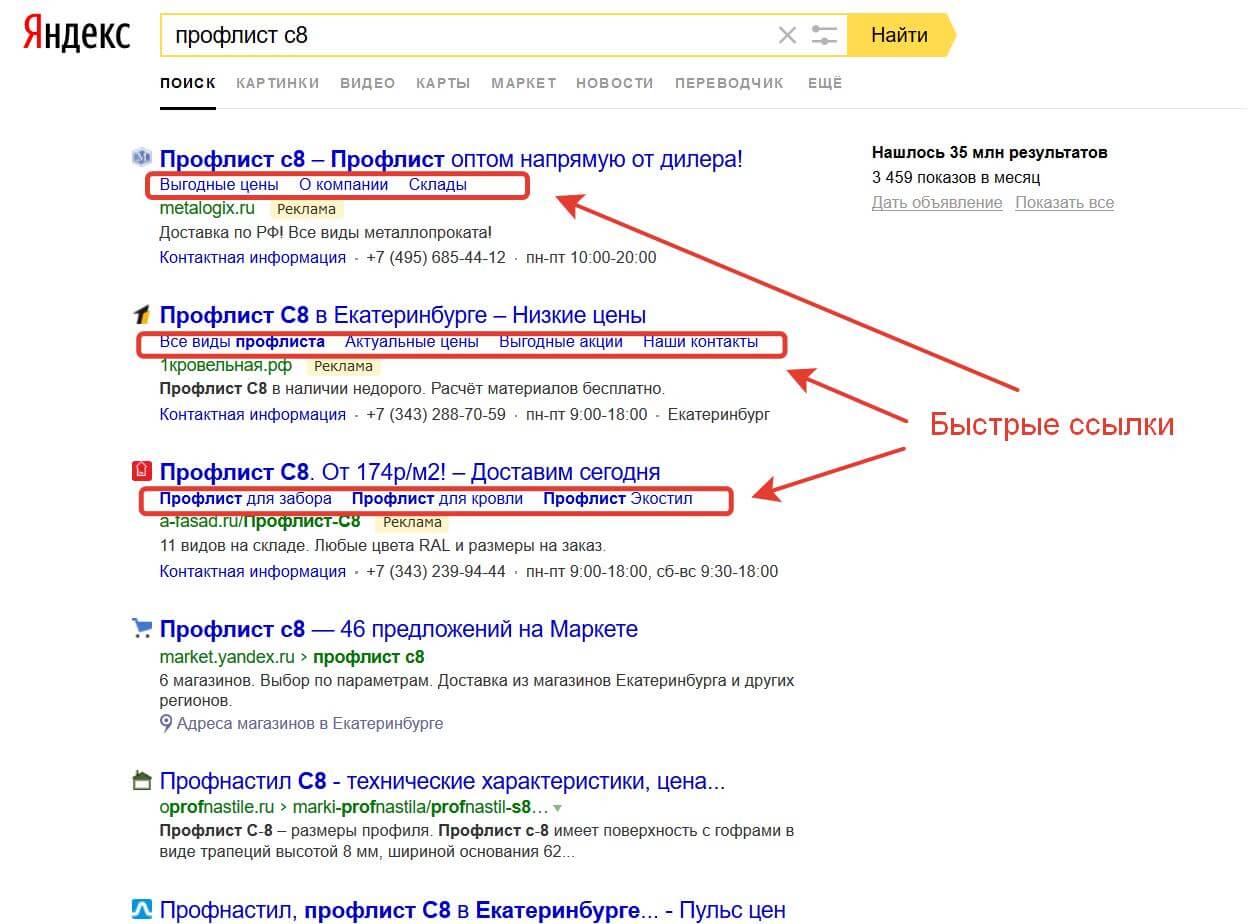
Таким образом, внутреннее тестирование опыта поиска должно быть тщательным, чтобы результаты были актуальными и точными.
Узнайте о текущих возможностях поиска с помощью контрольного списка передовых практик.
Обязательно протестируйте на различных устройствах, чтобы убедиться в простоте использования и скорости загрузки.
✓ Поле поиска разумной ширины размещено на видном месте на всех соответствующих страницах.
✓ Поле поиска эффективно побуждает пользователя к действию с помощью значков, кнопок и текста-заполнителя.
✓ Поле поиска предлагает варианты предиктивного поиска на основе цели запроса.
✓ Интерфейс поиска принимает как щелчки мышью, так и действия клавиатуры, такие как введите для поиска, esc для закрытия и т. Д.
✓ Функция поиска учитывает регистр, числа, стоп-слова, орфографические ошибки, синонимы и другие варианты.
✓ Функция поиска обрабатывает пустые поиски.
✓ Функция поиска возвращает результаты для всех типов документов и ключевых слов, связанных с информацией (например, «политика возврата»).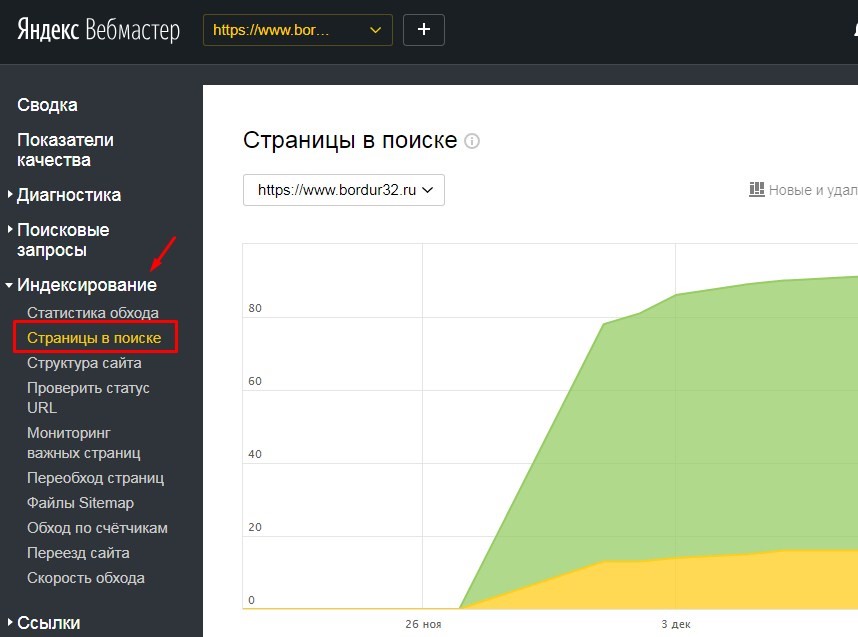
✓ Страницы результатов поиска предлагают богатое впечатление о бренде, четко повторяя поисковый запрос.
Реклама
Продолжить чтение ниже
✓ На страницах результатов поиска используется семантический поиск, чтобы обеспечить отображение результатов, соответствующих цели запроса.
✓ Страницы результатов поиска предлагают релевантные фильтры для широких запросов, позволяют легко удалить любые фильтры для узких запросов.
✓ На страницах результатов поиска предлагается сохранять многогранный поиск.
✓ Нет страниц результатов, настроенных на «noindex» и предлагающих ценный следующий шаг.
✓ Если используются URL-адреса на основе параметров, параметр настраивается в GSC.
✓ Имеется логика переадресации URL-адресов, чтобы избежать дублирования контента страниц поиска по категориям.
✓ Отчет об использовании поиска по сайту Google Analytics KPI регулярно сравниваются, и любые существенные изменения объясняются аннотациями.
✓ Отчеты по поисковым запросам и страницам поиска Google Analytics регулярно проверяются на предмет понимания содержания и дизайна сайта.
✓ Событие Google Analytics для страниц без результатов существует, и отчет регулярно проверяется.
✓ На главной странице веб-сайта можно использовать окно поиска по дополнительным ссылкам.
Теперь спросите себя. Используете ли вы весь потенциал поиска по сайту?
Реклама
Продолжить чтение ниже
Дополнительные ресурсы:
Кредиты на изображения
Избранные изображения и изображения для публикаций: Создано автором, май 2019 г.
Все скриншоты сделаны автором, май 2019
Как разместить свой веб-сайт в поисковых системах в 2021 году
Если поисковые системы не знают, что ваш веб-сайт существует, ваши шансы на ранжирование не маловероятны; это невозможно.
Но нужно ли вам отправлять свой сайт в поисковые системы в 2021 году?
Вот что вы узнаете из этого руководства:
Вам нужно отправить свой веб-сайт в поисковые системы?
Наверное, нет, но это может помочь им обнаружить это быстрее.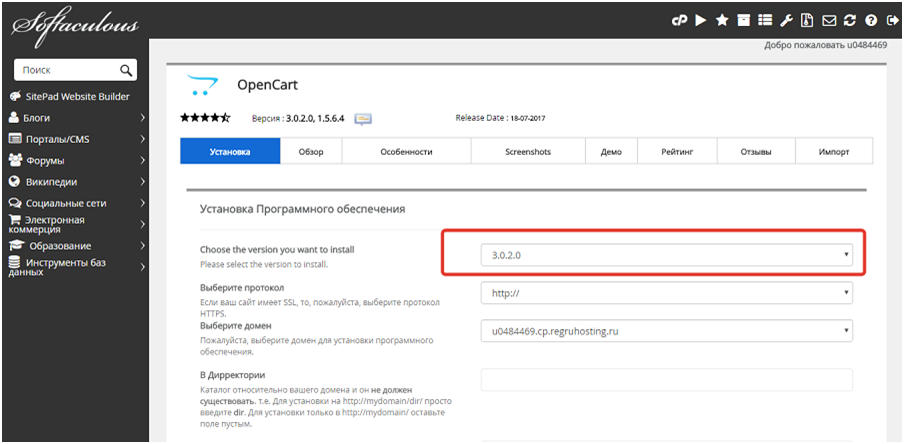
Google и другие поисковые системы не полагаются на отправку вручную. Их основной способ поиска новых веб-сайтов и страниц — сканирование. Именно здесь компьютерные программы постоянно проверяют известные веб-сайты на наличие новых ссылок на новый контент.Любой полезный контент, который они находят, добавляется в их индекс.
Примечание.
Мэтт Каттс объясняет больше о сканировании и его работе в этом видео.Таким образом, поисковые системы , вероятно, найдут ваш сайт самостоятельно.
Но есть несколько преимуществ:
- Лучше перестраховаться, чем сожалеть. Заявить о своем веб-сайте быстро, так зачем рисковать, если поисковые системы не найдут его?
- Предоставьте им дополнительную информацию. Держите поисковые системы в курсе изменений в вашем содержании.
- Улучшите свой сайт . Отправив свой веб-сайт в Google и Bing, вы получите доступ к бесплатным инструментам, которые помогут улучшить ваш сайт.

Как разместить свой веб-сайт в поисковых системах
Google и Bing прекратили поддержку своих инструментов отправки URL-адресов в 2018 году. Теперь единственный способ представить свой веб-сайт этим поисковым системам — это отправить карту сайта. Для других поисковых систем, таких как DuckDuckGo и Yahoo, отправлять свой веб-сайт не нужно.
Обычно карту сайта можно найти по одному из следующих URL-адресов:
yourwebsite.com / sitemap.xml
yourwebsite.com/sitemap_index.xml
Карта сайта для блога Ahrefs
Если вы не видите там свою карту сайта, проверьте свой файл robots.txt на yourwebsite.com/robots.txt . Большинство веб-сайтов указывают здесь расположение своей карты сайта.
Если вам все еще не повезло, скорее всего, у вас нет карты сайта. Прежде чем продолжить, вам нужно будет создать его.
Вот и все…
Вот официальные способы разместить ваш сайт в поисковых системах:
Как отправить ваш сайт в Google
Войдите в Google Search Console, нажмите «Sitemaps» в левом меню , вставьте URL-адрес карты сайта и нажмите «Отправить».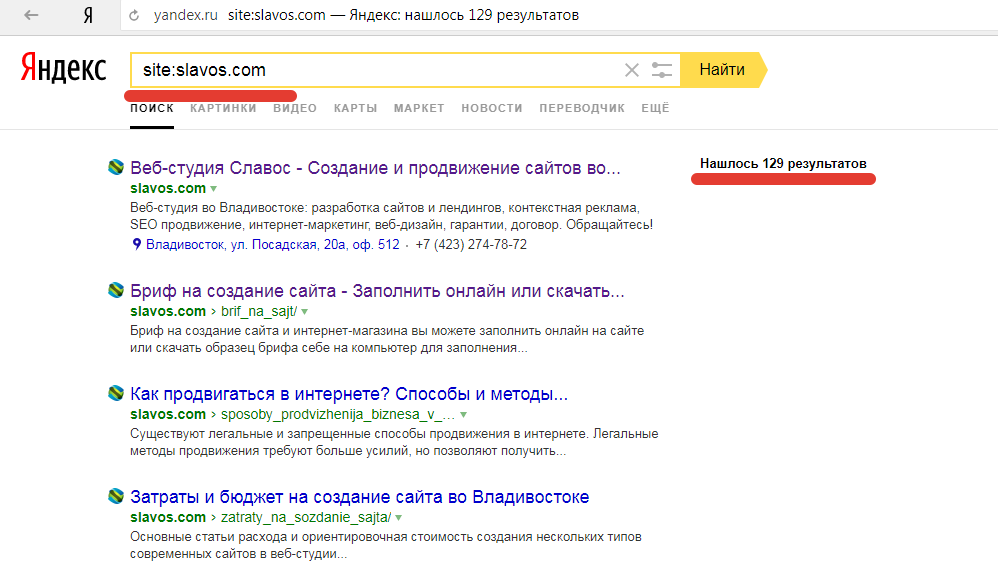 ’
’
Если у вас несколько файлов Sitemap, повторите этот процесс.
Просто хотите отправить в Google отдельную страницу?
Вставьте полный URL-адрес в инструмент проверки URL-адресов Search Console.
Если страница не проиндексирована, вы увидите предупреждение «URL не в Google». Нажмите «Запросить индексирование», чтобы попросить Google сканировать и проиндексировать страницу.
Если страница проиндексирована, вы увидите подтверждение «URL находится в Google».
Если URL находится в Google, ничего делать не нужно.Однако после обновления и повторной публикации содержания рекомендуется запрашивать переиндексацию, поскольку это может помочь Google быстрее сканировать и переиндексировать страницу.
Как отправить свой веб-сайт в Bing
Войдите в Bing Webmaster Tools, выберите «Карты сайта» в левом меню, вставьте URL-адрес карты сайта и нажмите «Отправить карту сайта».
Если у вас несколько карт сайта, повторите процесс.
Как разместить свой веб-сайт в Yahoo
Индекс Bing поддерживает Yahoo. Отправив заявку в Bing, вы автоматически отправите свой сайт в Yahoo.Так что здесь делать нечего.
Отправив заявку в Bing, вы автоматически отправите свой сайт в Yahoo.Так что здесь делать нечего.
Как отправить свой веб-сайт в DuckDuckGo
DuckDuckGo не разрешает отправку веб-сайтов. Они находят и индексируют веб-сайты из более чем четырехсот источников, включая DuckDuckBot (их поисковый робот), Wikipedia, Bing и других партнеров.
Здесь вам ничего не нужно делать, кроме как отправить свой веб-сайт в Bing.
Как разместить свой веб-сайт на Baidu
Отправлять на Baidu нужно только в том случае, если ваш веб-сайт ориентирован на людей в Китае, где доля рынка Baidu составляет более 66%.Поскольку процесс довольно запутанный, мы не будем его здесь обсуждать. Но вот отличное руководство по отправке Baidu на случай, если оно вам понадобится.
Как проверить, проиндексирован ли ваш веб-сайт
Многие похожие руководства рекомендуют проверять статус индексации путем поиска в Google сайта : yourwebsite.com . Однако это ненадежно и не покажет, проиндексированы ли сайт или страница. Использование инструментов, предоставляемых самими поисковыми системами, — единственный надежный способ проверить статус индексации.
Использование инструментов, предоставляемых самими поисковыми системами, — единственный надежный способ проверить статус индексации.
Для Google перейдите к отчету об охвате в Search Console, выберите вкладку «Действительный», затем нажмите один из списков под подробностями, чтобы увидеть проиндексированные URL-адреса.
Если вы хотите проверить статус определенного URL-адреса, используйте инструмент проверки URL-адресов.
Для Bing используйте их Site Explorer и фильтруйте по проиндексированным URL. Затем вы можете изучить все проиндексированные страницы вашего сайта. Чтобы проверить отдельные страницы, используйте их инструмент проверки URL.
Как исправить проблемы с индексацией
Если ваш веб-сайт или веб-страница не проиндексированы, первым делом нужно выяснить, почему.Вы не можете надеяться решить проблему, пока не поймете, что пошло не так.
Для этого вставьте URL-адрес в инструмент проверки URL-адресов Google и проверьте ошибку покрытия.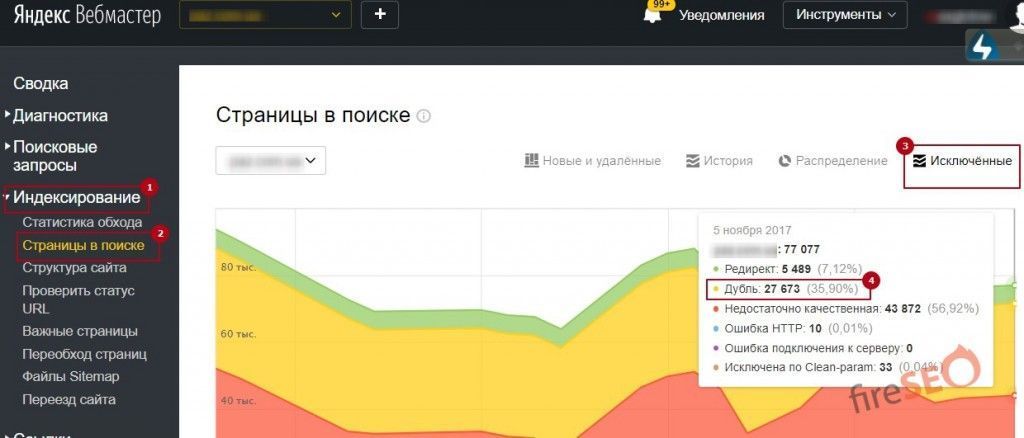
Вот несколько распространенных проблем в Search Console и их значение:
- Исключено тегом noindex. Google заблокирован для индексирования страницы из-за метатега роботов noindex. Удалите это со страницы, если нужно проиндексировать.
- Заблокировано файлом robots.txt. Google не может сканировать страницу, потому что она заблокирована в robots.текст. Удалите блок, если он должен быть проиндексирован.
- Страница с редиректом. Google не индексирует перенаправленные страницы, поэтому удалите перенаправление, если страница не должна быть перенаправлена.
- Дубликат без выбранной пользователем каноники. Google считает, что эта страница содержит дублированный контент, и вместо этого решил проиндексировать то, что считает каноническим. Обычно это не проблема, но если вы считаете, что страницу следует проиндексировать, вам следует изучить ее подробнее.
Примечание.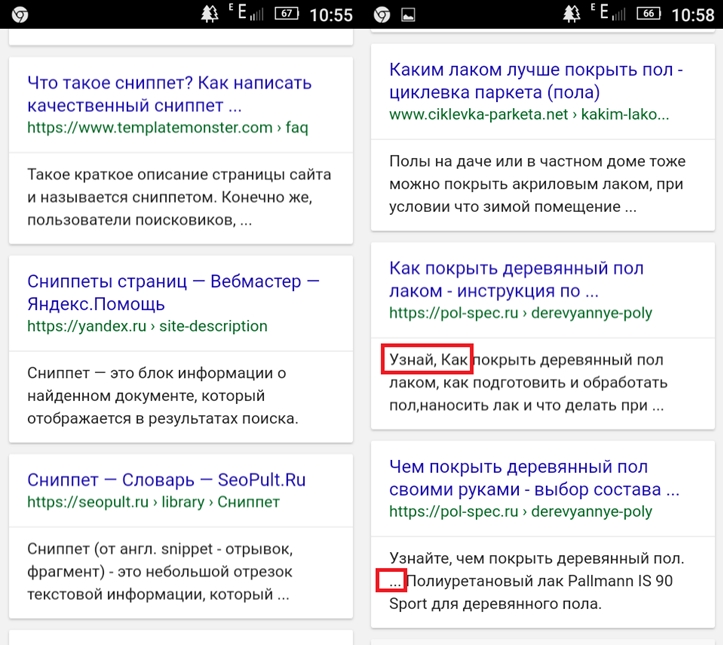
Рекомендуемая литература: 10 способов заставить Google индексировать ваш сайт (которые на самом деле работают)
Почему недостаточно представить свой веб-сайт
Большинство поисковых запросов в Google возвращают сотни тысяч результатов. Но согласно этому исследованию, почти никто не нажимает дальше первой страницы.
По этой причине проиндексировать ваш сайт недостаточно. Если вам нужен трафик из поисковых систем, вам необходимо занять первую страницу по вашим целевым ключевым словам.
Как? Это сложно, но вот общий процесс:
Рекомендуемая литература: Как попасть на первую страницу Google [Интерактивное руководство]
Однако даже попасть на первую страницу недостаточно, если вам нужно много трафик, потому что большинство людей нажимают на один из первых трех результатов:
И большинство людей в подавляющем большинстве щелкают по первому результату:
Итак, что вы действительно хотите, так это высоко ранжироваться по вашим целевым ключевым словам.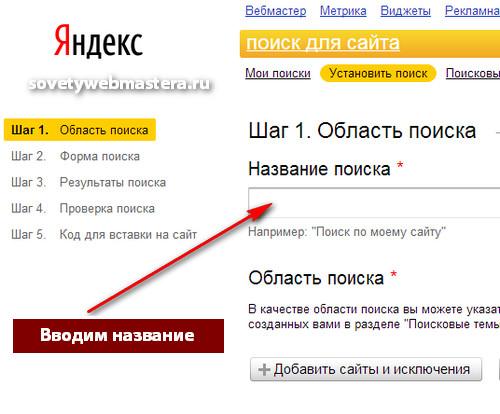

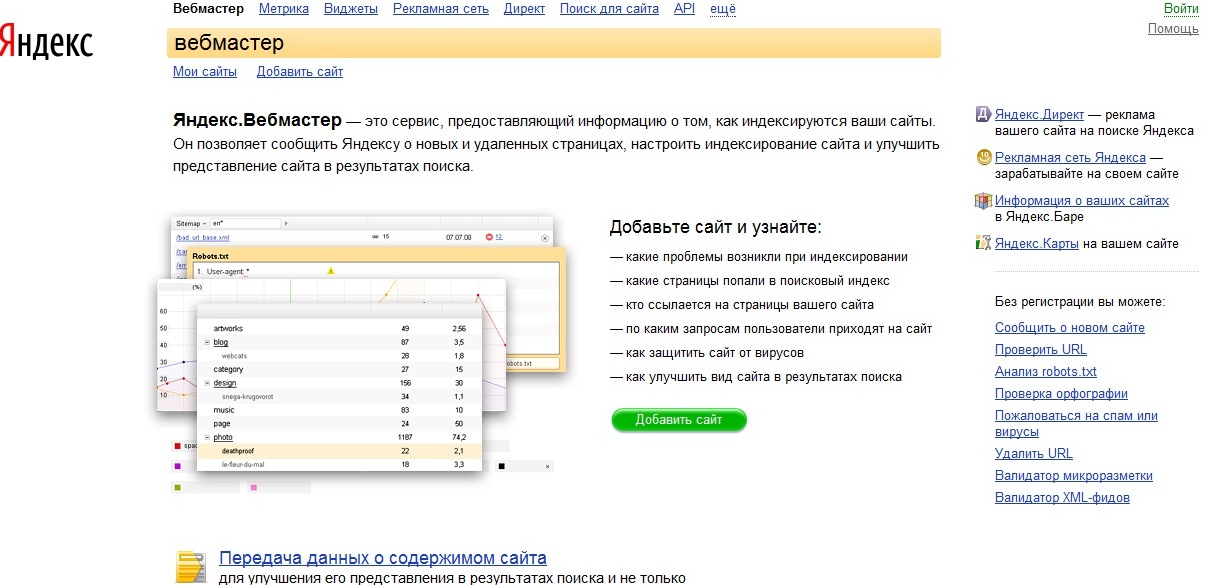
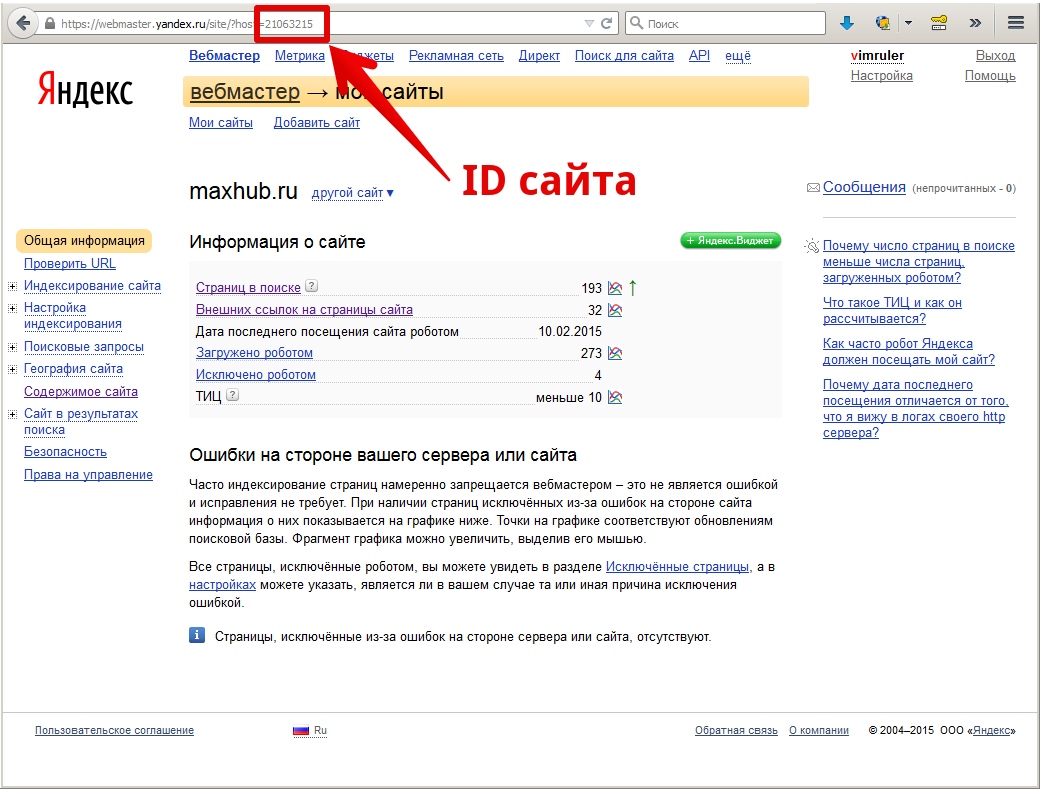 Это может значительно упростить работу по исправлению ошибок, препятствующих правильной индексации веб-ресурса.
Это может значительно упростить работу по исправлению ошибок, препятствующих правильной индексации веб-ресурса.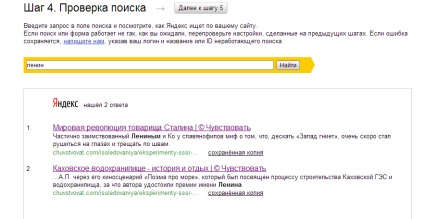



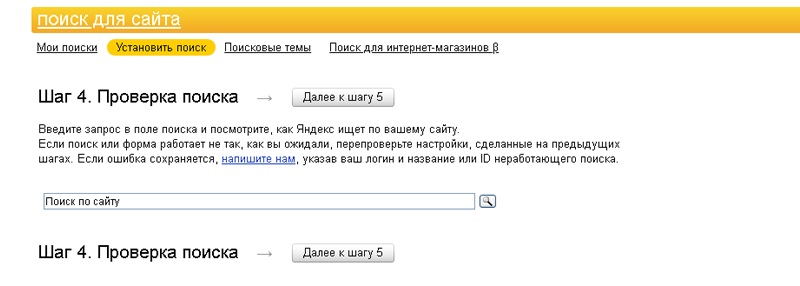

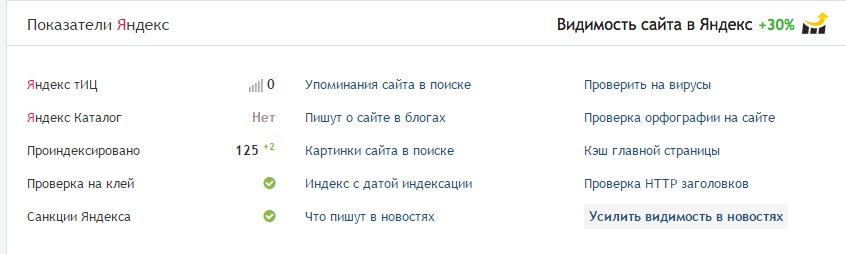
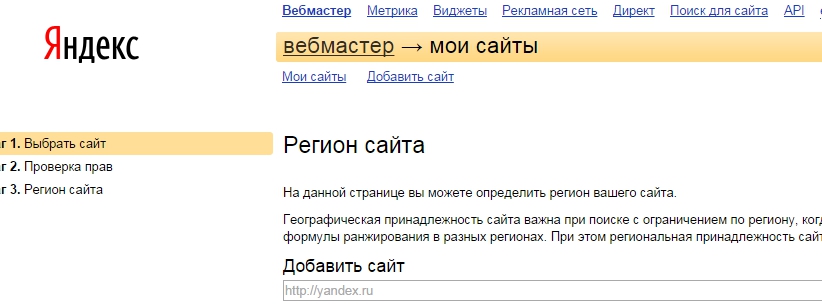
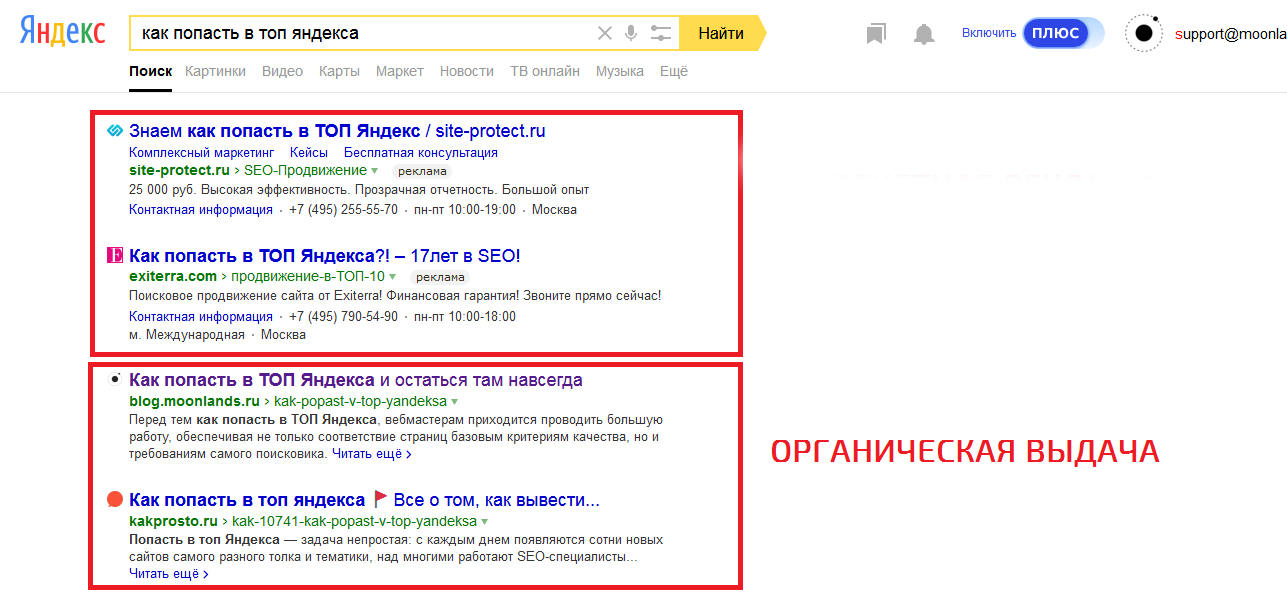

 com в поле поиска.
com в поле поиска.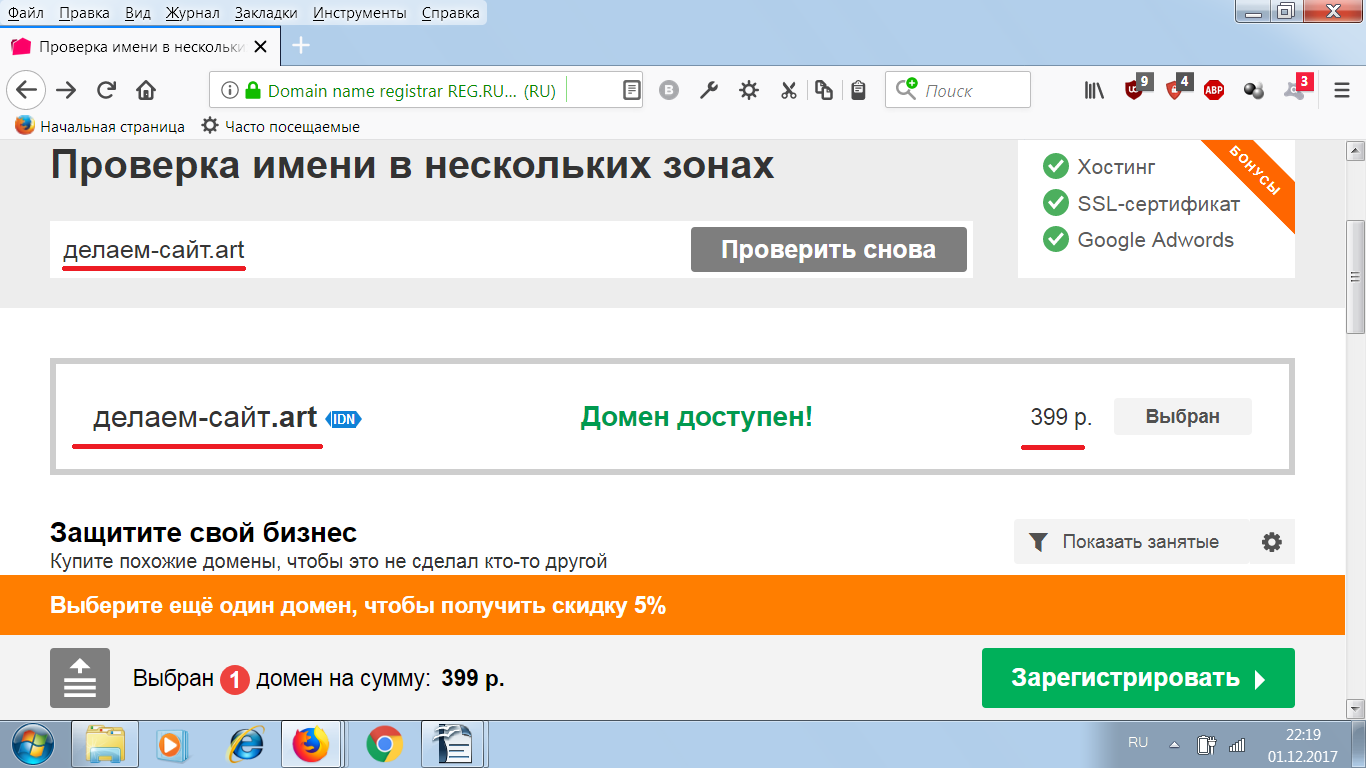 Если вы хотите добавить ссылку на часть контента, посвященную определенной теме в вашем собственном контенте, site: search — отличный способ возобновить его … или даже найти новые части контента, о существовании которых вы не подозревали.
Если вы хотите добавить ссылку на часть контента, посвященную определенной теме в вашем собственном контенте, site: search — отличный способ возобновить его … или даже найти новые части контента, о существовании которых вы не подозревали.
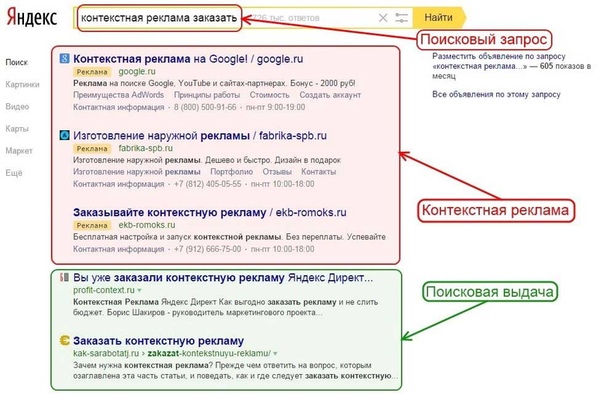 Используйте их как ключевые слова для PPC и SEO.
Используйте их как ключевые слова для PPC и SEO.
